
Dialog 4222 Office/Dialog 3211 & 3212
BusinessPhone-kommunikationsplatform
Brugervejledning
Cover Page Graphic
Place the graphic directly on the page, do not care about
putting it in the text flow. Select Graphics > Properties
and make the following settings:
• Width: 15,4 cm (Important!)
• Height: 11,2 cm (May be smaller)
• Top: 5,3 cm (Important!)
• Left: -0,3 cm (Important!)
This text should then be hidden.
?
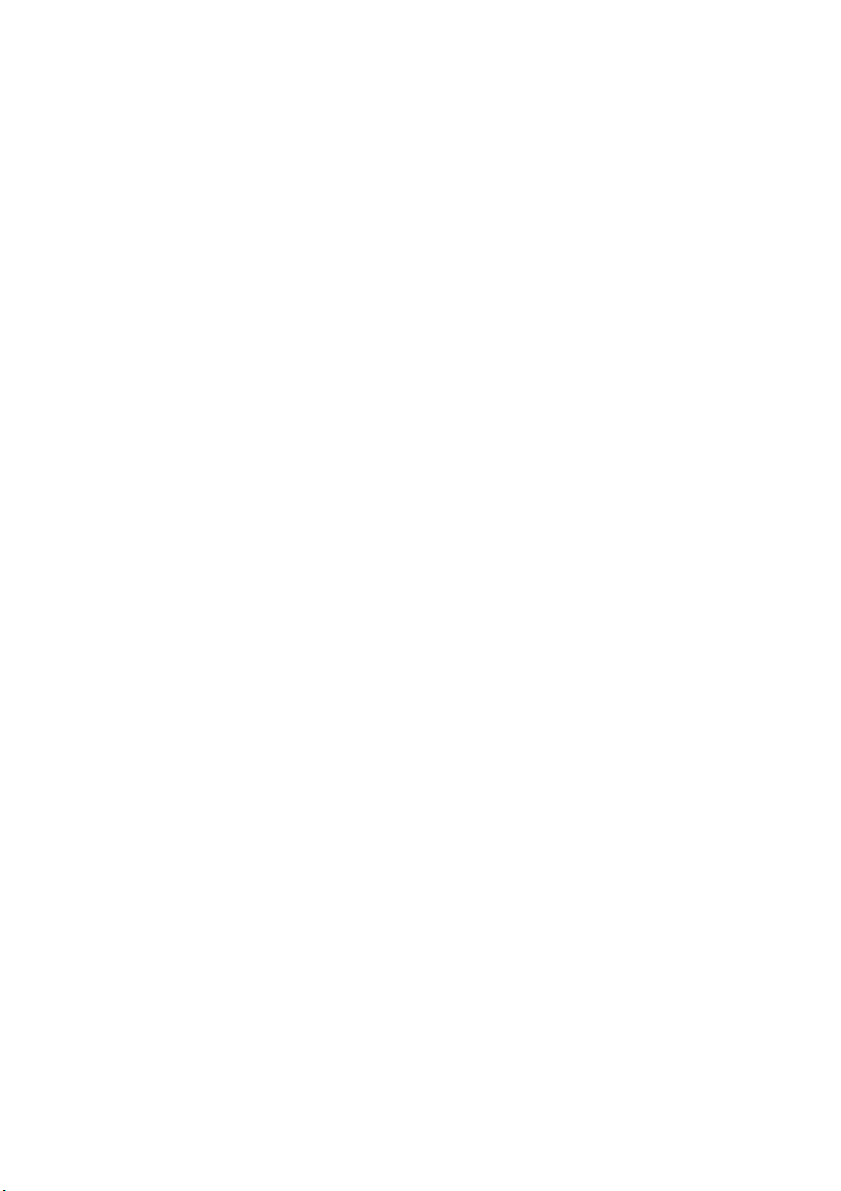
DA/LZTBS 170 321 R1A
© Ericsson Enterprise AB 2004
BusinessPhone – Dialog 4222 Office/Dialog 3211 & 32122
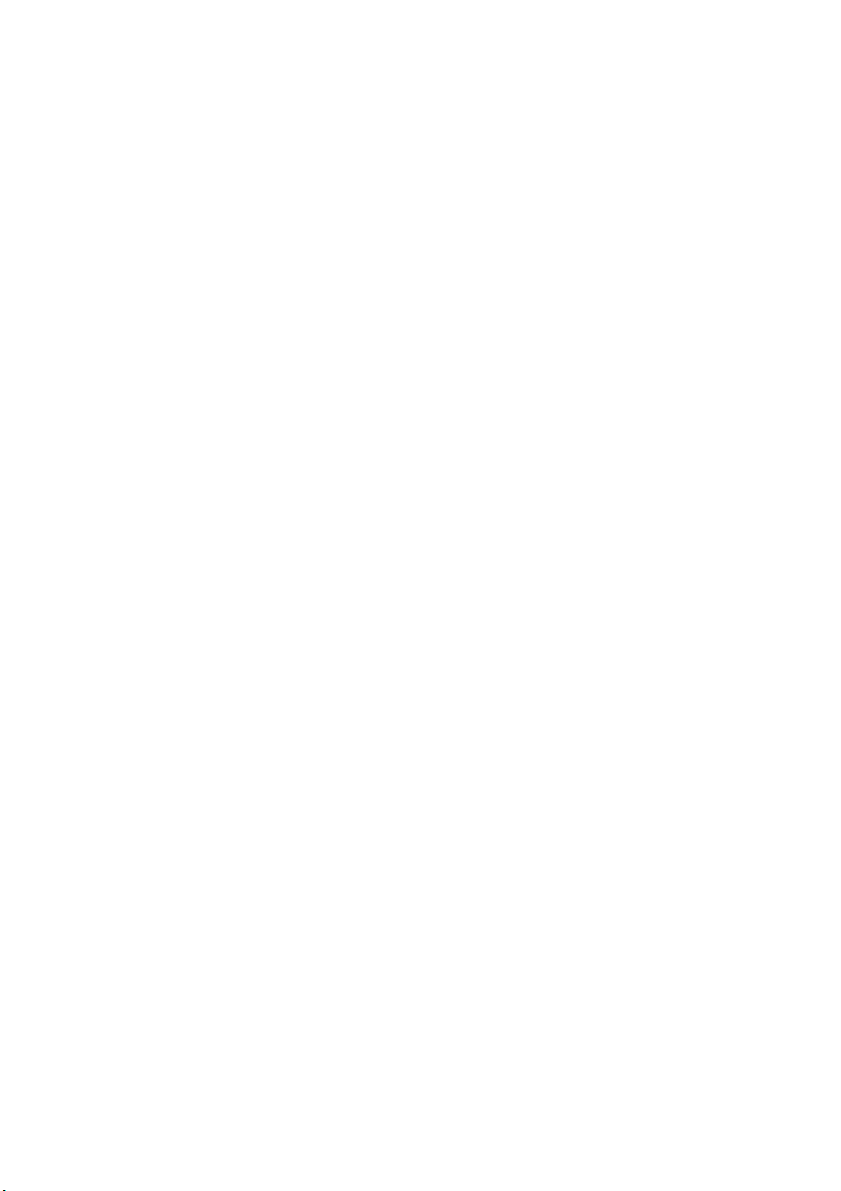
Indholdsfortegnelse
side
Velkommen ......................................................4
Beskrivelse .......................................................6
Indgående opkald .......................................... 18
Udgående opkald ........................................... 22
Under opkald .................................................33
Opkaldsliste ...................................................40
Debitering ......................................................42
Viderestilling ................................................... 44
Fraværsinformation ........................................51
Mailbox-system ..............................................55
Systemtelefonbog ..........................................65
Sikkerhed .......................................................67
Gruppefunktioner ...........................................69
ISDN-faciliteter ...............................................75
Andre nyttige funktioner .................................80
Indstillinger .....................................................90
Tilbehør ........................................................101
Nyttige tips ...................................................108
Installation ....................................................109
Ordliste ........................................................119
Indeks ..........................................................122
Indholdsfortegnelse
3BusinessPhone – Dialog 4222 Office/Dialog 3211 & 3212
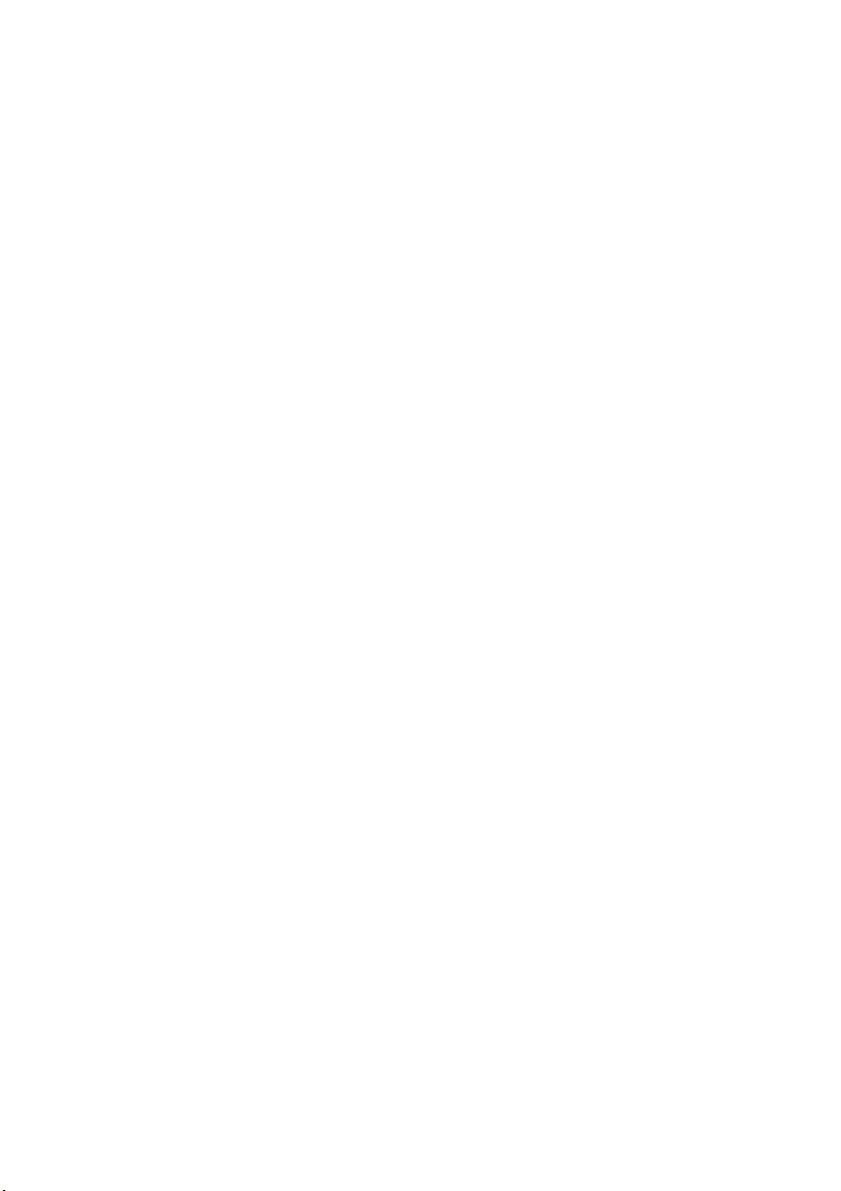
Velkommen
Velkommen
Velkommen til brugervejledningen til telefonerne Dialog 4222 Office,
Dialog 3212 Standard og Dialog 3211 Economyplus i
BusinessPhone kommunikationsplatformen fra Ericsson.
BusinessPhone kommunikationsplatformen består af
BusinessPhone 50, BusinessPhone 128i og BusinessPhone 250.
Denne brugervejledning beskriver de funktioner, der er relateret
til version 7.0 eller nyere versioner af BusinessPhone
kommunikationsplatformen. Nogle funktioner fungerer eventuelt
ikke i tidligere versioner af systemet og/eller kan være beskyttede
af en licens, som skal købes separat. Denne brugervejledning
beskriver funktionerne til BusinessPhone
kommunikationsplatformen og telefonerne Dialog 4222 Office,
Dialog 3212 Standard og Dialog 3211 Economyplus med
standardprogrammering. Der er muligvis nogle forskelle i forhold
til, hvordan din telefon er programmeret. Kontakt din
systemadministrator for yderligere information.
Den nyeste version af denne brugervejledning kan også
downloades fra: http://www.ericsson.com/enterprise/
Bemærk: Dialog 4222 Office / Dialog 3211 & 3212 er
systemtelefoner, dvs. at de kun kan anvendes sammen
med Ericsson private branch exchange, som understøtter
denne type telefon.
Hvis ikke andet er angivet, er funktioner, som ikke omfatter samtale
med brug af håndsættet, beskrevet som røret løftet. I stedet for at
trykke på tasten for clear, kan du altid lægge håndsættet på igen.
Dobbeltfunktionstasterne gør det muligt at kombinere to funktioner
på de samme taster.
BusinessPhone – Dialog 4222 Office/Dialog 3211 & 32124
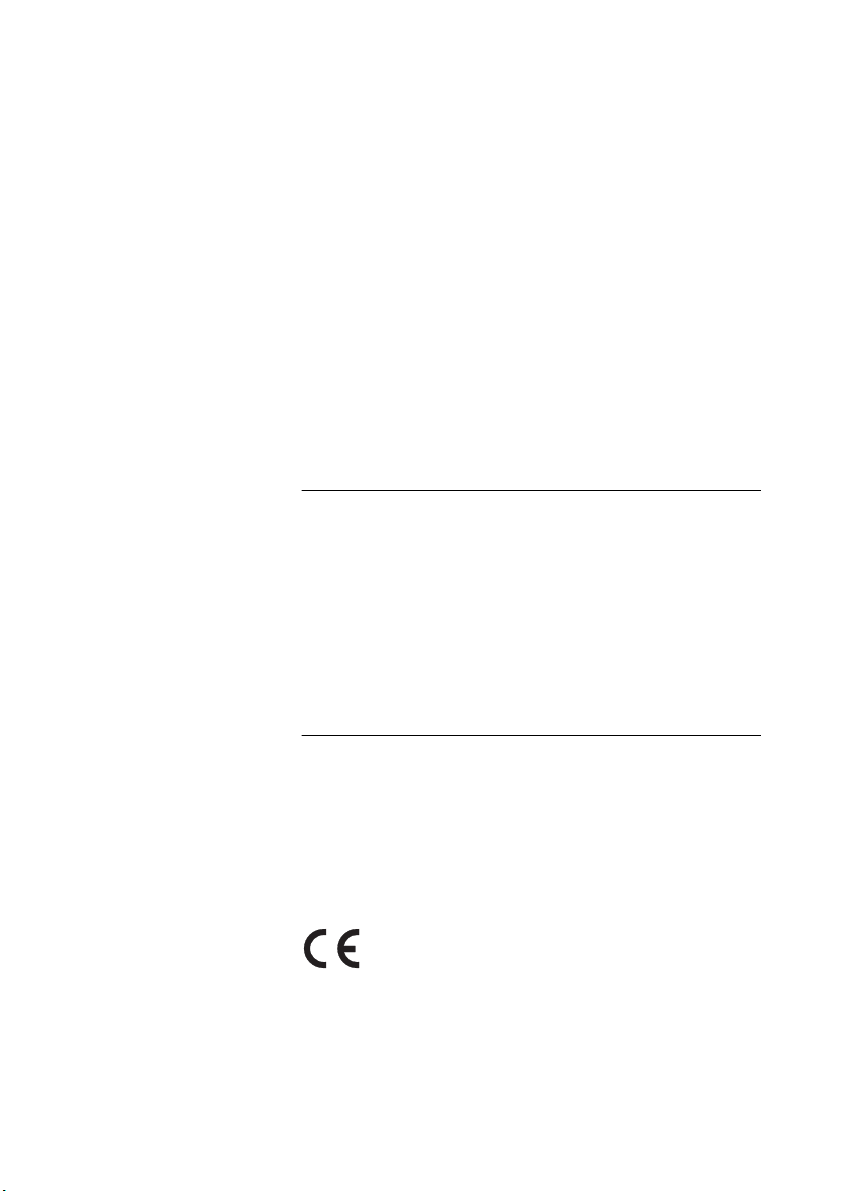
Velkommen
Copyright
Alle rettigheder forbeholdt. Ingen dele af denne publikation må
gengives, gemmes i systemer, hvorfra den kan hentes frem, eller
i nogen form eller på nogen måde overføres elektronisk, mekanisk,
ved fotokopiering, optagelse eller på anden måde, uden
forudgående skriftlig tilladelse fra udgiveren, undtagen hvis det sker
i overensstemmelse med følgende betingelser.
Hvis denne publikation står til rådighed på Ericsson medie, giver
Ericsson tilladelse til at downloade og udskrive kopier af indholdet i
dette dokument, såfremt det kun er til privat brug og ikke gøre til
genstand for videredistribution. Denne publikation eller dele deraf
må hverken ændres, tilpasses eller bruges kommercielt. Ericsson
er ikke ansvarlig for skader, som opstår ved brug af en ulovligt
tilpasset eller ændret publikation.
Garanti
ERICSSON GIVER INGEN GARANTI AF NOGEN ART FOR DETTE
MATERIALE, HERUNDER, MEN IKKE BEGRÆNSET TIL,
UNDERFORSTÅEDE GARANTIER VEDRØRENDE SALGBARHED
OG EGNETHED TIL ET BESTEMT FORMÅL. Ericsson er hverken
ansvarlig for fejl i dette dokument eller for tilfældig beskadigelse
eller følgeskader i forbindelse med levering eller anvendelse af dette
materiale.
Overensstemmelseserklæring
Ericsson Enterprise AB, S-131 89 Stockholm erklærer hermed, at
denne telefon er i overensstemmelse med de grundlæggende krav
og andre relevante bestemmelser i R&TTE direktiv 1999/5/EU.
Yderligere oplysninger findes på internettet:
http://www.ericsson.com/sdoc
5BusinessPhone – Dialog 4222 Office/Dialog 3211 & 3212

Beskrivelse
17
Beskrivelse
Dialog 4222 Office
3
4
5
6
7
16
1
8
2
9
10
11
BusinessPhone – Dialog 4222 Office/Dialog 3211 & 32126
13
12
14
15
15
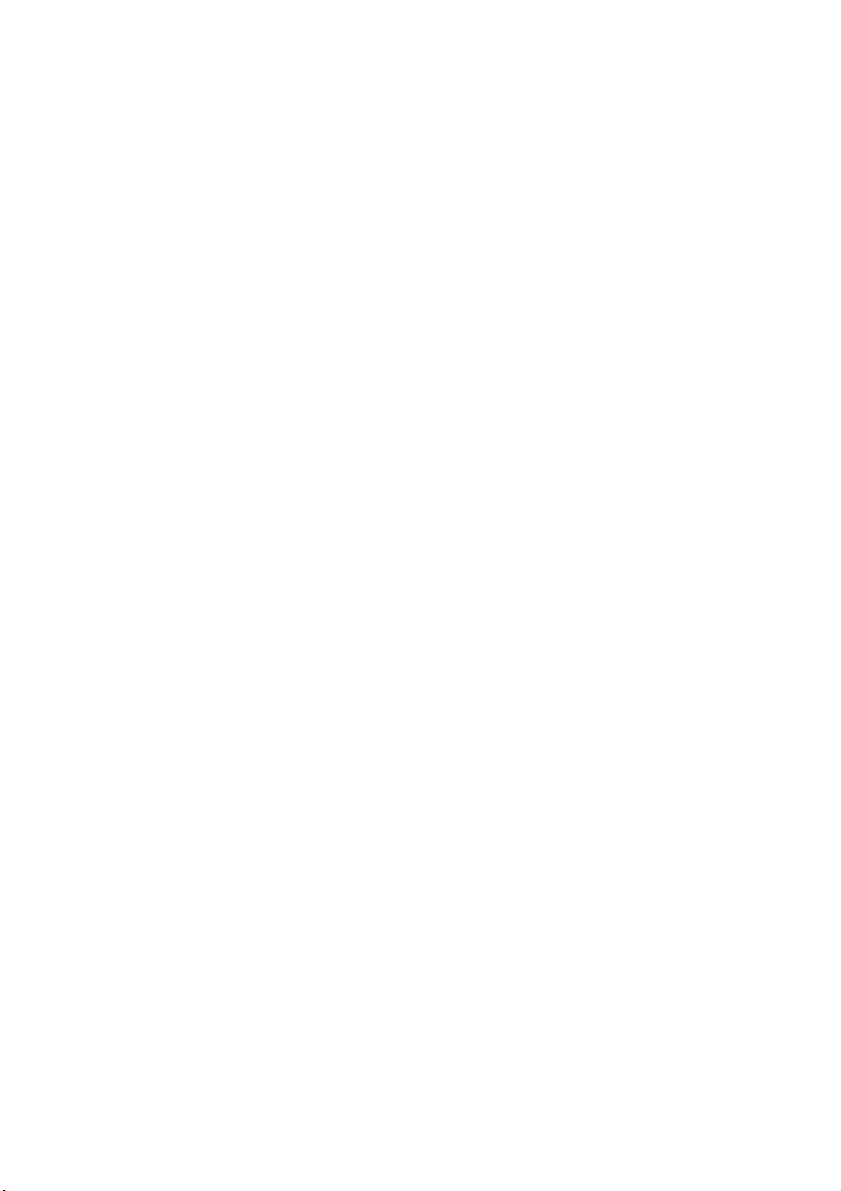
1Display
2x20 tegn. Se afsnit “Displayinformation” på side 14.
2 Programmerbare taster med dobbeltfunktion
Nummerlagring, programmeringsfunktioner. Se afsnit “Indstillinger”
på side 90.
32.
Tast for adgang til sekundære tastfunktioner (disse funktioner er
angivet på den anden linie for den tilsvarende tast).
4 Transport / Viderestilling
a. Transport af et igangværende opkald. Se afsnit “Under opkald”
på side 33.
b. Aktivering/deaktivering af viderestilling. Se afsnit “Viderestilling”
på side 44.
5 Forespørgsel / Konference
a. Foretagelse af en forespørgsel til en intern eller ekstern part.
b. Oprettelse af en telefonkonference.
Se afsnit “Under opkald” på side 33.
6Linie 2 / Status
a. Linietast 2 for ind- og udgående opkald.
b. Læsning af information. Se afsnit “Fraværsinformation” på
side 51.
Beskrivelse
7 Linie 1 / Gem / Genkald
a. Linietast 1 for ind- og udgående opkald.
b. Lagring eller genkald af et eksternt nummer. Se afsnit
“Udgående opkald” på side 22.
8 Meddelelse / Info
a. Forsendelse og modtagelse af meddelelser. Se afsnit “Send
meddelelse” på side 39 og “Mailbox-system” på side 55.
b. Indtastning af information. Se afsnit “Fraværsinformation” på
side 51.
9Mute
Tilslutning og afbrydelse af mikrofonen. Se afsnit “Under opkald” på
side 33 og “Lydløs ringning” på side 20.
10 Højttaler til/fra
Tilslutning og afbrydelse af højttaleren. Se afsnit “Under opkald” på
side 33.
11 Tast for headset
Se afsnit “Headset - Dialog 4222 Office” på side 104.
7BusinessPhone – Dialog 4222 Office/Dialog 3211 & 3212
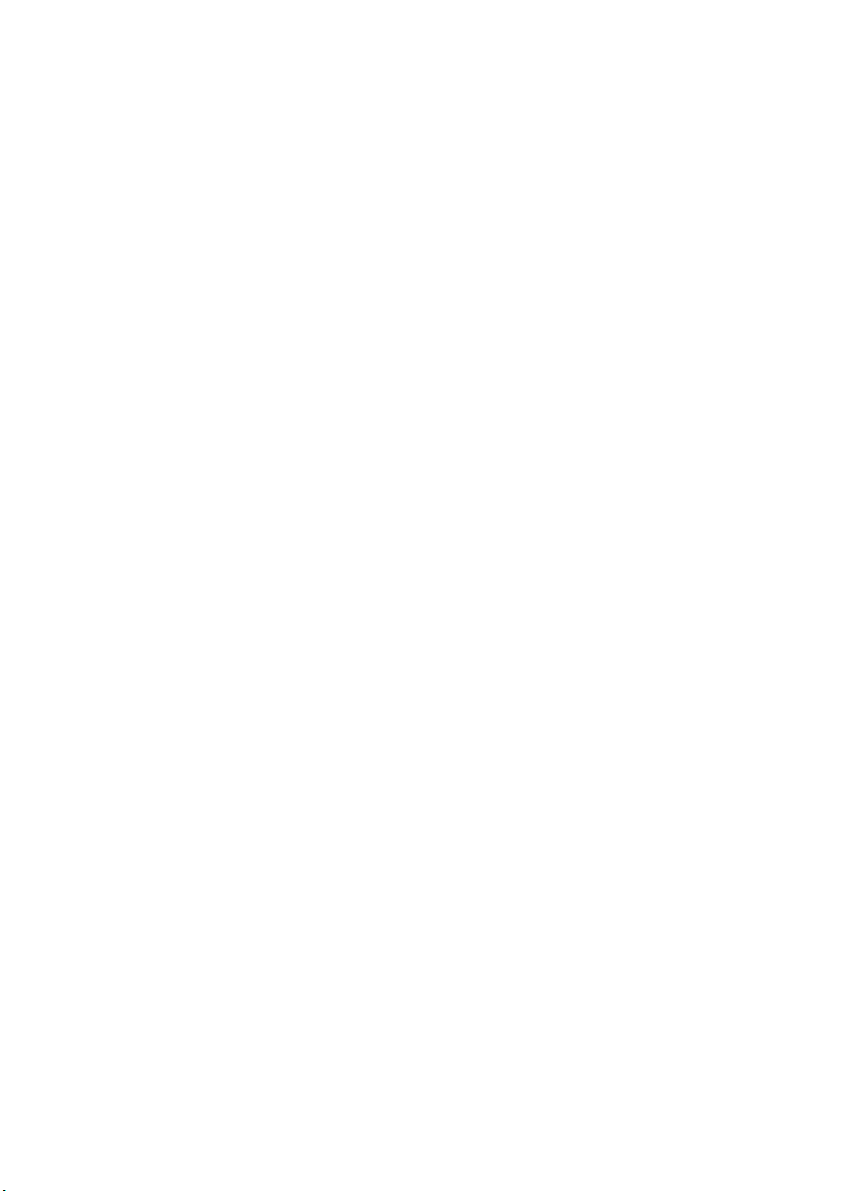
Beskrivelse
12 Clear
Afbrydelse af opkald eller nulstilling af displayet ved
programmering.
13 Regulering af lydstyrken
Regulering af lydstyrken. Se afsnit “Indstillinger” på side 90.
14 Mikrofon
15 Ekstra sidemodul
17 programmerbare taster med dobbeltfunktion.
Bemærk: Der må kun anvendes et ekstra sidemodul af
typen DBY 419 01.
16 Højttaler
17 Håndsæt med høreapparatsfunktion
Bemærk: Håndsættet kan tiltrække og fastholde små
metaldele i området ved ørehætten.
BusinessPhone – Dialog 4222 Office/Dialog 3211 & 32128

15
Dialog 3212 Standard /
Dialog 3211 Economyplus
14
11
12
10
13
Beskrivelse
1
2
3
4
5
4
6
7
8
9
16
Bemærk: Ovenstående illustration gælder for telefonerne
Dialog 3212 Standard samt Dialog 3211 Economyplus.
Telefonen Economyplus er ikke udstyret med et display.
9BusinessPhone – Dialog 4222 Office/Dialog 3211 & 3212
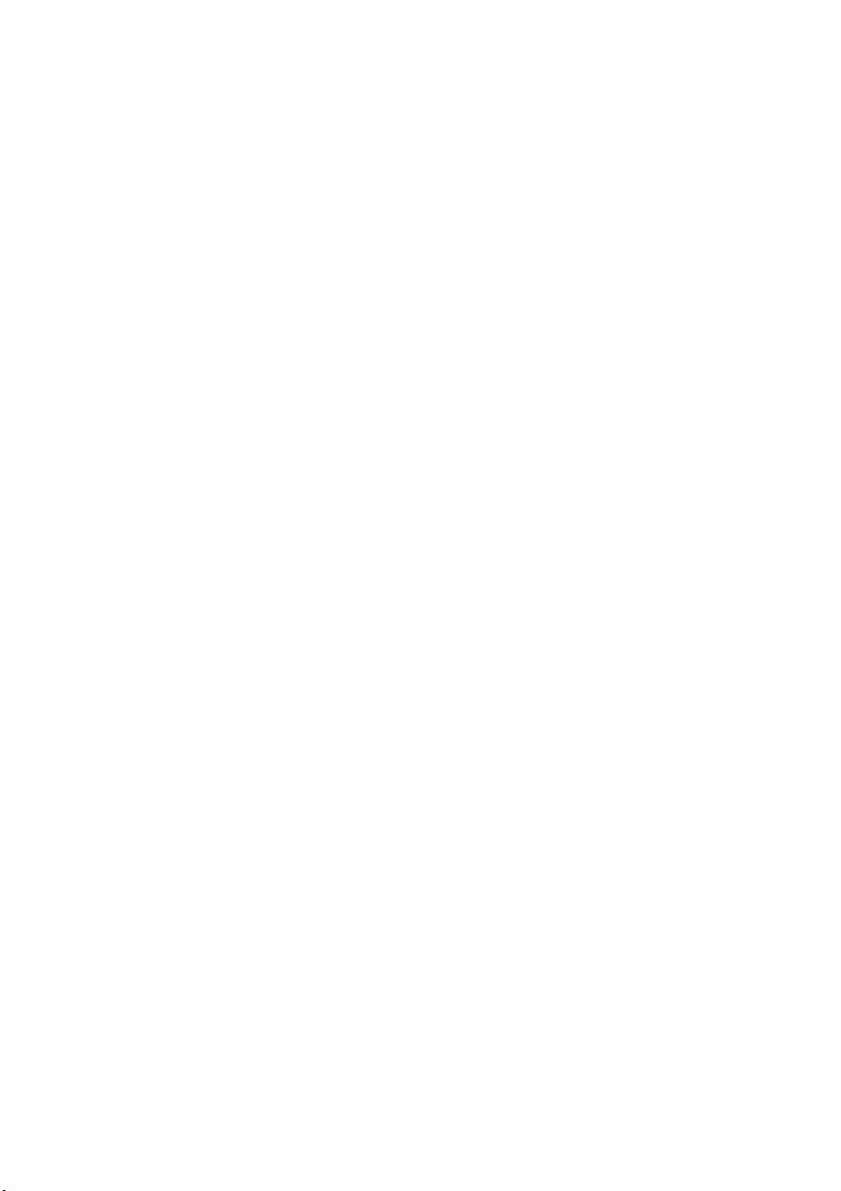
Beskrivelse
1 Display (kun telefonen Standard)
2x20 tegn. Se afsnit “Displayinformation” på side 14.
22.
Tast for adgang til sekundære tastfunktioner (disse funktioner er
angivet på den anden linie for den tilsvarende tast).
3 Meddelelse / Info
a. Forsendelse og modtagelse af meddelelser. Se afsnit “Send
meddelelse” på side 39 og “Mailbox-system” på side 55.
b. Indtastning af information. Se afsnit “Fraværsinformation” på
side 51.
4 Programmerbare taster med dobbeltfunktion (A-D)
Nummerlagring, programmeringsfunktioner. Se afsnit “Indstillinger”
på side 90.
5 Programmerbar tast med dobbeltfunktion (C) / tast for
headset
a. Nummerlagring og programmeringsfunktioner.
b. Headset-funktionen er kun tilgængelig, hvis adaptermodulet
(DBY 410 02) er installeret. Tasten for headset programmeres af
systemadministratoren. Se afsnit “Tilbehør” på side 101.
6 Transport / Viderestilling
a. Transport af et igangværende opkald. Se afsnit “Under opkald”
på side 33.
b. Aktivering/deaktivering af viderestilling. Se afsnit “Viderestilling”
på side 44.
7 Forespørgsel / Konference
a. Foretagelse af en forespørgsel til en intern eller ekstern part.
b. Oprettelse af en telefonkonference.
Se afsnit “Under opkald” på side 33.
8 Linie 2 / Status (kun telefonen Standard)
a. Linietast 2 for ind- og udgående opkald.
b. Læsning af information (kun telefonen Standard). Se afsnit
“Fraværsinformation” på side 51.
9 Linie 1 / Gem / Genkald
a. Linietast 1 for ind- og udgående opkald.
b. Lagring eller genkald af et eksternt nummer. Se afsnit
“Udgående opkald” på side 22.
10 Regulering af lydstyrken
Regulering af lydstyrken. Se afsnit “Indstillinger” på side 90.
11 Mute
Tilslutning og afbrydelse af mikrofonen. Se afsnit “Under opkald” på
side 33.
BusinessPhone – Dialog 4222 Office/Dialog 3211 & 321210
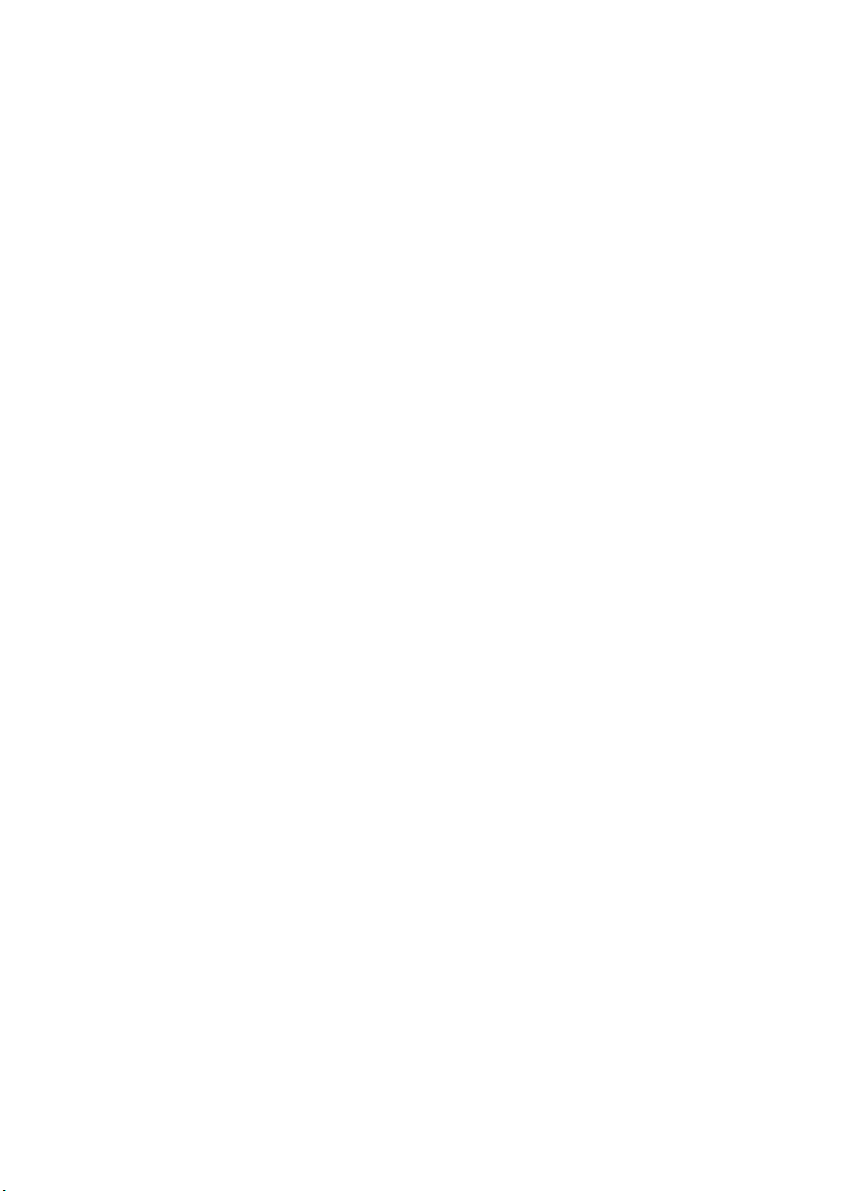
12 Højttaler til/fra
Tilslutning og afbrydelse af højttaleren. Se afsnit “Under opkald” på
side 33.
13 Clear
Afbrydelse af opkald eller nulstilling af displayet ved
programmering.
14 Højttaler
15 Håndsæt med høreapparatsfunktion
Bemærk: Håndsættet kan tiltrække og fastholde små
metaldele i området ved ørehætten.
16 Mikrofon
Beskrivelse
11BusinessPhone – Dialog 4222 Office/Dialog 3211 & 3212
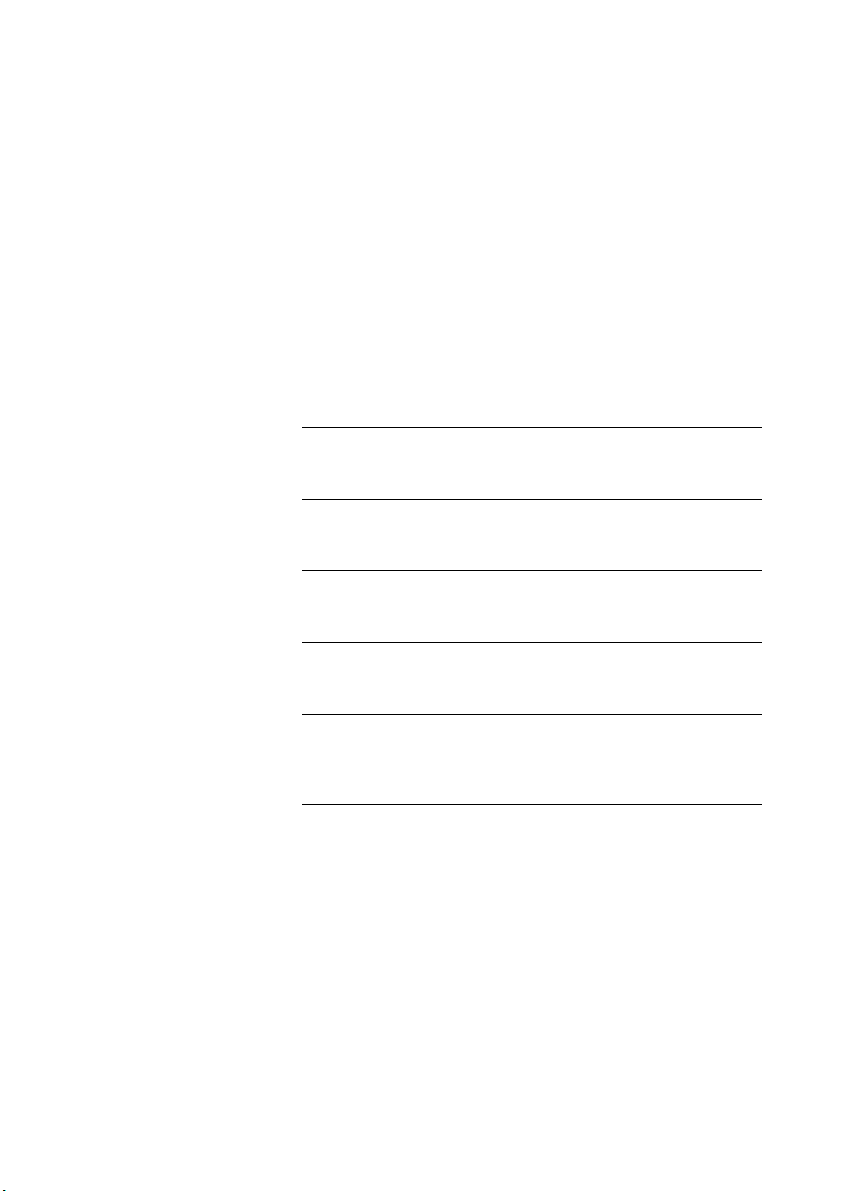
Beskrivelse
Telefontaster Dialog 4222 /
Dialog 3211 & 3212
Denne tabel giver dig et oversigt over de forskellige taster på 4222
Office, Dialog 3212 Standard og Dialog 3211 Economyplus. Denne
brugervejledning indeholder kun illustrationer af taster på
Dialog 4222.
Hvis du bruger Dialog 3212 Standard eller Dialog 3211
Economyplus, bedes du se i nedenstående tabel for at finde den
pågældende tastkombination.
Dialog 3211
Tast Dialog 4222
Dialog 3212
Clear
Headset
Højttaler
Mute
Programmerbar
funktionstast
Ly ds t yr k e
íX
Í
Â
É
Headset h
s
m
Ô g
ìV
BusinessPhone – Dialog 4222 Office/Dialog 3211 & 321212
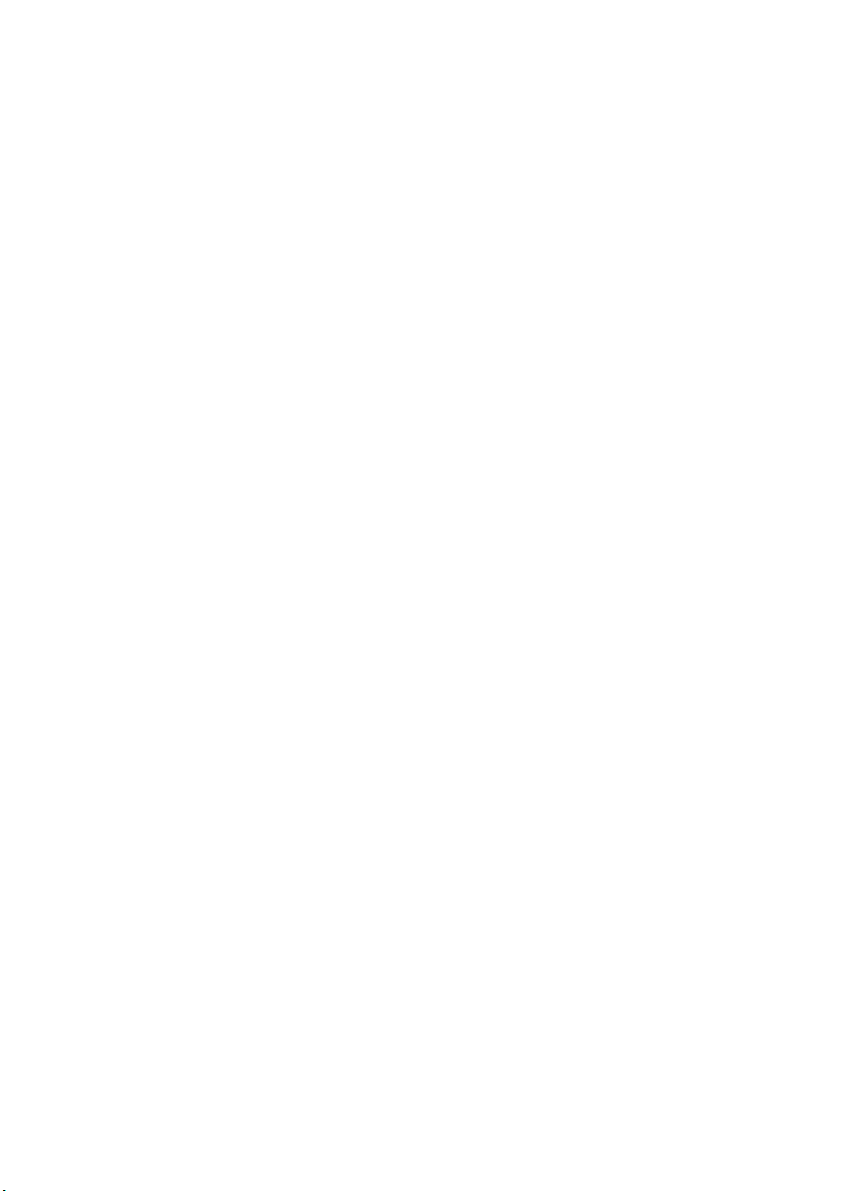
Lampeindikationer
Lamperne på tasterne angiver et igangværende opkalds
trafikstatus eller funktion med forskellige signaler.
Beskrivelse
Ô
ÕÔ
ÖÔ
ÖÔ
ÕÔ
Slukket lampe Funktionen er ikke aktiv.
Vedvarende lys Funktionen er aktiv.
Langsomt blinkende
lampe
Hurtigt blinkende lampe
Lys med korte pauser Igangværende opkald.
Linien (eller funktionen) er parkeret.
Ventende indgående opkald eller
meddelelse.
13BusinessPhone – Dialog 4222 Office/Dialog 3211 & 3212
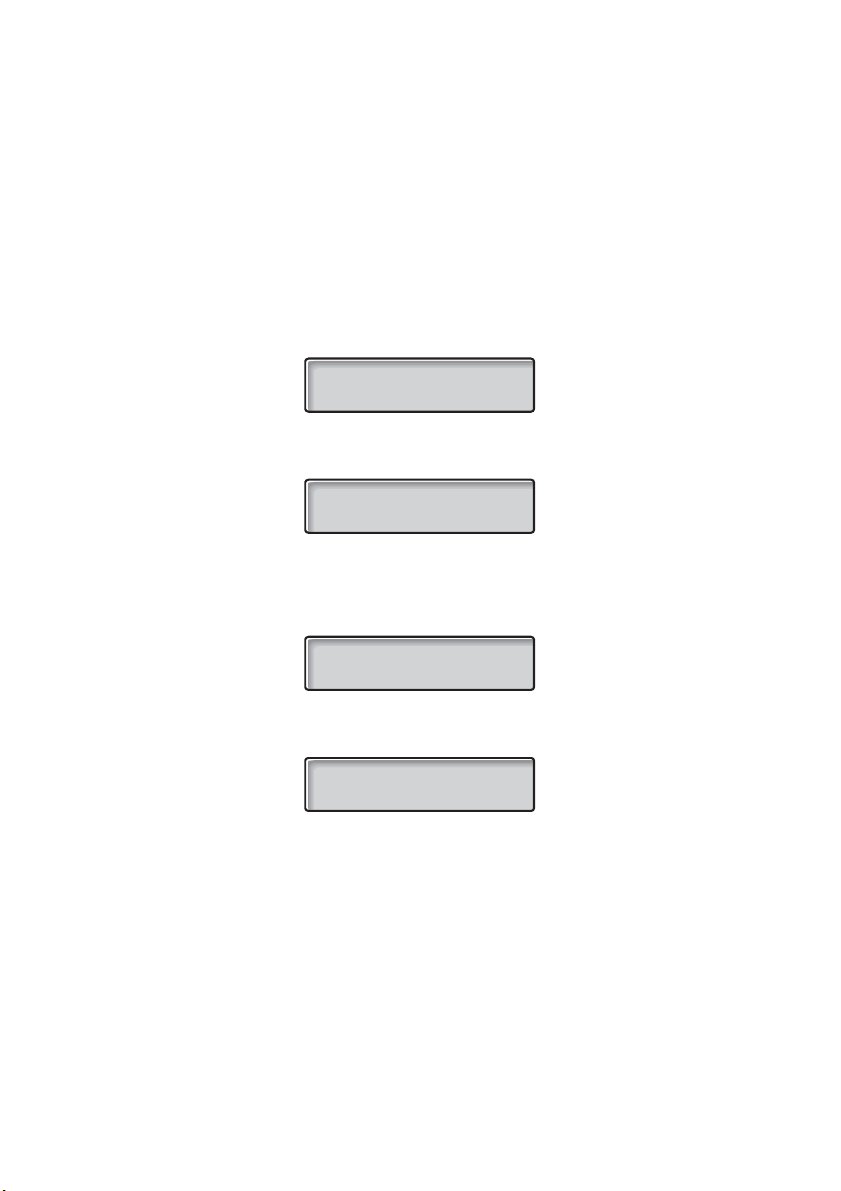
Beskrivelse
Displayinformation
Bemærk: Dette afsnit gælder kun for telefonerne
Dialog 4222 Office og Dialog 3212 Standard.
Displayet hjælper dig ved betjeningen af telefonen med
instruktioner trin for trin. Når din telefon ikke er i brug, viser den
øverste linie generel information. Den nederste linie viser dit navn
og lokalnummer.
12 Maj 10:35 +15°
ANDERSEN A 200
Under et internt opkald viser den nederste linie den anden parts
navn, lokalnummer og status.
12 Maj 10:35 +15°
BURNES B 201 S
Hvis du foretager et internt opkald til en person, som har aktiveret
en viderestilling, viser den øverste linie navn og lokalnummer for
den person, som du har ringet op til, og den nederste linie viser,
hvor opkaldet er viderestillet.
JENSEN D 203
BURNES B 201 F
Under et indgående eksternt opkald viser den nederste linie den
anden parts nummer og status (hvis forbundet til en ISDN-bylinie).
12 Maj 10:35 +15°
431811005446 S
Hvis der i dit system findes et navn for en ekstern person, der ringer
op, vises dette navn i stedet for nummeret. (Spørg din
systemadministrator, om funktionen visning af navn findes i dit
system).
BusinessPhone – Dialog 4222 Office/Dialog 3211 & 321214
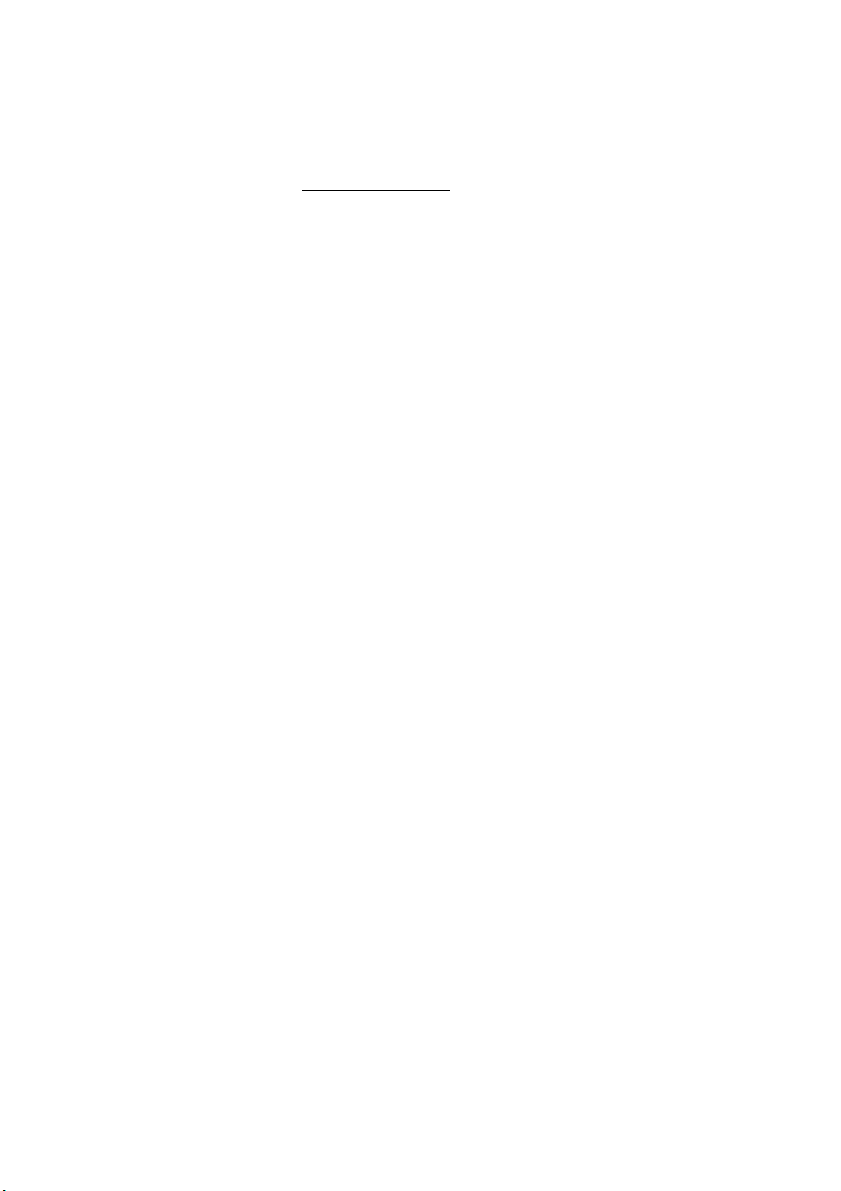
NB
R2
NU
K!
+15°^
Statusinformation
Statusinformation under interne opkald:
Det kaldte nummer er blokeret.
Det kaldte lokalnummer er optaget.
O
Indgående opkald.
K
Det kaldte lokalnummer er ledigt.
R
Det kaldte lokalnummer er ledigt på linie 2.
Indbrydning.
I
Det kaldte lokalnummer har parkeret opkaldet.
P
Genkald fra et individuelt opkald, som er blevet parkeret.
G
Tal emo dus.
T
Nummer ukendt.
Vent-modus.
V
Det kaldte lokalnummer har gemt tekstinfo.
&
Det kaldte lokalnummer har gemt voice info.
%
Mistede opkald.
Angiver udetemperatur og tendens (op eller ned), hvis dit
telefonsystem er udstyret med en valgfri temperaturføler.
Beskrivelse
15BusinessPhone – Dialog 4222 Office/Dialog 3211 & 3212
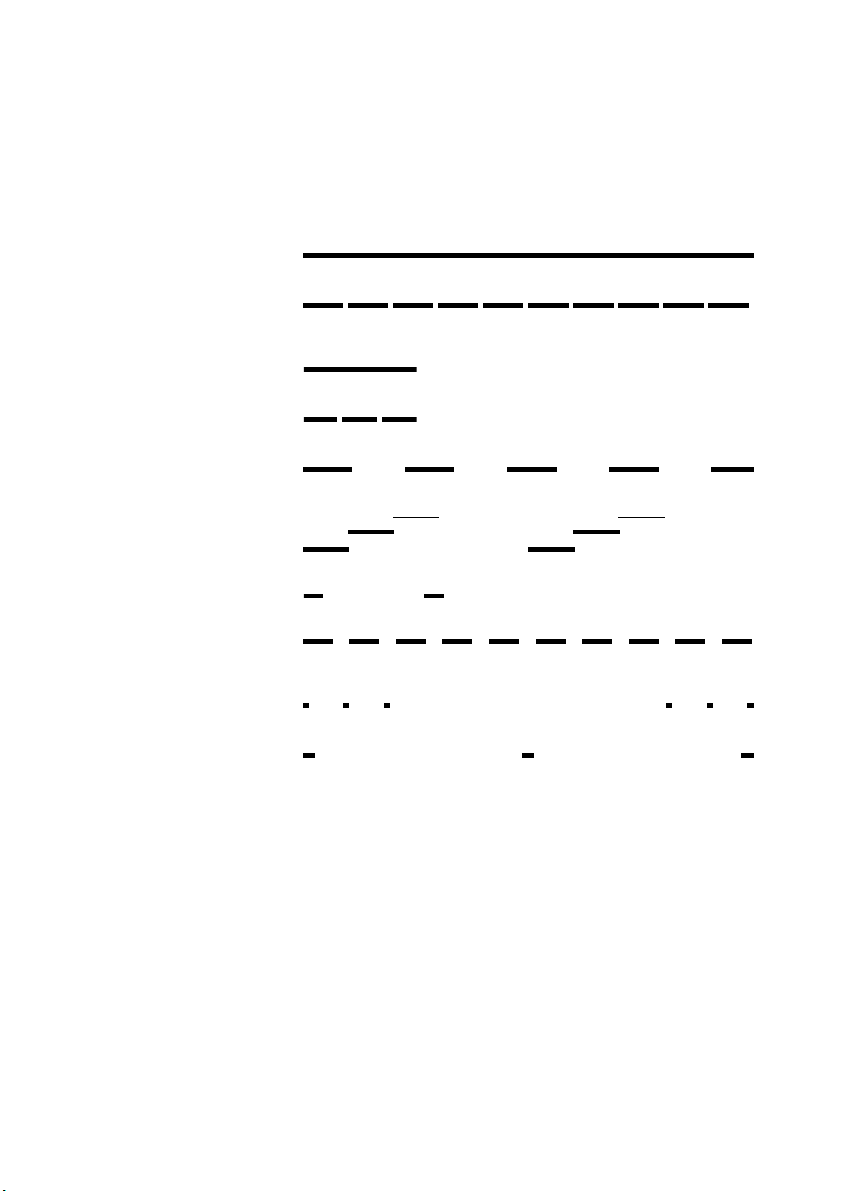
Beskrivelse
Klartone
(System klar til at acceptere cifre)
Speciel klartone
(System klar til at acceptere cifre, aktiv
viderestilling på telefon)
To ner
Toner kan høres i håndsættet.
Ringetone
(Ringesignal til kaldte part)
Speciel ringetone
(Ringesignal til linie 2)
Optagettone
(Kaldte part er optaget)
Tone for nummer, som ikke
kan kontaktes
(Kaldte nummer ikke tilgængeligt eller
ledigt)
Tone for ventende opkald
Spærretone
(Opkald kan ikke udføres på grund af
sparring eller blokeret kaldt part)
Verifikationstone
(Verifikation af adgang til anmodet funktion)
Indbrydningstone
(Sendt til alle parter under indbrydning)
- gentaget efter 4 s
- gentaget efter 4 s
BusinessPhone – Dialog 4222 Office/Dialog 3211 & 321216
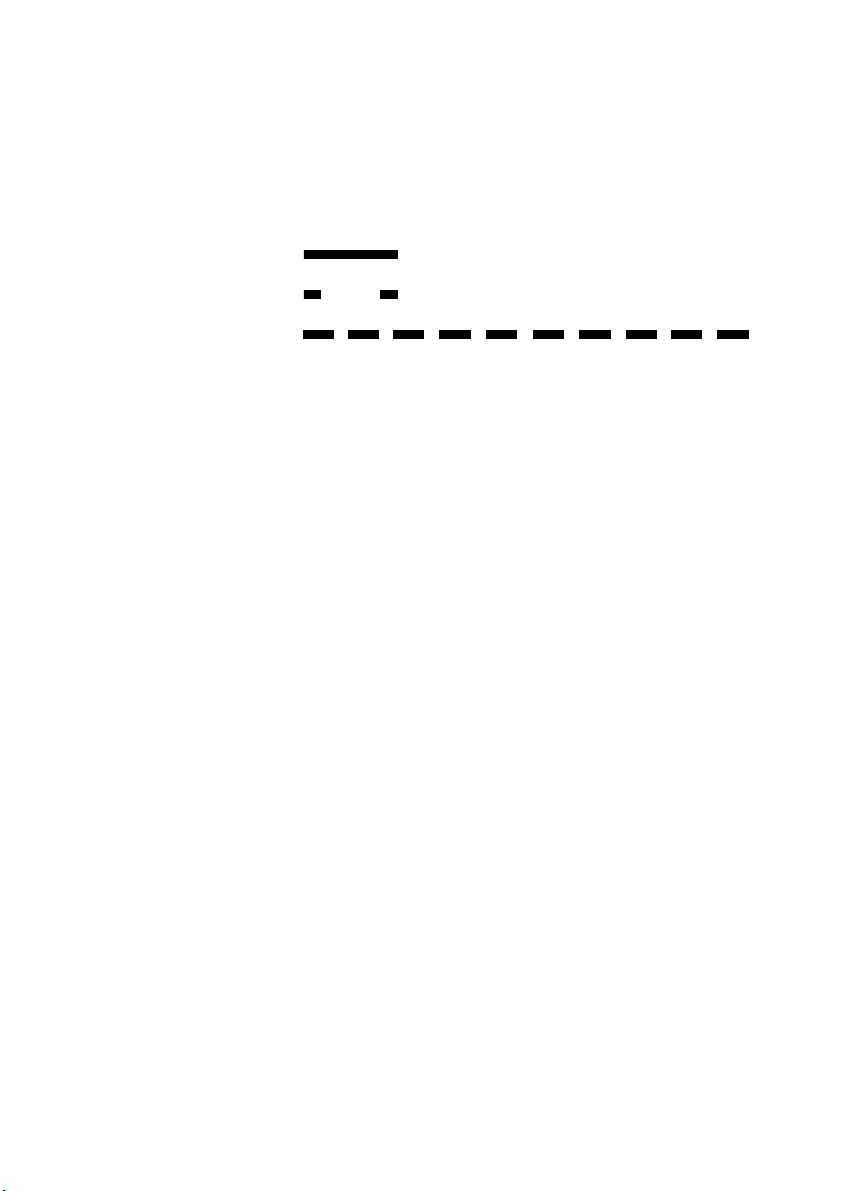
Signaler
Telefonen udsender ringesignaler.
Internt ringesignal - gentaget efter 4 s
Eksternt ringesignal - gentaget efter 4 s
Signal for automatisk
tilbagekald
Bemærk: Tonerne og ringesignalerne i denne vejledning
refererer til standardsystemet, men kan variere mellem
forskellige lande.
Beskrivelse
17BusinessPhone – Dialog 4222 Office/Dialog 3211 & 3212
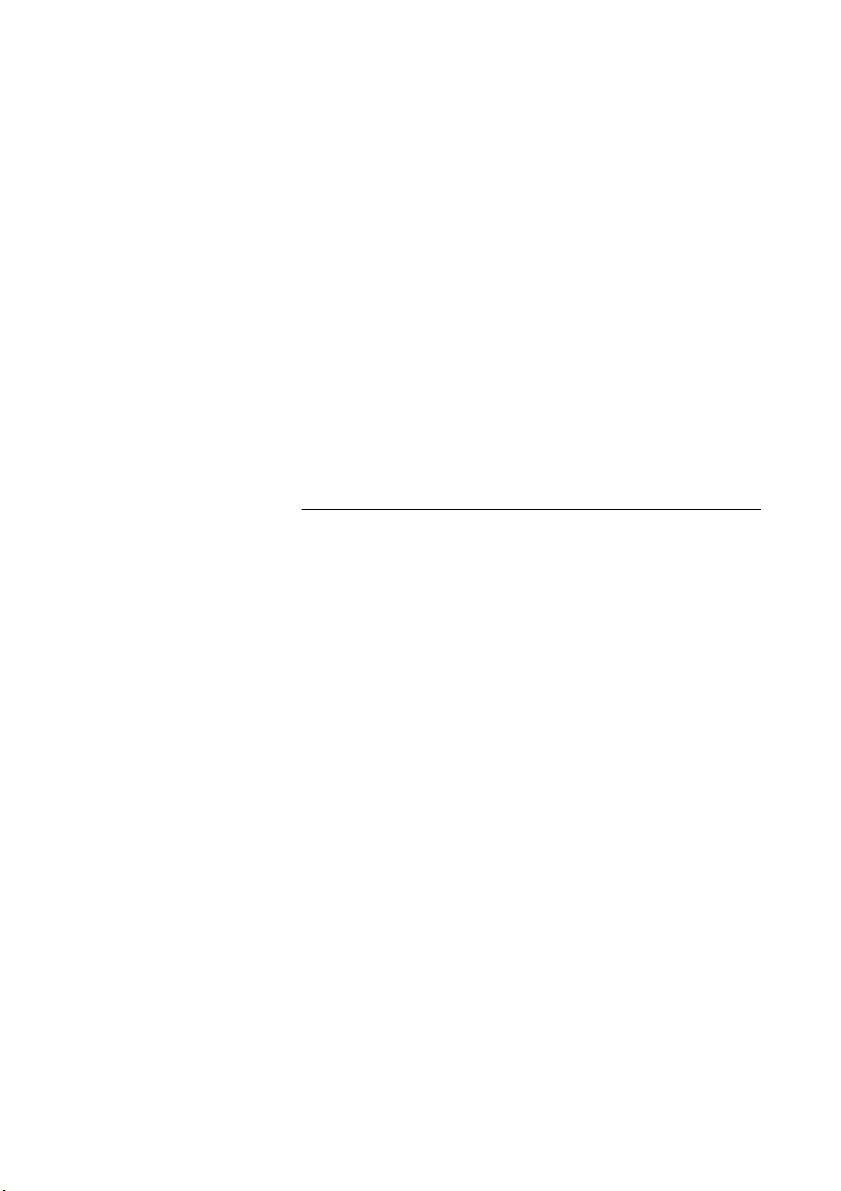
Indgående opkald
Indgående opkald
Interne opkald
Et indgående opkald vises med et ringesignal og en blinkende
lampe. Displayet viser nummer og navn på for personer, der ringer
op internt (Dialog 4222 Office / Dialog 3212 Standard).
Eksterne opkald
Et indgående opkald vises med et ringesignal og en blinkende
lampe. Hvis du er tilsluttet en digital bylinie (ISDN), viser displayet
nummeret for personer, der ringer op eksternt, og ved viderestilling
i det offentlige net viser displayet både nummeret for personen, der
er viderestillet, og for personen, der ringer op, se også afsnit
“ISDN-faciliteter” på side 75 (Dialog 4222 Office / Dialog 3212
Standardtelefon). En bylinie er det samme som en ekstern linie.
BusinessPhone – Dialog 4222 Office/Dialog 3211 & 321218
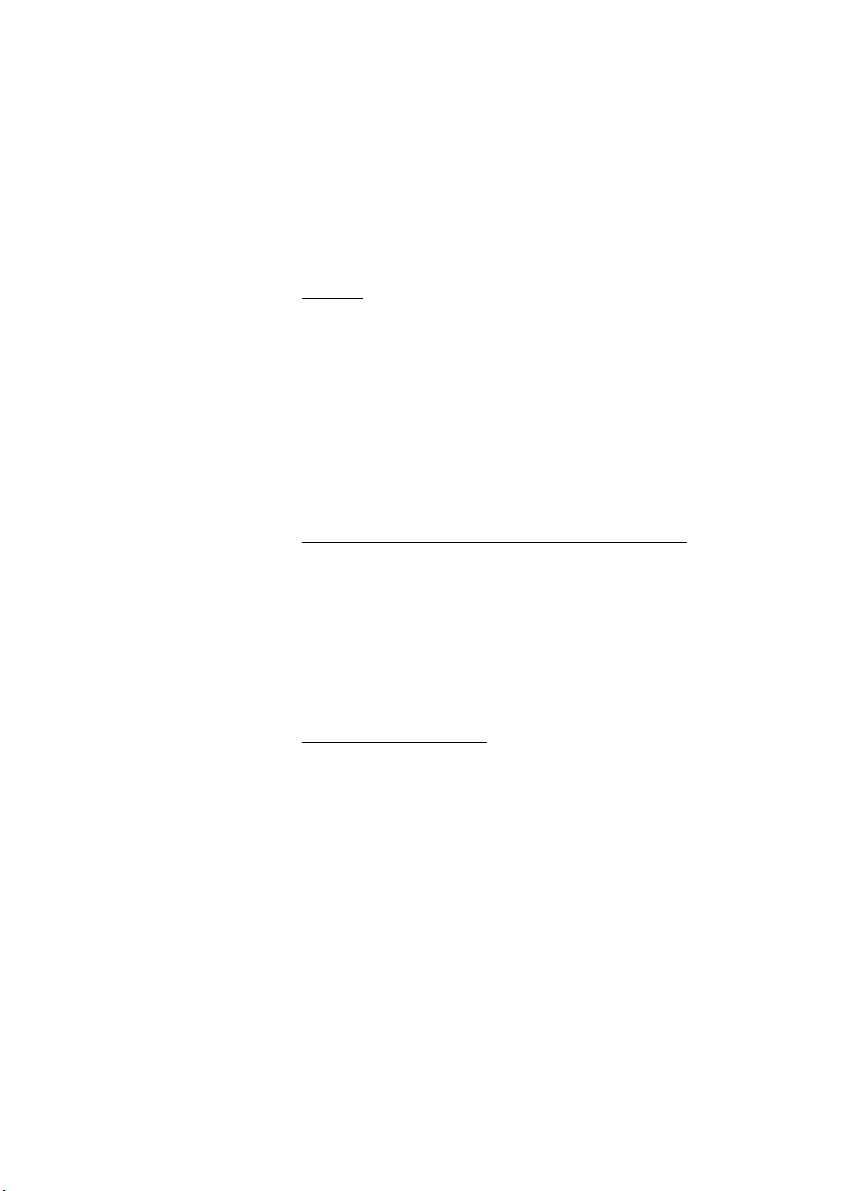
Besvarelse af opkald
u Løft håndsættet.
Håndfri
Linie 1 ÖÔ Tryk uden at løfte håndsættet.
Eller:
Indgående opkald
Ledig på 2. linie
 Tryk uden at løfte håndsættet.
Du er forbundet til personen, der ringer op, via højttaleren og
mikrofonen.
í Tryk for at afslutte det håndfrie opkald.
Til et andet lokalnummer (opkaldsindtrækning)
Du kan besvare et opkald til et andet lokalnummer fra enhver
telefon på kontoret.
z Ring op til det ringende lokalnummer.
Du får optagettone.
6 Tryk .
Tillad opkald på linie 2
Hvis du også ønsker at modtage opkald, mens du taler, skal du
først programmere funktionen Ledig på 2. linie på en
programmerbar tast. Se afsnit “Indstillinger” på side 90.
Ô Tryk for at aktivere / deaktivere Ledig på 2. linie
(forprogrammeret).
Når funktionen Ledig på 2. linie er aktiv, lyser lampen, og du kan
modtage opkald, mens du taler.
19BusinessPhone – Dialog 4222 Office/Dialog 3211 & 3212
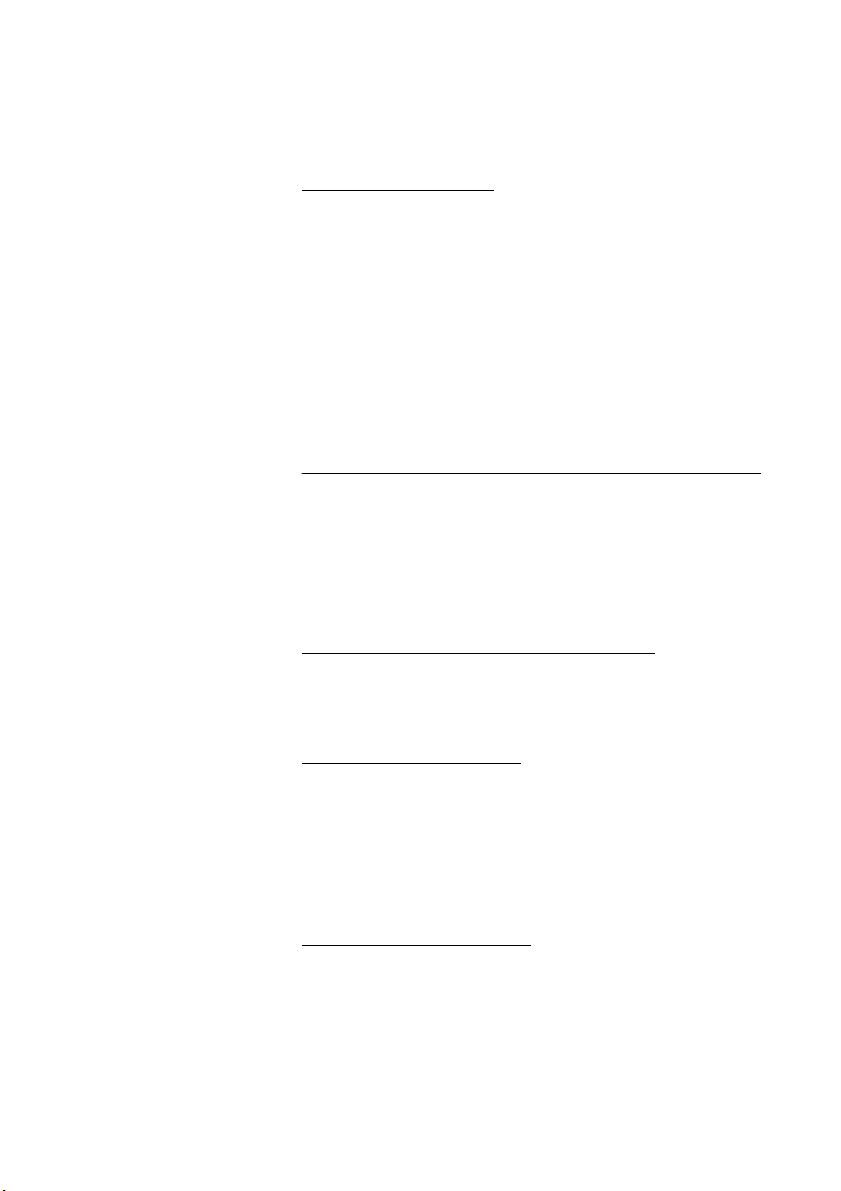
Indgående opkald
Linie 2
Linie 1
Besvar et andet opkald
Under en samtale angives et nyt indgående opkald med et stumt
ringesignal og en blinkende linietast:
ÖÔ Tryk på den blinkende linietast.
Det første opkald parkeres.
For at vende tilbage til det første opkald:
ÖÔ Tryk på den første linietast.
Det andet opkald parkeres. Du er forbundet med det første opkald.
í Tryk, hvis du vil afslutte det igangværende opkald.
Lydløs ringning
Denne funktion er praktisk, når du ikke vil forstyrres af, at telefonen
ringer.
Dialog 4222 Office / Dialog 3212 Standard:
Indgående opkald angives i displayet og med den blinkende
linietast.
Dialog 3211 Economyplus:
Indgående opkald angives med den blinkende linietast.
Bemærk: Ved Dialog 3212 Standard er versionsnummer
R7B eller senere påkrævet for denne funktion; ved
Dialog 3211 Economyplus er versionsnummer R6B eller
senere påkrævet for denne funktion, se under telefonen.
Når telefonen ikke er i brug:
É Tryk for at deaktivere ringesignalet for indgående opkald.
BusinessPhone – Dialog 4222 Office/Dialog 3211 & 321220
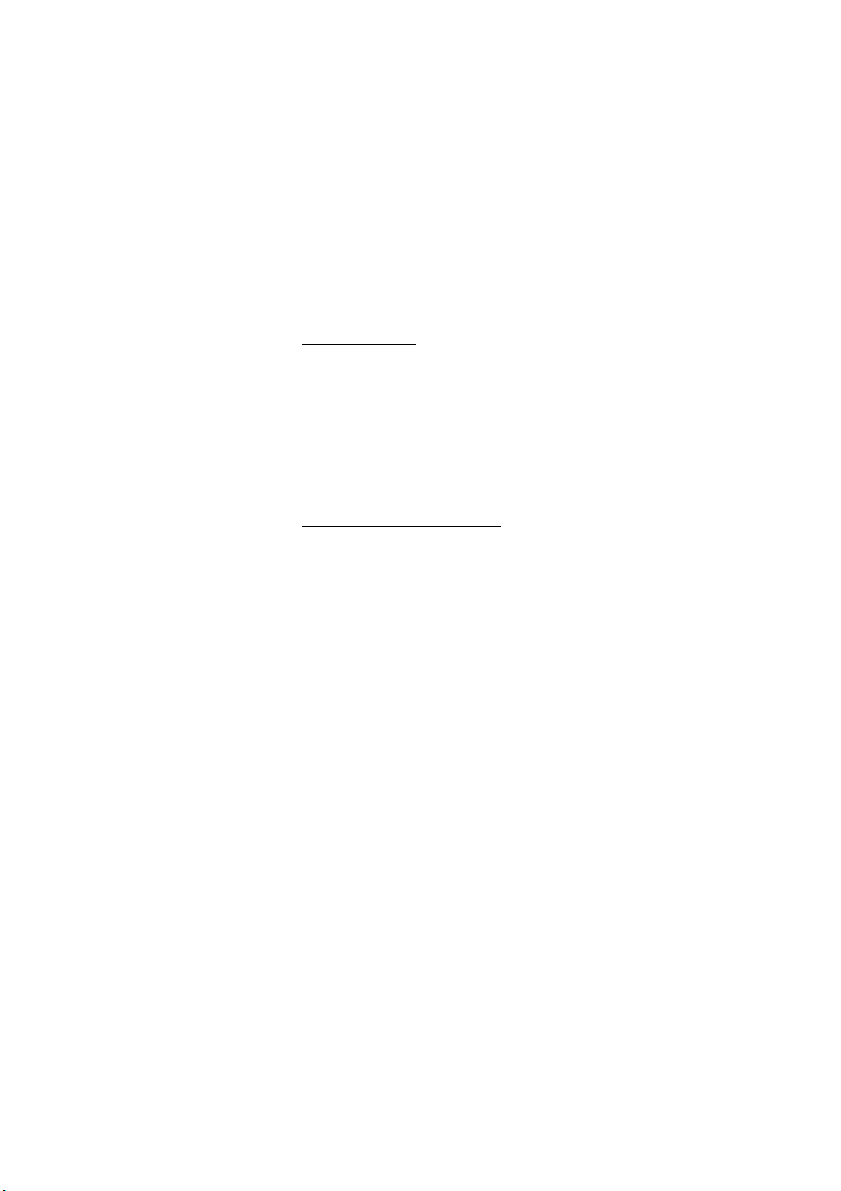
Lagring og genkald af indgående opkald
Når du modtager et indgående eksternt opkald, kan du gemme
nummeret med henblik på hurtigt at kunne ringe op til det igen
(nummeret kan indeholde maksimalt 24 cifre). Tidligere gemte
numre slettes.
Gem nummer
Inden opkaldet afsluttes:
2. Ô Tr yk .
Gem/genkald Ô Tryk for at gemme det tastede nummer.
Ring op til nummer igen
2. Ô Tr yk .
Gem/genkald Ô Tryk for at ringe op til det gemte nummer igen.
Indgående opkald
21BusinessPhone – Dialog 4222 Office/Dialog 3211 & 3212
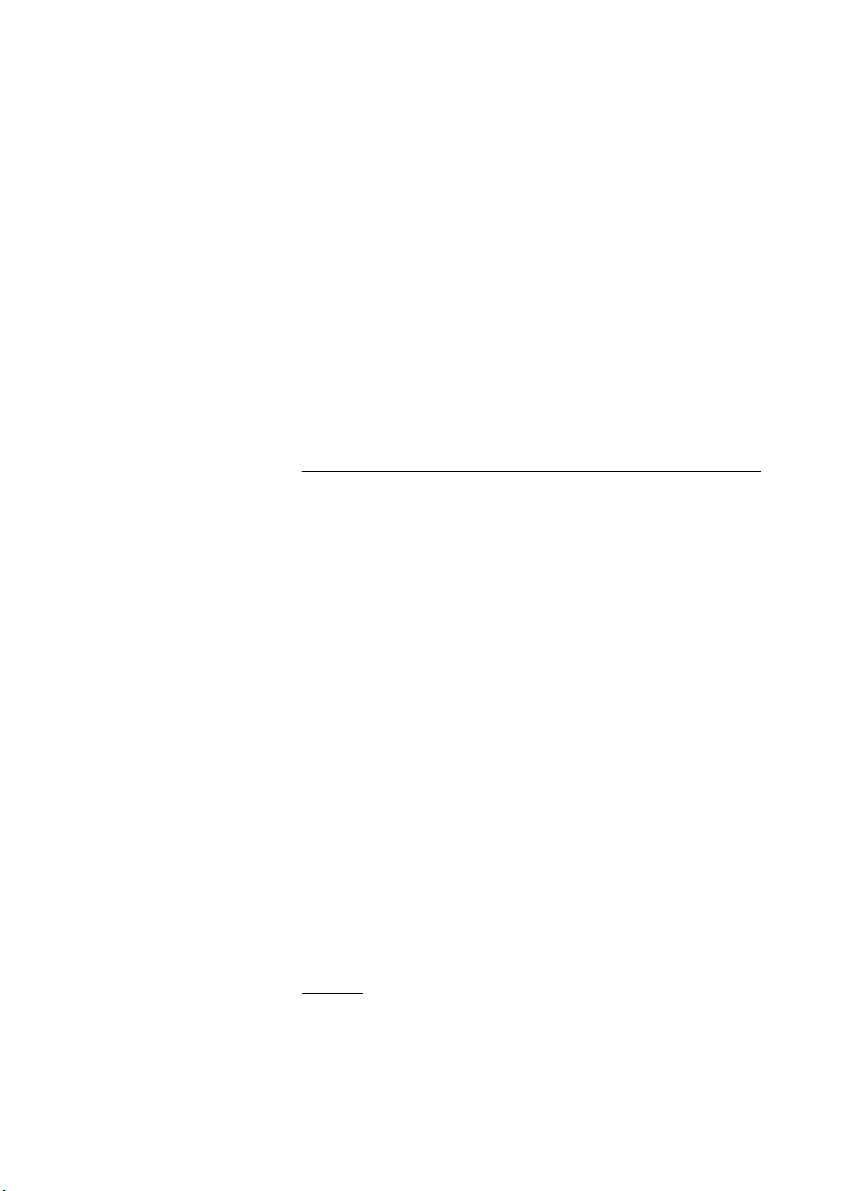
Udgående opkald
Udgående opkald
Det sker, at du foretager et opkald, men personen er ikke til stede.
Disse funktioner vil hjælpe dig med at få kontakt med den person,
du ringer til.
Foretagelse af opkald
Således foretages interne og eksterne opkald.
u Løft håndsættet
z Indtast et navnekatalognummer for at foretage et internt
opkald.
Eller:
0z Indtast cifferet/cifrene for adgang til ekstern linie og ønsket
eksternt nummer.
Bemærk: Det afhænger af systemets konfiguration, hvilket
ciffer der skal tastes for at få adgang til den eksterne linie.
d eller í For at afslutte opkaldet.
Bemærk: Du kan foretage dine opkald hurtigere ved at
anvende fælles kortnumre og ved at programmere dine
egne kortnumre.
Håndfri
Tryk på en linietast, højttalertasten eller det første ciffer i nummeret
uden at løfte håndsættet. Opkaldet sker i håndfri modus
via højttaleren og mikrofonen.
BusinessPhone – Dialog 4222 Office/Dialog 3211 & 321222
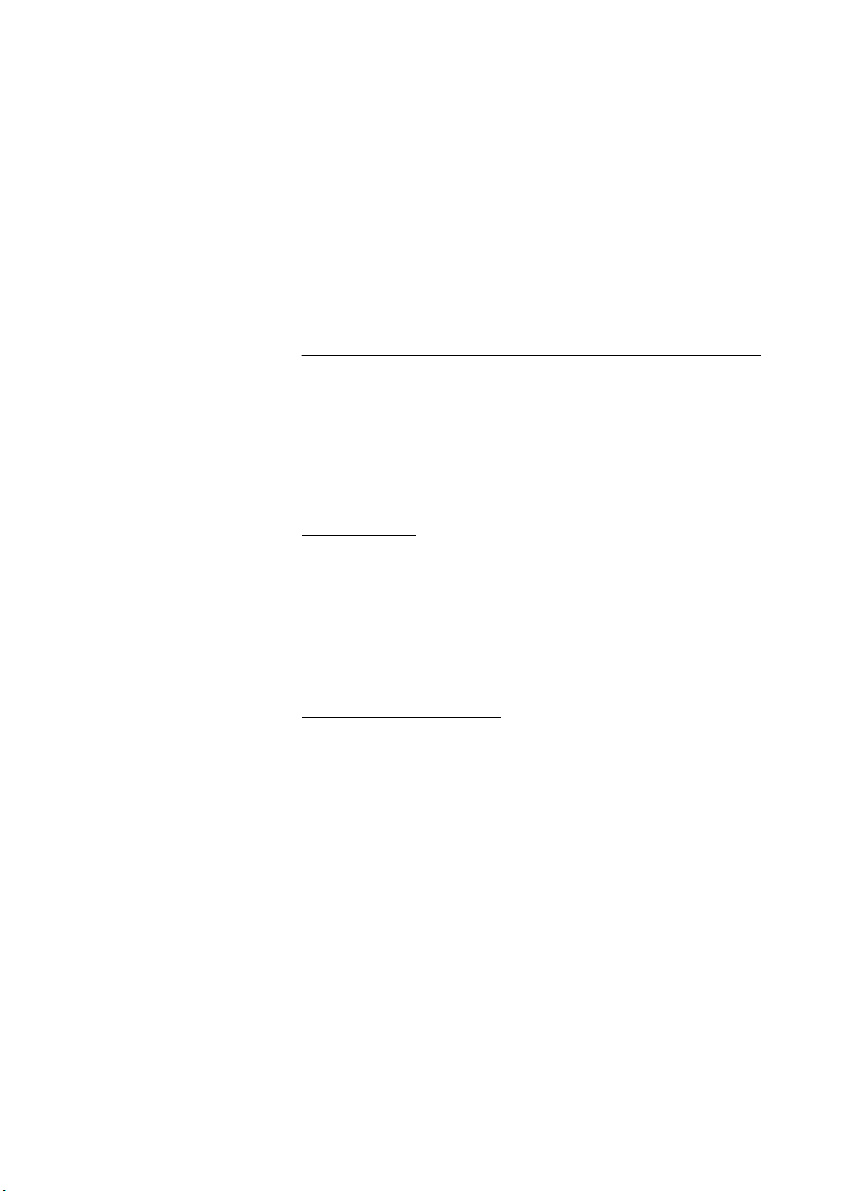
Udgående opkald
Genkald af sidste eksterne nummer
Når du foretager et eksternt opkald, gemmer systemet automatisk
hele nummeret, uanset om opkaldet blev besvaret eller ej. Se også
afsnit “Automatisk genkald” på side 24.
*** Tryk for at ringe det sidst valgte eksterne nummer op igen.
Displayet viser det nummer, der er ringet op til.
Lagring af eksternt nummer
Når du foretager et eksternt opkald, kan du gemme nummeret for
hurtigt at kunne ringe op til det igen. Tidligere gemte numre slettes.
Gem nummer
Inden opkaldet afsluttes:
2. Ô Tr yk .
Gem/genkald Ô Tryk for at gemme det tastede nummer.
Ring op til nummer igen
2. Ô Tr yk .
Gem/genkald Ô Tryk for at ringe op til det gemte nummer igen.
23BusinessPhone – Dialog 4222 Office/Dialog 3211 & 3212
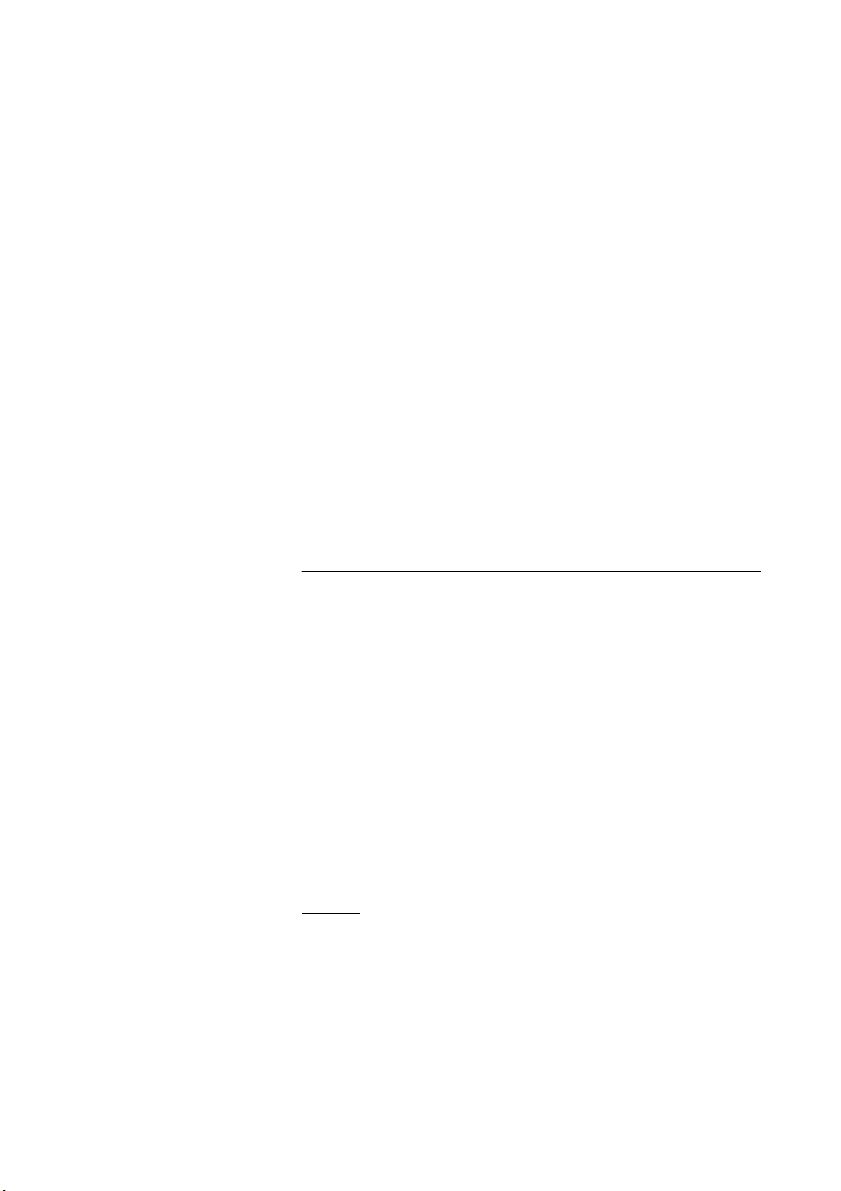
Udgående opkald
Automatisk tilbagekald
Du ringer op til et lokalnummer og modtager optagettone eller intet
svar.
5 Tryk .
Verifikationstone.
Bemærk: Nummeret for automatisk tilbagekald kan variere
fra land til land.
d eller í Læg håndsættet på igen, og tryk for at afslutte proceduren.
Der ringes tilbage til dig, hvis lokalnummeret afslutter den
igangværende samtale eller næste gang lokalnummeret afslutter et
nyt opkald. Du skal besvare opkaldet inden for otte sekunder, ellers
annulleres funktionen tilbagekald.
u Løft håndsættet, når der ringes tilbage.
(Du kan også trykke på linietasten eller højttalertasten for at besvare
i håndfri modus.)
Automatisk genkald
Hvis du ringer op til et eksternt nummer og modtager en
optagettone eller hvis opkaldet ikke besvares, kan du give systemet
besked om automatisk at ringe op til nummeret, indtil det er ledigt.
Bemærk: Denne funktion kan være spærret. Spørg
systemadministratoren om adgang til funktionen.
Denne funktion aktiveres med funktionstaster, derfor skal du først
programmere en programmerbar tast (en tast pr. nummer). Se
afsnit “Programmering af funktion” på side 91.Du kan aktivere
automatisk genkald på indtil fire eksterne numre på samme tid.
Aktivér
Under opkaldet:
Automatisk
genkald1
Ô Tryk for at aktivere (forprogrammeret).
Lampen for automatisk genkald blinker hurtigt og lyser, når
forespørgslen er gemt og aktiveret. Verifikationstone.
BusinessPhone – Dialog 4222 Office/Dialog 3211 & 321224
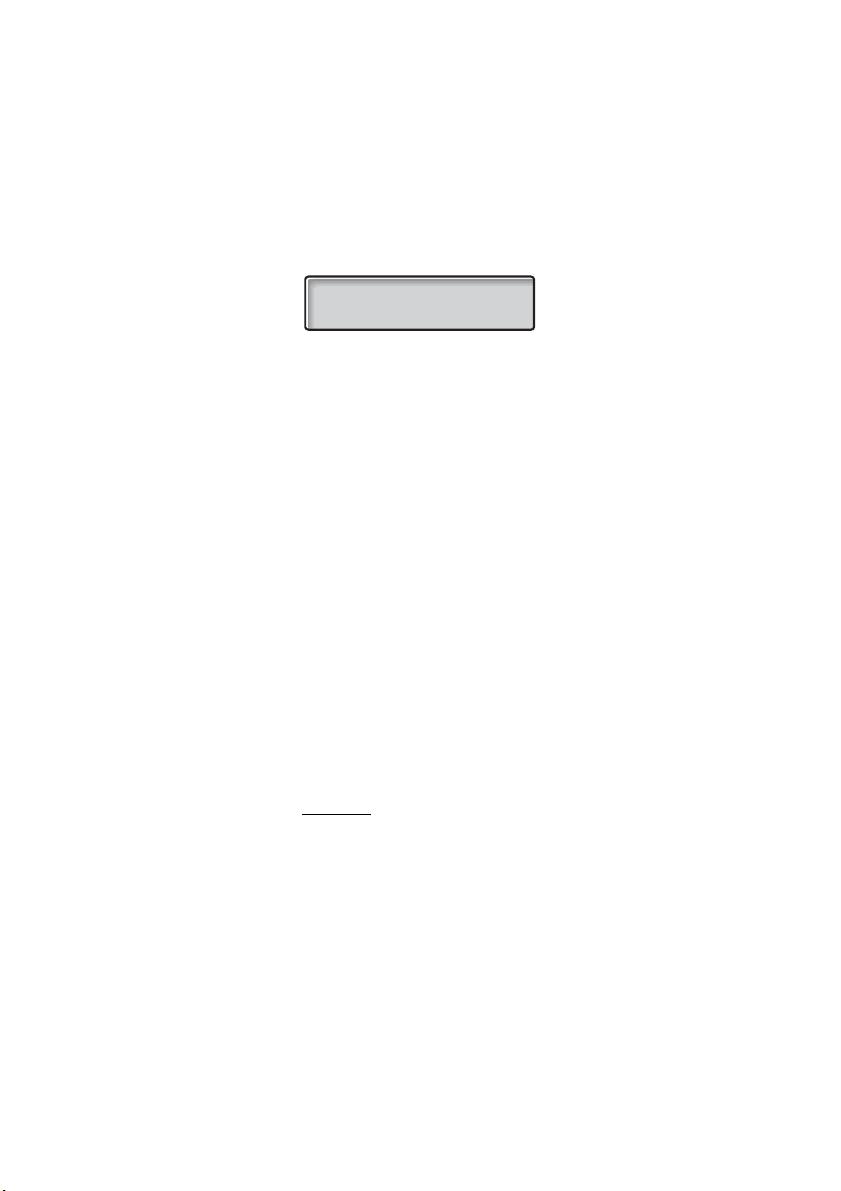
Udgående opkald
d eller í Læg håndsættet på igen, og tryk for at afslutte proceduren.
Der ringes tilbage til dig, når det kaldte nummer afslutter den
igangværende samtale eller næste gang lokalnummeret afslutter et
nyt opkald. På Dialog 4222 Office og Dialog 3212 Standard vises
følgende i displayet:
AUTOMATISK GENOPKALD
ANDERSEN A 200
u Løft håndsættet, når der ringes tilbage.
(Du kan også trykke på linietasten eller højttalertasten for at besvare
i håndfri modus.)
Bemærkninger: Det er ikke muligt at foretage en
forespørgsel på en tast, hvor der allerede er aktiveret en
forespørgsel, før den eksisterende forespørgsel er
annulleret.
Når lampen for automatisk genkald blinker hurtigt, er din
telefon optaget, og du kan ikke modtage eller foretage nye
opkald.
Antallet af genkaldsforsøg og hvor længe funktionen er aktiv,
programmeres af systemadministratoren.
Hvis du har aktiveret en viderestilling på din telefon, står
denne funktion ikke til rådighed.
Hvis tandemkonfiguration er aktiveret, kan den sekundære
telefon ikke bruge denne funktion. Se afsnit
“Tandemkonfiguration” på side 80.
Automatisk
genkald1
Annuller
ÕÔ Tryk på den pågældende programmerbare tast for at
annullere den automatiske genkaldsforespørgsel
(forprogrammeret).
Bemærk: Afhængigt af systemets programmering kan den
automatiske genkaldsforespørgsel annulleres automatisk.
25BusinessPhone – Dialog 4222 Office/Dialog 3211 & 3212
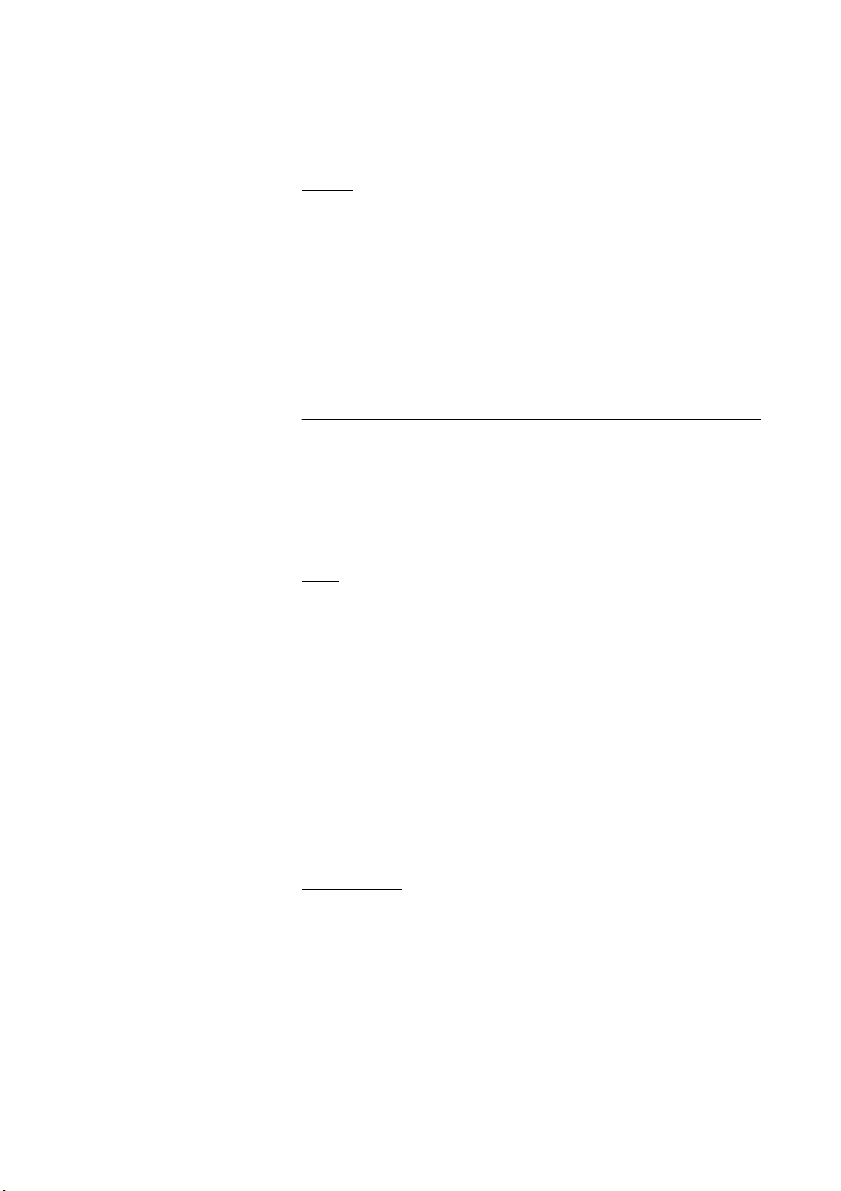
Udgående opkald
Pause
automatisk
genopkald
Pause
automatisk
genopkald
Pause
Det er muligt at sætte alle dine vellykket de aktiverede forespørgsler
på pause ved at programmere en separat pausetast, se afsnit
“Programmering af funktion” på side 91.
Ô Tryk for at sætte på pause (forprogrammeret).
Forespørgslerne sættes på pause og tastlamperne for de
automatiske genkaldstaster blinker langsomt.
ÕÔ Tryk for at genoptage automatisk genkald
(forprogrammeret).
Optaget lokalnummer
Du ringer op til et lokalnummer og modtager optagettone.
Vent
Du kan gøre et optaget lokalnummer opmærksom på dit opkald
med et stumt opkald.
4 Tryk for at vente.
Lad håndsættet forblive løftet. Når det kaldte lokalnummer lægger
håndsættet tilbage, ringes det automatisk op.
Bemærkninger: Hvis du modtager optagettone igen,
tillader det ønskede lokalnummer ikke funktionen vent.
Nummeret for vent kan variere fra land til land, se tabel
“Alternativ programmering af automatisk tilbagekald, vent,
indbrydning” på side 94.
Indbrydning
Du kan bryde ind i en igangværende samtale på et optaget
lokalnummer (hvis denne funktion er tilladt).
8 Tryk for at bryde ind.
Der høres en indbrydningstone og der etableres et trepersoners
opkald. Når det kaldte lokalnummer lægger håndsættet på igen,
og du holder dit håndsæt løftet af, ringes der automatisk op til
lokalnummeret igen.
BusinessPhone – Dialog 4222 Office/Dialog 3211 & 321226
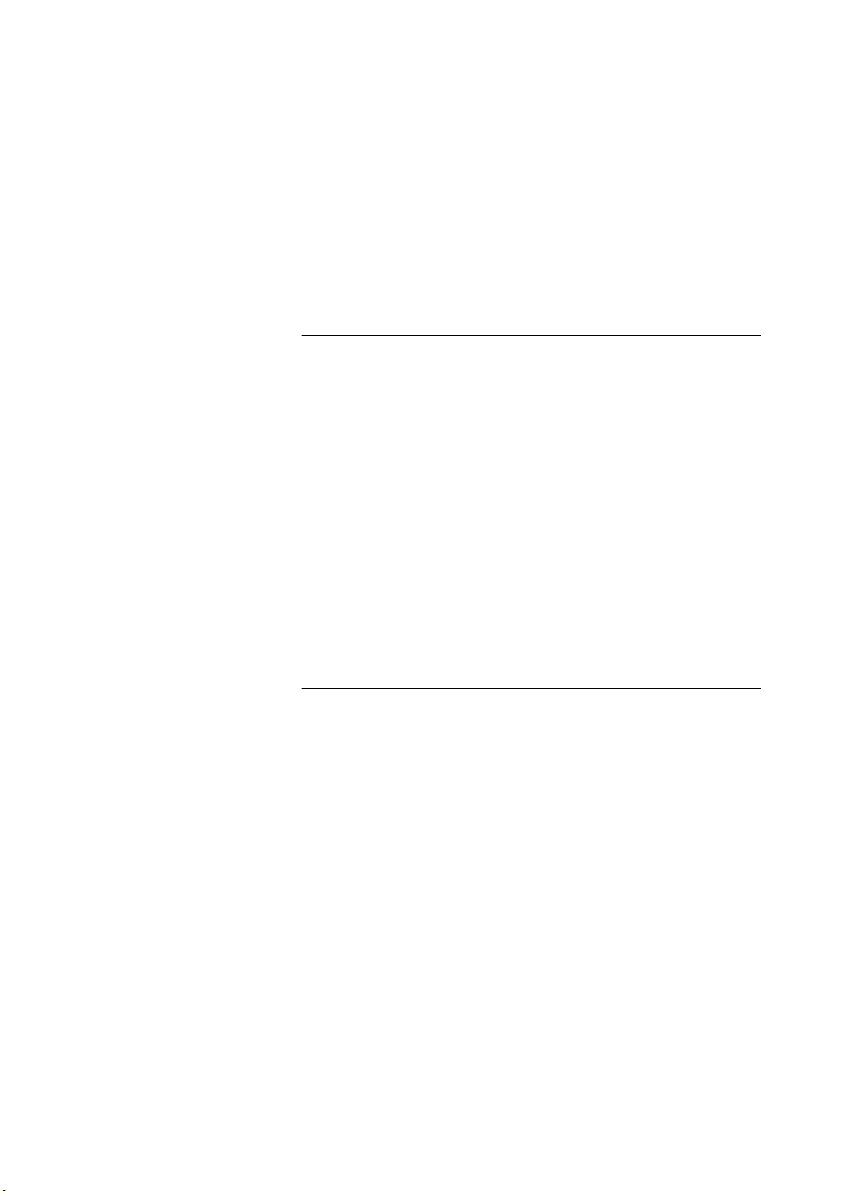
Viderestillet lokalnummer
Forbigåelse af viderestilling gør det muligt at ringe til et specifikt
lokalnummer, selvom viderestilling er aktiveret på dette
lokalnummer.
*60 * Tryk .
z Indtast lokalnummer.
# Tryk .
Du forbindes med det specificerede lokalnummer, uanset hvilken
type viderestillind, der er aktiveret på det kaldte lokalnummer.
Udgående opkald
Bemærkninger: Hvis du stadig hører optagettonen, har dit
lokalnummer ikke tilladelse til at bryde ind eller det ønskede
lokalnummer er beskyttet imod indbrydning.
Nummeret for indbrydning kan variere fra land til land, se
tabel “Alternativ programmering af automatisk tilbagekald,
vent, indbrydning” på side 94.
Kortnumre
Ved at anvende kortnumre kan du foretage opkald ved blot at
trykke på nogle få taster. Hyppigt anvendte eksterne numre
gemmes som fælles kortnumre i omstillingen.
Dine personlige og mest brugte eksterne numre - kaldet individuelle
kortnumre - kan gemmes og bruges på det 2. niveau af de
programmerbare taster på telefonen, på det ekstra sidemodul eller
på tasterne 0 til 9.
Bemærk: Funktioner, der aktiveres/deaktivers med en
opkaldskode, f.eks. *32* og #32# for påmindelse, kan også
gemmes som individuelle kortnumre.
Du kan programmere individuelle kortnumre eller en funktion på to
måder:
27BusinessPhone – Dialog 4222 Office/Dialog 3211 & 3212
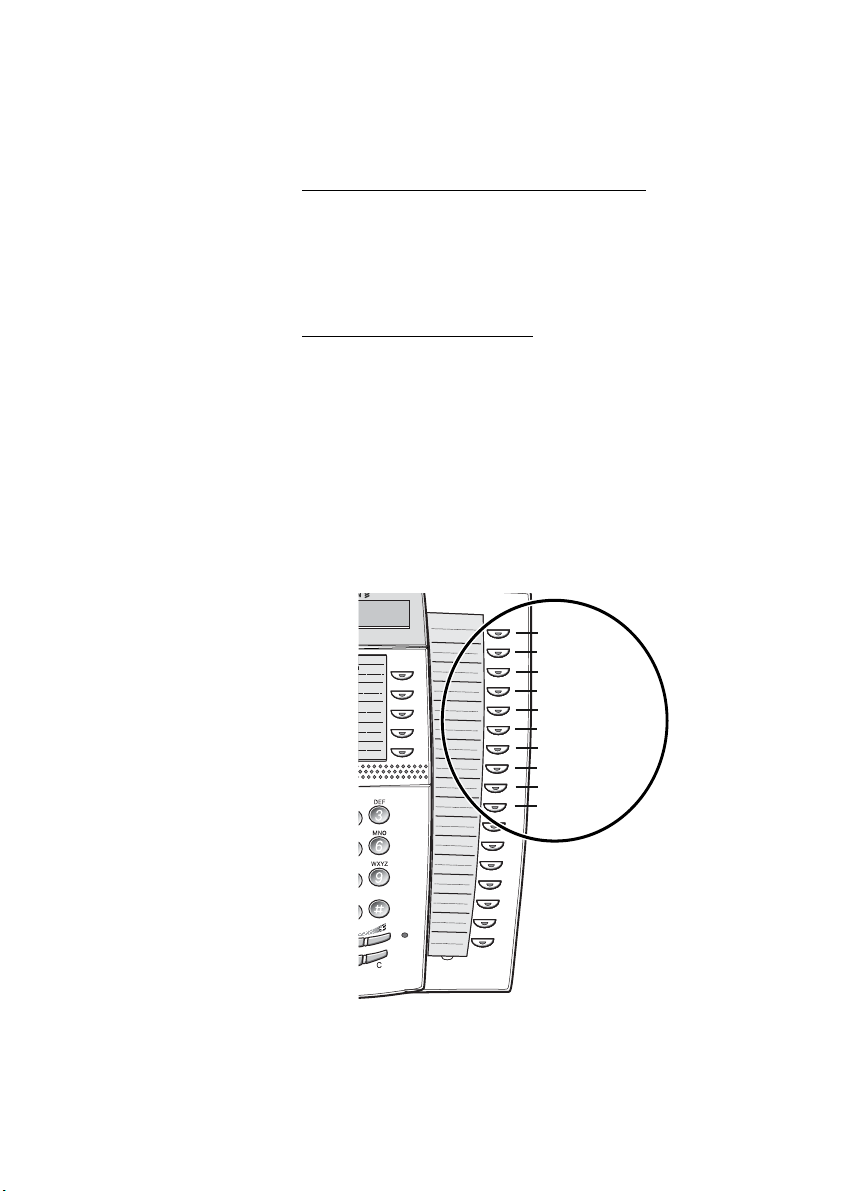
Udgående opkald
Mulighed 1 - med en programmerbar tast
4 individuelle kortnumre kan programmeres på telefonens
programmerbare taster og 17 på det ekstra sidemodul (kun
Dialog 4222 Office). Se afsnit “Individuelle kortnumre fra en
programmerbar tast” på side 29.
Mulighed 2 - med tastaturet
10 individuelle kortnumre kan programmeres på tasterne 0 til 9. Se
afsnit “Individuelle kortnumre fra nummertastaturet” på side 31.
Desuden kan der programmeres 4 programmerbare taster på
telefonen (se mulighed 1).
Bemærkninger: Denne fremgangsmåde er særdeles
nyttig, hvis du ikke bruger et sidemodul.
Hvis du bruger Dialog 4222 Office med det ekstra
sidemodul, gemmes alle kortnumre, som er programmeret
med tastaturet, på de første 10 programmerbare taster på
sidemodulet, se nedenstående illustration:
essage
WXYZ
A
B
Info
A
B
C
D
DEF
3
MNO
6
9
C
D
E
F
G
H
I
J
K
L
M
N
O
P
Q
Tast 1
Tast 2
Tast 3
Tast 4
Tast 5
Tast 6
Tast 7
Tast 8
Tast 9
Tast 0
BusinessPhone – Dialog 4222 Office/Dialog 3211 & 321228
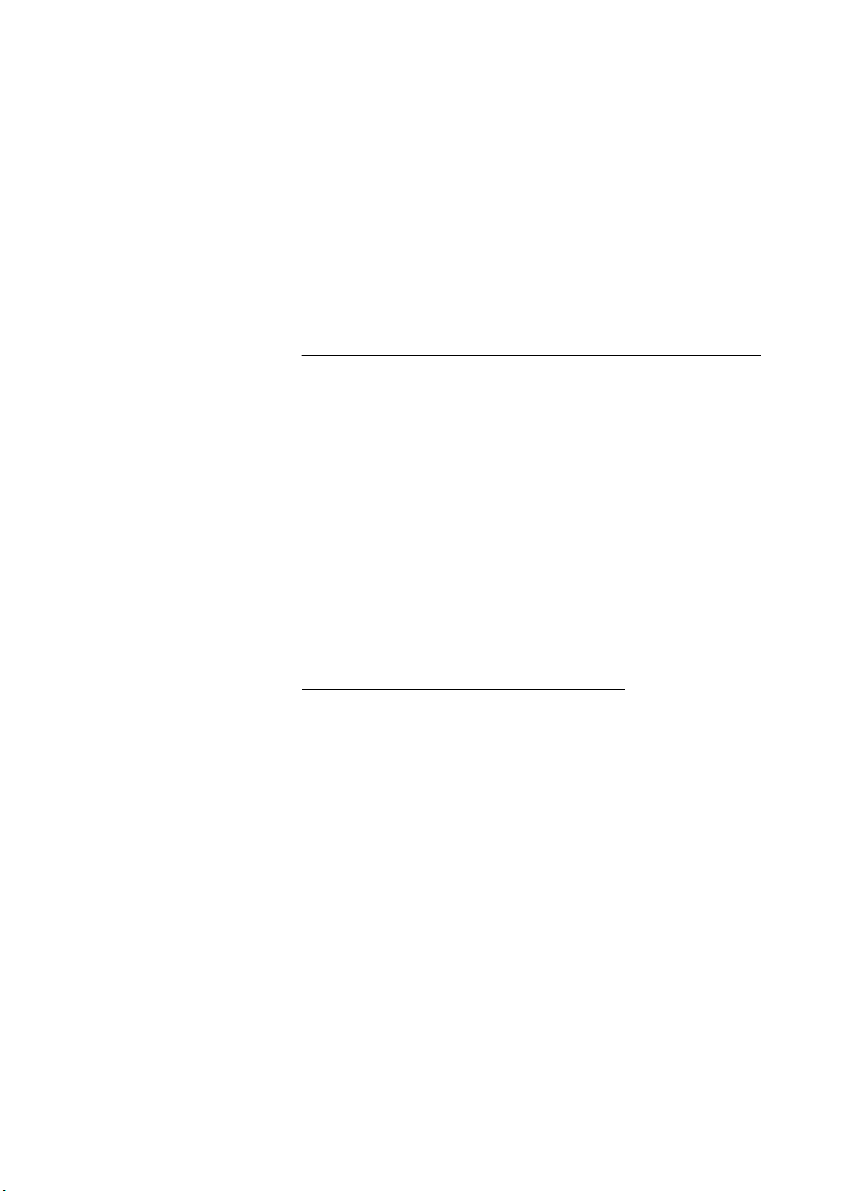
Udgående opkald
Fælles kortnumre
Eksterne numre gemmes centralt i din BusinessPhone
kommunikationsplatform. Fælles kortnumre kan ringes op på
ethvert lokalnummer, der har tilladelse dertil.
z Indtast det fælles kortnummer.
Se i dit navnekatalog.
Individuelle kortnumre fra en programmerbar tast
Du kan programmere og aktivere dine mest brugte eksterne numre
på 2. niveau af en programmerbar tast. Denne fremgangsmåde
kan også anvendes, hvis du vil programmere en funktion, som er
aktiveret/deaktiveret med en opkaldskode.
2. Ô Tr yk .
Thomas P Ô Tryk for at foretage et opkald eller aktivere en kode
(forprogrammeret).
Programmér et individuelt kortnummer
Således programmeres eksterne numre eller opkaldskoder på de
programmerbare taster.
*00* Tryk for at få adgang til programmeringsmodus.
2. Ô Tr yk .
_AÔ Tryk på en programmerbar tast.
0z Indtast cifferet/cifrene for adgang til ekstern linie og det
eksterne nummer.
Bemærk: Det afhænger af systemets konfiguration, hvilket
ciffer der skal tastes for adgang til ekstern linie. Nummeret
kan bestå af indtil 24 cifre.
Bemærk: Tryk på den 2. tast efterfulgt af tast 2, hvis
adgang til det offentlige telefonnet kræver, at du skal vente
på en ny klartone.
29BusinessPhone – Dialog 4222 Office/Dialog 3211 & 3212
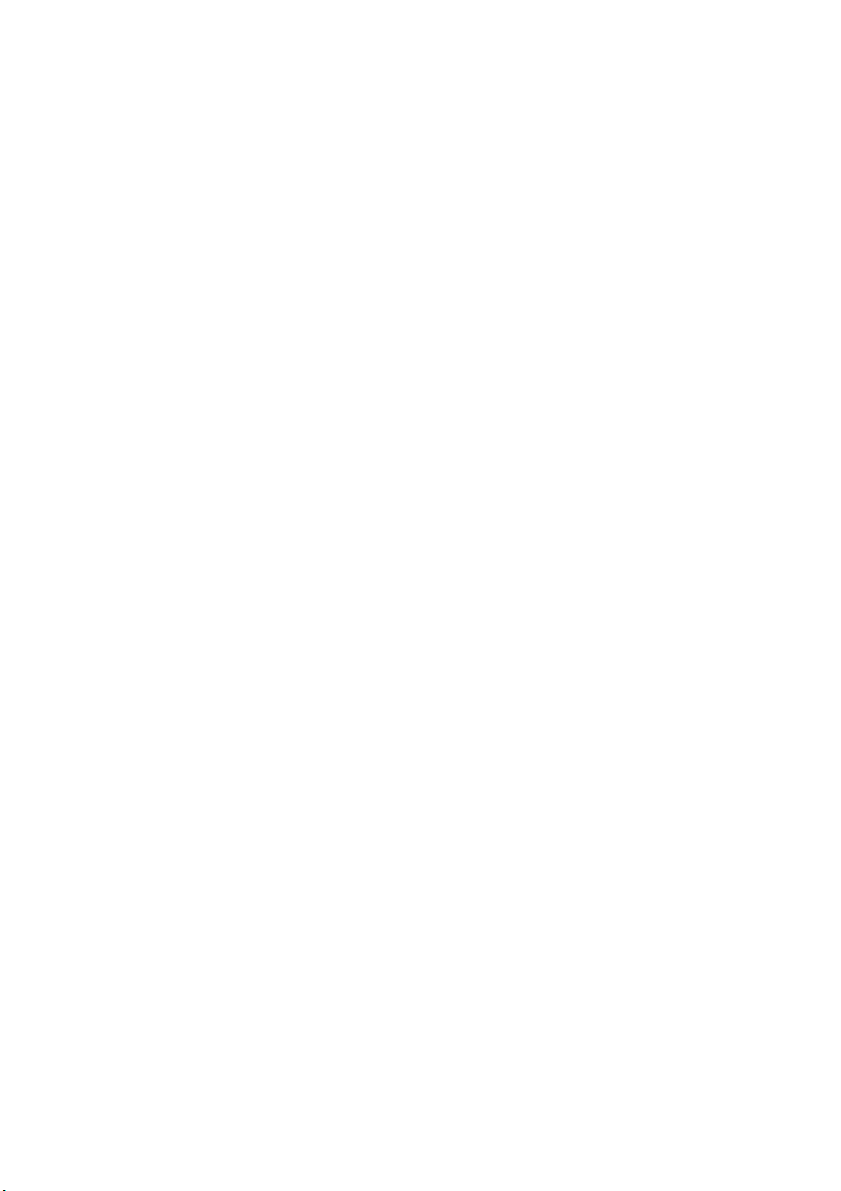
Udgående opkald
Eller:
z Indtast en opkaldskode (maksimalt 4 cifre).
_AÕÔ Tryk på den programmerbare tast igen.
X Tryk for at afslutte programmeringen.
Bemærk: Dobbeltfunktionstasterne tillader, at individuelle
kortnumre og andre funktioner f.eks. opkald ved hjælp af
navn, kan kombineres på de samme taster. Du kan fjerne
det gennemsigtige dæksel for at skrive navnene ved siden
af tasterne. Skriv navnet for det individuelle kortnummer i
feltet under linien for at angive, at det er den sekundære
funktion.
BusinessPhone – Dialog 4222 Office/Dialog 3211 & 321230

Udgående opkald
Individuelle kortnumre fra nummertastaturet
Du kan programmere og aktivere dine mest brugte eksterne numre
ved hjælp af tastaturet.
**z Tryk og indtast kortnummer.
Et nummer mellem 0 og 9.
Programmér et individuelt kortnummer
Således programmeres eksterne numre på tasterne 0 til 9.
*51* Tryk for at få adgang til programmeringsmodus.
z* Indtast et kortnummer mellem 0 og 9, og tryk.
0z Indtast cifferet/cifrene for adgang til ekstern linie og det
eksterne nummer.
Nummeret kan bestå af indtil 24 cifre.
Bemærk: Hvis adgang til det offentlige telefonnet kræver,
at du skal vente på en ny klartone, trykkes på
# Tryk .
í Tryk for at afslutte programmeringen.
Annuller ét specifikt individuelt kortnummer
#51* Tryk .
*.
z# Indtast et kortnummer mellem 0 og 9, og tryk.
Annuller alle individuelle kortnumre
#51# Tryk .
Bekræftelsestone.
31BusinessPhone – Dialog 4222 Office/Dialog 3211 & 3212
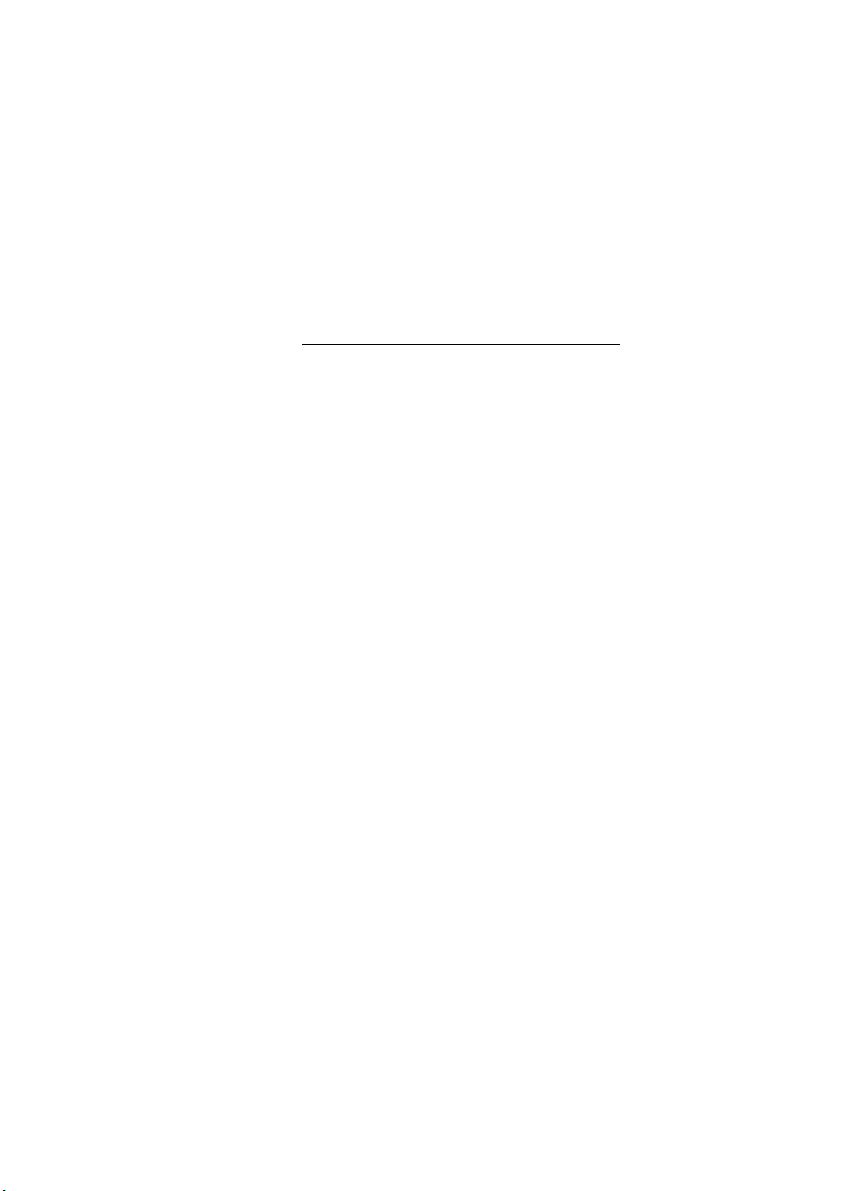
Udgående opkald
Opkald ved hjælp af navn
Du kan programmere og aktivere navnekatalognumre (lokalnumre
og fælles kortnumre) på de programmerbare taster.
Hovedkontor Ô Tryk for at foretage et opkald (forprogrammeret).
Programmér opkald ved hjælp af navn
Således programmeres et internt navnekatalognummer på en
programmerbar tast.
*00* Tryk for at få adgang til programmeringsmodus.
_AÔ Tryk på en programmerbar tast.
10 Tryk .
_AÕÔ Tryk på den programmerbare tast igen.
z Indtast nummeret.
Du kan bruge ethvert navnekatalognummer, f.eks. et fælles
kortnummer eller en kollegas lokalnummer.
_AÕÔ Tryk på den programmerbare tast igen.
í Tryk for at afslutte proceduren.
BusinessPhone – Dialog 4222 Office/Dialog 3211 & 321232
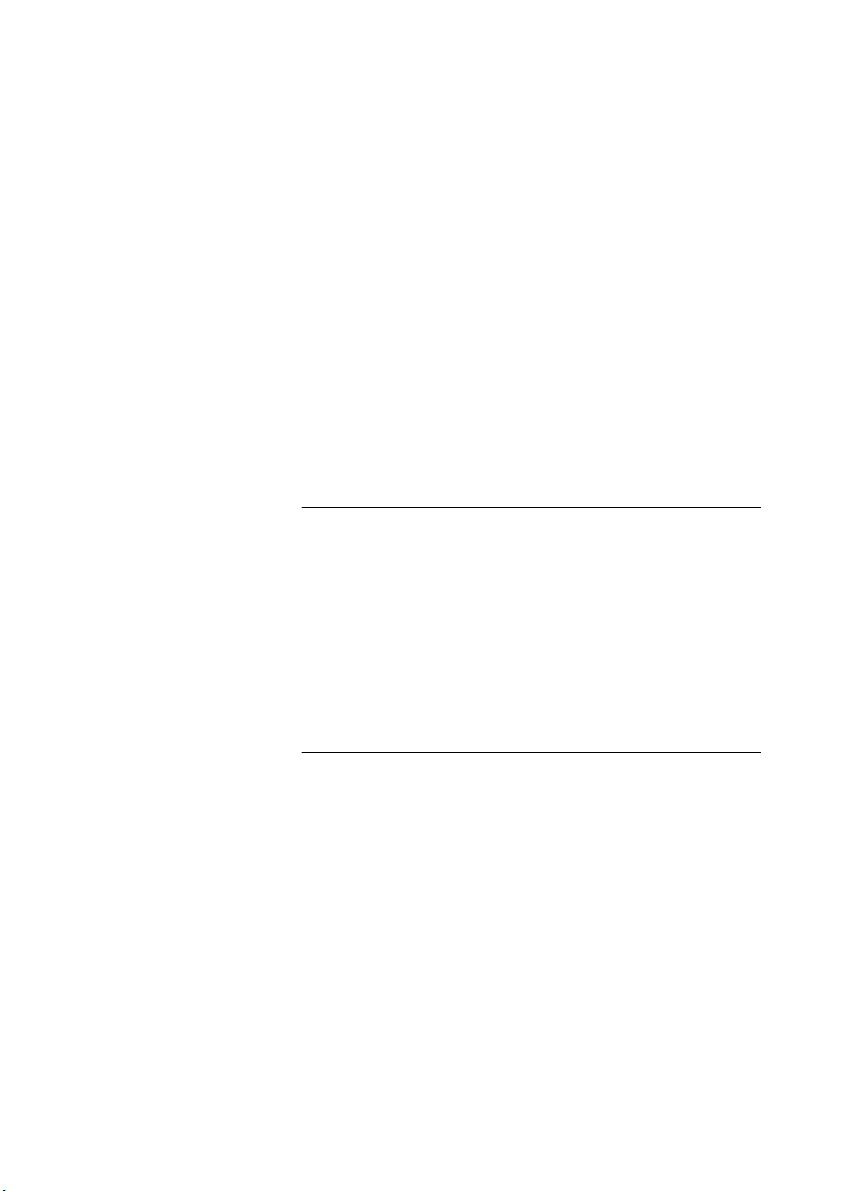
Under opkald
Under opkald
BusinessPhone kommunikationsplatformen tillader håndtering af
opkald på mange forskellige måder. Du kan skifte mellem håndsæt
og håndfri/gruppesamtale, afbryde mikrofonerne (mute), foretage
en forespørgsel, transportere et opkald, etablere en konference
eller parkere et opkald for at udføre andre opgaver.
Medhør
Du har en igangværende samtale i håndsættet.
 Tryk for at tænde eller slukke for højttaleren.
Når lampen lyser, høres samtalen via højttaleren.
Bemærk: Du kan indstille lydstyrken, se afsnit “Indstillinger”
på side 90.
Fra håndsæt til håndfri
Du har en igangværende samtale i håndsættet.
 Tryk for at tænde for højttaleren.
Telefonen befinder sig nu i modus for medhør.
d Læg håndsættet på igen.
Håndfri samtale.
Bemærk: Du kan indstille lydstyrken, se afsnit “Indstillinger”
på side 90.
í Tryk for at afslutte opkaldet.
33BusinessPhone – Dialog 4222 Office/Dialog 3211 & 3212
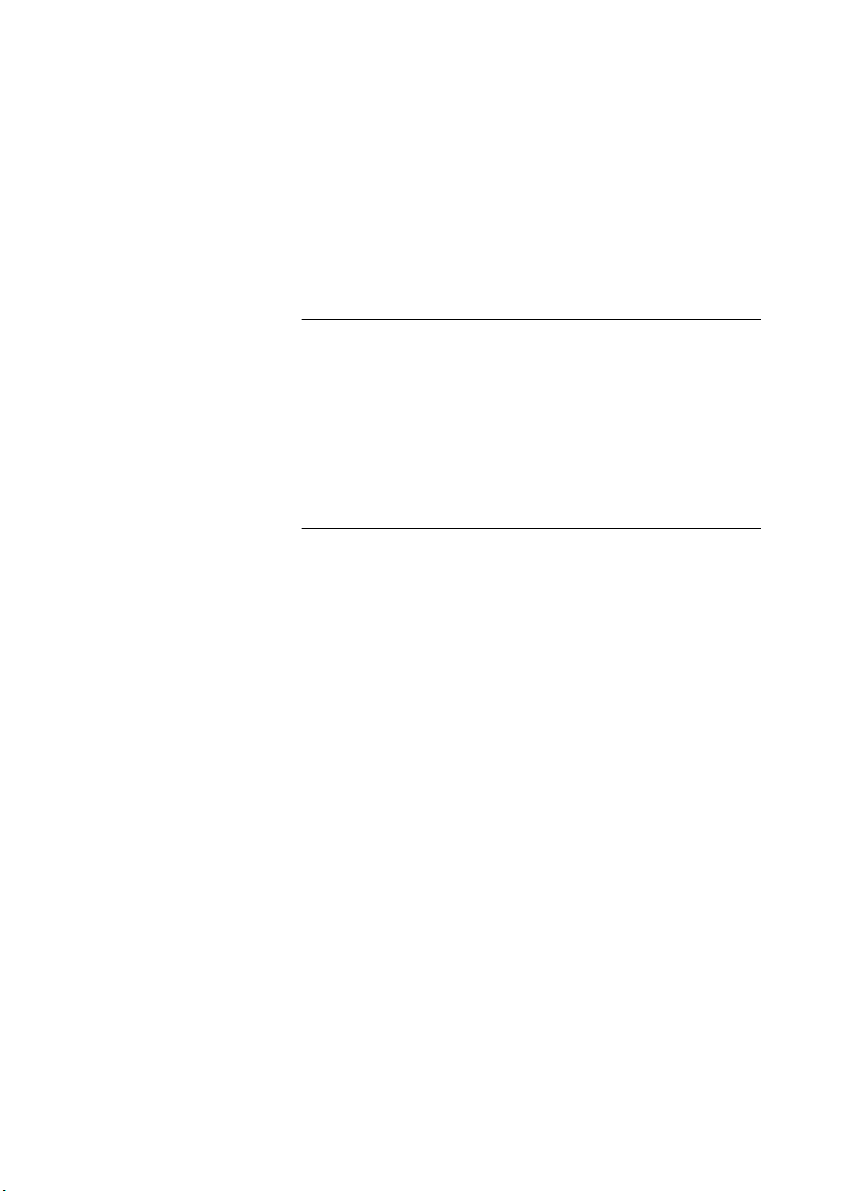
Under opkald
Fra håndfri til håndsæt
Du har en igangværende håndfri samtale.
Forespørgsel
Linie 2
u Løft håndsættet.
Samtale via håndsættet.
Mute
Du har en igangværende samtale.
É Tryk for at tænde eller slukke for mikrofonen.
Når lampen lyser, kan personen, der ringer op, ikke høre, hvad der
bliver sagt i rummet.
Forespørgsel
Du ønsker under en igangværende samtale at foretage en
forespørgsel til en intern eller ekstern part.
Ô Tryk .
Eller:
Ô Tryk på l ini e 2.
Det første opkald parkeres (lampen blinker langsomt).
z Indtast nummeret for den tredje part.
Når den tredje part svarer, kan du skifte mellem opkaldene, oprette
en konference og afslutte ét af opkaldene.
í Tryk for at afslutte forespørgselsopkaldet.
Det andet opkald afbrydes.
Linie 1
ÖÔ Tryk for at vende tilbage til det første opkald.
Du er nu forbundet med den første part.
BusinessPhone – Dialog 4222 Office/Dialog 3211 & 321234
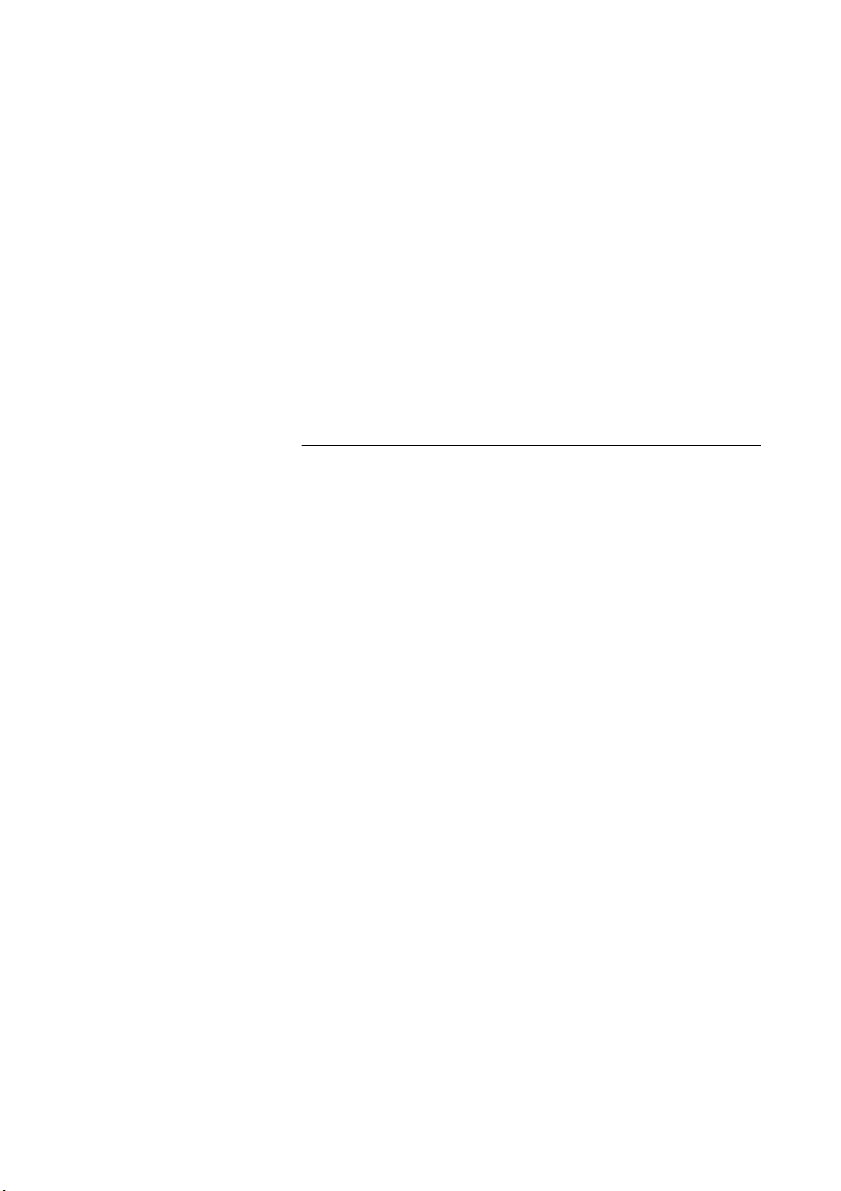
Linie 1
Forespørgsel
eller linie 2
Under opkald
Vend tilbage
Du har en igangværende samtale f.eks. på linie 2, og du ønsker at
vende tilbage til det opkald, som er parkeret på linie 1. Lampen for
det opkald, som er parkeret, blinker.
ÖÔ Tryk for at parkere det andet opkald.
Det første opkald forbindes.
ÖÔ Tryk for at parkere det første opkald.
Det andet opkald forbindes.
í Tryk for at afslutte det igangværende opkald.
Transport
Du har en igangværende intern eller ekstern samtale, og du ønsker
at transportere den igangværende samtale.
Forespørgsel
Tra nsp ort
Ô Tryk .
z Indtast nummeret for den tredje part.
Du kan transportere opkaldet, inden det besvares, eller vente på
svar.
Bemærk: Kontrollér, at du er forbundet til den ønskede
part. Læs bemærkningerne og advarslerne i afsnit “Nyttige
tips” på side 108.
Ô Tryk .
Eller:
d Læg håndsættet på igen.
Opkaldet transporteres. Eksterne opkald kan muligvis kun
transporteres med transporttasten, hvis denne type forbindelse er
tilladt af systemprogrammeringen.
35BusinessPhone – Dialog 4222 Office/Dialog 3211 & 3212
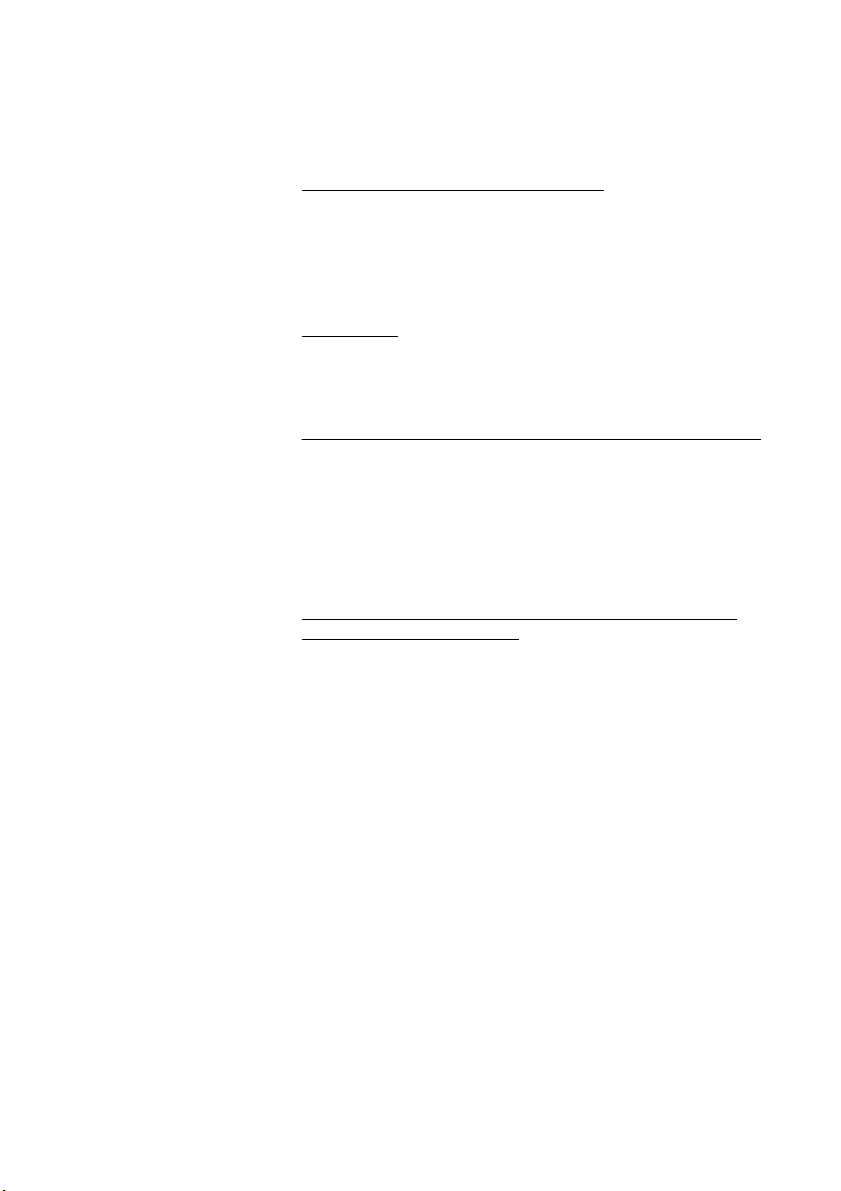
Under opkald
Transport til et optaget lokalnummer
Det er endda muligt at transportere opkald til lokalnumre, der er
optaget. Den anden person vil høre et stumt signal (vent), og der
oprettes forbindelse, så snart den igangværende samtale afsluttes
(hvis vent er tilladt).
Tilbagekald
Der ringes tilbage til dig, hvis du har transporteret et eksternt
opkald og det andet lokalnummer ikke har svaret inden for et
bestemt tidsrum. Din telefon vil ringe igen.
Ventende opkald
Hvis du hører tonen for ventende opkald under en igangværende
samtale, prøver en anden person at kontakte dig.
Således afsluttes den igangværende samtale og det ventende opkald besvares
d Læg håndsættet på igen for at afslutte det igangværende
opkald.
Det ventende opkald signaleres på din telefon.
u Løft håndsættet for at besvare det nye opkald.
Eller:
 d Tryk og læg håndsættet på igen for at besvare opkaldet i
håndfri modus.
BusinessPhone – Dialog 4222 Office/Dialog 3211 & 321236
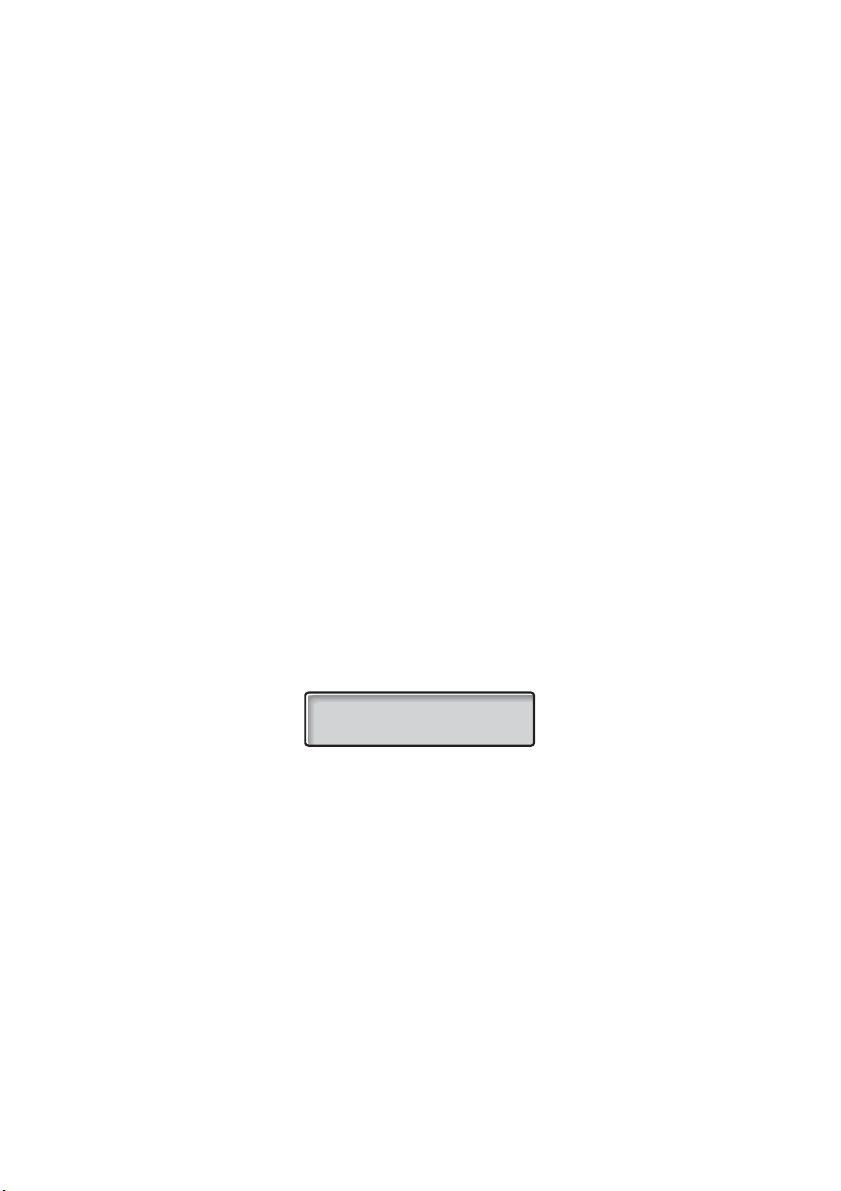
Konference
Du har en igangværende samtale og ønsker at etablere en
telefonkonference.
Under opkald
Forespørgsel
Ô Tryk .
Linie 2
Ô Tryk .
Eller:
z Indtast nummeret for den tredje part.
2. Ô Tr yk .
Konference Ô Tryk for at etablere en konference med tre parter.
Du har nu oprettet en konference mellem tre parter. For at indikere
den igangværende konference vil alle deltagere høre en periodisk
konferencetone.
Gentag proceduren for at inkludere andre personer i
konferencen.
På denne måde kan du inkludere op til seks personer i samtalen.
Hvor mange af dem, der kan være eksterne opkald, afhænger af
systemets programmering.
12 Maj 10:35 +15°
KONFERENCE PÅGÅR S
37BusinessPhone – Dialog 4222 Office/Dialog 3211 & 3212
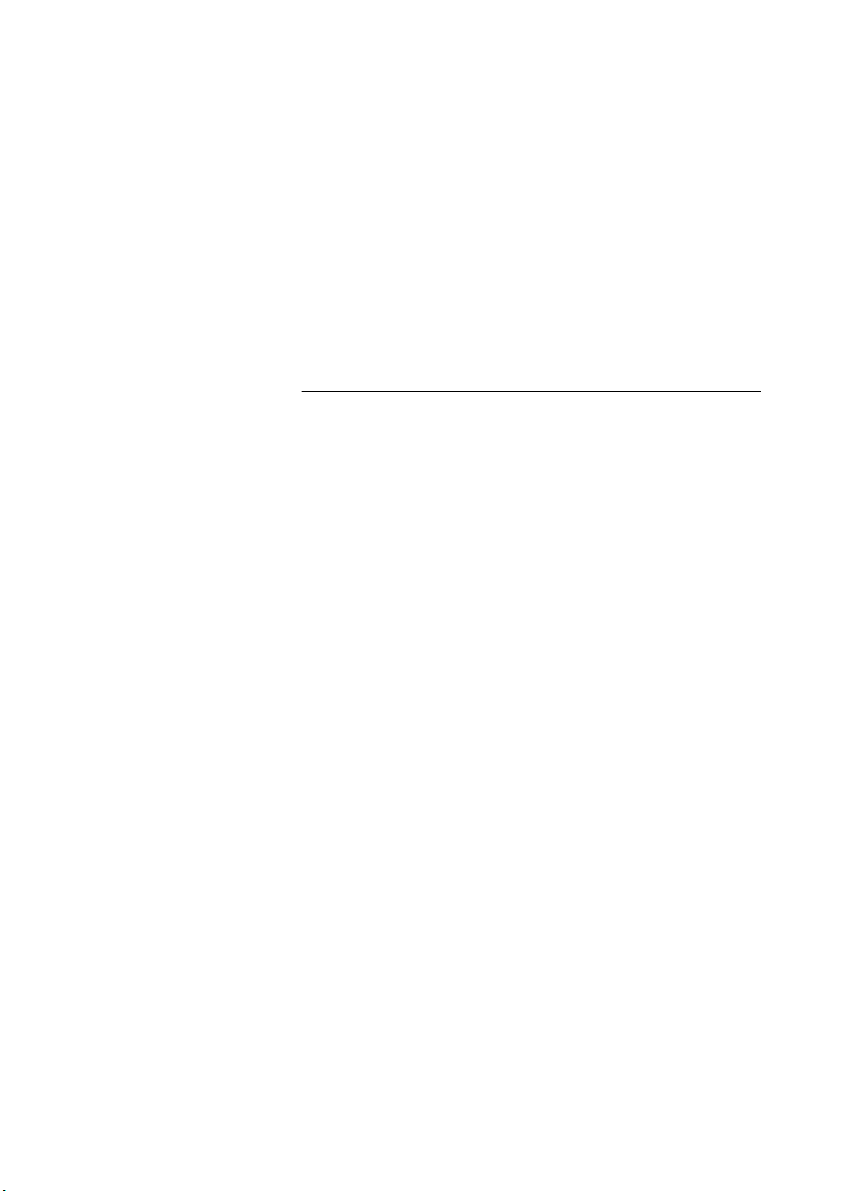
Under opkald
Individuel parkering
Du har en igangværende samtale, dvs. tasten for linie 1 lyser. Du
kan nu parkere det igangværende opkald et kort øjeblik.
Linie 1
ÕÔ Tryk på linietasten.
Linie 1
ÖÔ Tryk igen for at vende tilbage til opkaldet, som er blevet
Lampen blinker langsomt.
parkeret.
Fælles parkering
Parkering Ô Tryk (forprogrammeret).
Linie 1
ÖÔ Tryk for indtrækning på eget lokalnummer.
Linietasten blinker langsomt. Opkaldet kan besvares på ethvert
lokalnummer inden for et minut, ellers vender det tilbage til det
lokalnummer, hvor det blev parkeret.
Eller:
Indtrækning på et andet lokalnummer:
z Indtast nummeret for det lokalnummer, som parkerede
opkaldet.
6 Tryk .
BusinessPhone – Dialog 4222 Office/Dialog 3211 & 321238

Send meddelelse
Således sendes en meddelelse til et lokalnummer, når du hører
optagettonen, eller opkaldet ikke besvares.
12 Maj 10:35 +15°
BURNES B 201 B
Tilbagekald meddelelse
Meddelelse Ô# Tryk for at sende en Call Me meddelelse.
Voice
Således sendes en voice meddelelse.
Under opkald
Meddelelse
Ô Tryk .
9 Tryk og indtal en voice meddelelse.
* Tryk for at afspille og lytte til din optagelse.
9 Tryk og tal for at optage igen.
# Tryk for at sende.
39BusinessPhone – Dialog 4222 Office/Dialog 3211 & 3212
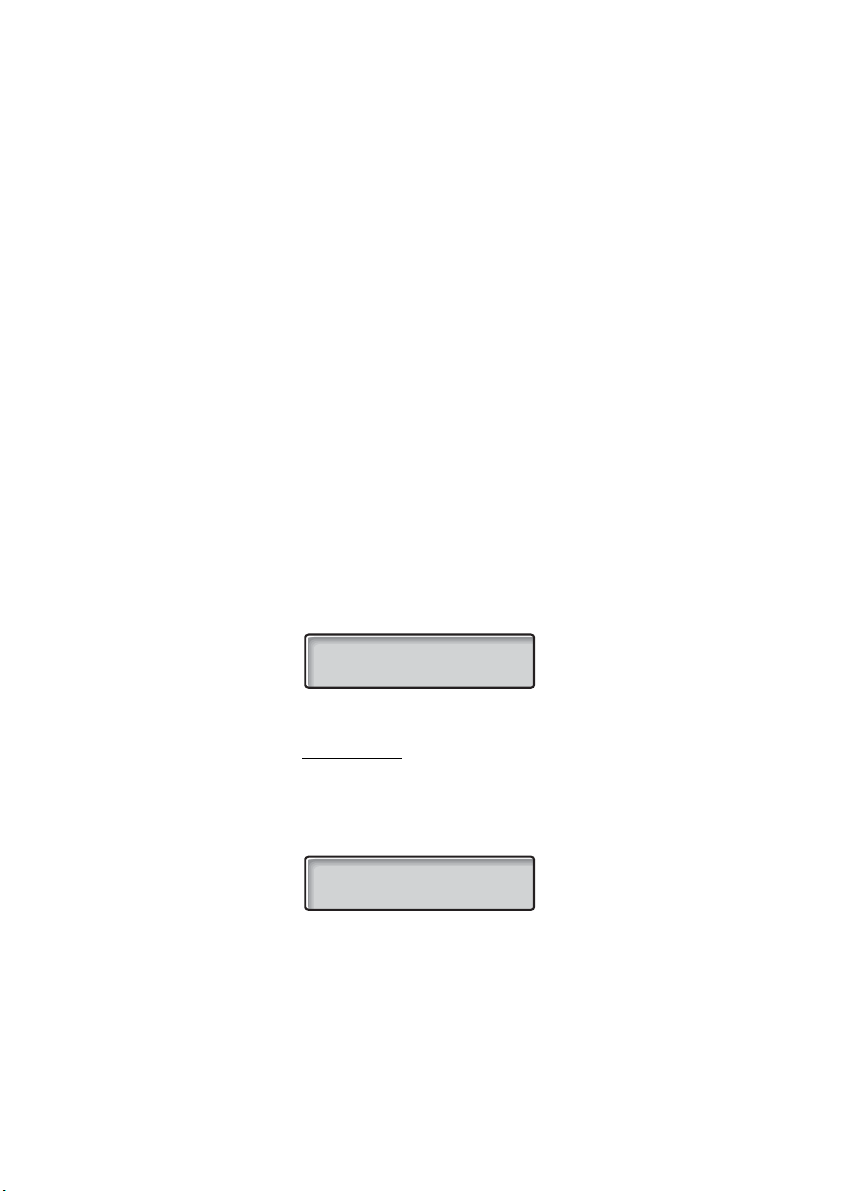
Opkaldsliste
Opkaldsliste
Opkaldslisten indeholder alle opkald, som er foretaget for nylig.
Den giver adgang til interne/eksterne numre, som der tidligere er
ringet op til eller som tidligere er blevet modtaget.
Opkaldslisten indeholder følgende muligheder:
• Visning af alle numre (maksimalt 20)
• Opkald eller sletning af numre i listen
• Rulning igennem listen
• Visning af tid og dato for opkaldet
• Visning af nummer for alle opkaldsforsøg
Ved mistede eller ukontrollerede opkald viser displayet
K!
12 Maj 10:35 +15°
ANDERSEN A 200 K!
Hent opkald
For at se det første navn i opkaldslisten:
*48# Tryk .
Displayet viser f.eks.:
00431811005446 !<- 1
næste: + slet: -
Indgående/udgående opkald vises som:
[<- indgående opkald, besvaret
!<- indgående opkald, ikke besvaret = mistet opkald
[-> udgående opkald
1-20 viser positionen i listen (maksimalt 20 poster)
BusinessPhone – Dialog 4222 Office/Dialog 3211 & 321240

Opkaldsliste
Hvis der i dit system findes et navn for en ekstern person, der ringer
op, vises dette navn i stedet for nummeret. (Spørg din
systemadministrator, om funktionen visning af navn findes i dit
system)
Bemærk: Hvis du ikke foretager dig noget inden
30 sekunder, vender displayet tilbage til modus, hvor
telefonen ikke er i brug. Hvis du vil forlade funktionen inden
dette tidsrum er udløbet, skal du trykke på tasten clear.
ì Tryk på tasten for lydstyrke op for at rulle igennem listen.
Linie
Ô Tryk for at ringe op til det valgte nummer.
Hvis opkaldet lykkes, fjernes nummeret automatisk fra
opkaldslisten. Systemet tilføjer automatisk cifferet/cifrene for
adgang til eksterne opkald.
Bemærk: Hvis cifferet/cifrene for adgang til eksterne
opkald ikke er blevet defineret for din opkaldsliste, bedes du
kontakte din systemadministrator.
Vis dato, tidspunkt og opkaldsforsøg for valgt opkald
Når du modtager opkald fra din opkaldsliste.
1 Tryk for at se dato og tidspunkt for valgt opkald.
Du vil kunne se hvornår opkaldet blev foretaget/modtaget og hvor
mange gange det samme opkald blev sendt/kom tilbage.
12 Maj 08:22 12x
tilbage:1
1 Tryk for at vende tilbage til det foregående display.
Slet opkald fra opkaldslisten
Når du modtager opkald fra din opkaldsliste.
ì Tryk på tasten for lydstyrke ned for at slette det valgte
opkald.
Opkaldet slettes fra listen og det næste opkald vises. Displayet vil
informere dig om, at der ikke findes flere opkald i listen.
Afslut opkaldslisten
í Tryk for at a fsl utte opkaldslisten.
41BusinessPhone – Dialog 4222 Office/Dialog 3211 & 3212

Debitering
Debitering
Bemærk: Dette afsnit gælder kun for telefonerne
Dialog 4222 Office og Dialog 3212 Standard.
Hvis BusinessPhone kommunikationsplatformen er udstyret med
debiteringsinformation fra det offentlige net, kan funktionen
debitering bruges til at kontrollere omkostningerne for udgående
opkald. BusinessPhone kommunikationsplatformen giver adskillige
muligheder for at indhente denne information.
Prisindikation
Under et udgående eksternt opkald vises de aktuelle omkostninger
i displayet. Hvis du ønsker at deaktivere prisindikationen, skal du
gøre som beskrevet nedenfor.
*41# Tryk .
Verifikationstone, prisindikation er deaktiveret.
í Tryk .
Gentag proceduren for at aktivere prisindikationen igen for alle
yderligere opkald.
BusinessPhone – Dialog 4222 Office/Dialog 3211 & 321242

Debitering
Pris for sidste opkald
Når du har afsluttet et udgående eksternt opkald, har du mulighed
for at se prisen på det sidste opkald.
*46# Tryk .
Displayet viser prisen for det sidste opkald.
í Tryk for at afslutte proceduren.
Udlæsning af eget samtaleforbrug
Denne funktion er nyttig, hvis du ønsker at kontrollere den
akkumulerede pris på din egen tæller.
*45# Tryk .
Systemet viser den akkumulerede pris fra sidste nulstilling.
í Tryk for at afslutte proceduren.
43BusinessPhone – Dialog 4222 Office/Dialog 3211 & 3212

Viderestilling
Viderestilling
Når du ikke er i stand til at besvare opkald eller beslutter at besvare
dine opkald på et andet lokalnummer, kan du viderestille dine
opkald til en anden svareposition. Den alternative svareposition
kan enten være forprogrammeret (fælles for: Fast viderestilling,
Viderestilling når der ikke svares og Viderestilling når personen, der
ringer op, modtager en optagettone) eller individuel.
Hvis du har brug for straks at tale med en person, som har
viderestillet sine opkald, er systemet også udstyret med en
forbigåelsesfunktion.
Afhængig af viderestillingstypen kan du også indspille din
personlige velkomsthilsen, se afsnit “Ændring af din personlige
velkomsthilsen” på side 59.
Bemærk: Du kan stadig foretage opkald på normal vis.
Viderestilling når der ikke svares
Hvis du ikke er i stand til at besvare indgående opkald (interne eller
eksterne), kan systemadministratoren programmere dit
lokalnummer til automatisk at viderestille opkald til en
programmeret viderestillingsadresse (standardtid: 15 sekunder).
Viderestilling når personen, der ringer op, modtager en optagettone
Hvis dit lokalnummer er optaget, og du modtager et indgående
opkald (internt eller eksternt), kan systemadministratoren
programmere dit lokalnummer til automatisk at viderestille opkaldet
til en programmeret viderestillingsadresse.
BusinessPhone – Dialog 4222 Office/Dialog 3211 & 321244

Fast viderestilling
Denne funktion dirigerer dine opkald til en forprogrammeret
svareposition (f.eks. sekretær).
Aktivér fast viderestilling
2. Ô Tr yk .
Viderestilling
Viderestilling Ô Tryk for at aktivere viderestilling.
Alle opkald til dit lokalnummer viderestilles til en forprogrammeret
adresse. Displayet viser den aktuelle status for viderestilling.
12 Maj 10:35 +15°
VID.STIL 4736->5450
Annuller viderestilling
2. Ô Tr yk .
Viderestilling ÕÔ Tryk for at annullere viderestilling.
45BusinessPhone – Dialog 4222 Office/Dialog 3211 & 3212

Viderestilling
*00* Tryk for at få adgang til programmeringsmodus.
2. Ô Tr yk .
Viderestilling Ô Tr yk .
z Indtast den nye viderestillingsadresse.
2. Ô Tr yk .
Viderestilling ÕÔ Try k.
í Tryk for at afslutte proceduren.
Programmering af fast viderestillingsadresse
Hvis du skal programmere en ny viderestillingsadresse:
BusinessPhone – Dialog 4222 Office/Dialog 3211 & 321246

Individuel viderestilling
Denne funktion gør det muligt at viderestille dine opkald til interne
eller eksterne positioner, f.eks. til ethvert navnekatalognummer, en
kollegas lokalnummer, et eksternt nummer eller et fælles
kortnummer (f.eks. din mobiltelefon).
Programmér og aktivér intern viderestilling
Viderestil dine opkald til en intern position.
 2n. Ô Tr yk .
Viderestilling
Bemærk: For at forhindre misbrug kan individuel ekstern
viderestilling spærres på dit lokalnummer, se afsnit
“Sikkerhed” på side 67.
Viderestilling Ôz Tryk og indtast det nye navnekatalognummer.
2. Ô Tr yk .
Viderestilling ÕÔ Try k.
Ethvert navnekatalognummer.
Verifikationstone. Lampen for viderestilling lyser og forbliver tændt.
Displayet viser den aktuelle status for medflytning.
í Tryk for at afslutte proceduren.
Du kan foretage udgående opkald på normal vis. En speciel
klartone minder dig om, at viderestilling er aktiv.
Bemærk: En individuel intern viderestilling kan ikke
aktiveres, hvis der allerede er aktiveret en individuel ekstern
viderestilling.
Annuller intern viderestilling
2. Ô Tr yk .
Viderestilling ÕÔ Try k.
Individuel viderestilling er annulleret. Lampen slukker.
47BusinessPhone – Dialog 4222 Office/Dialog 3211 & 3212
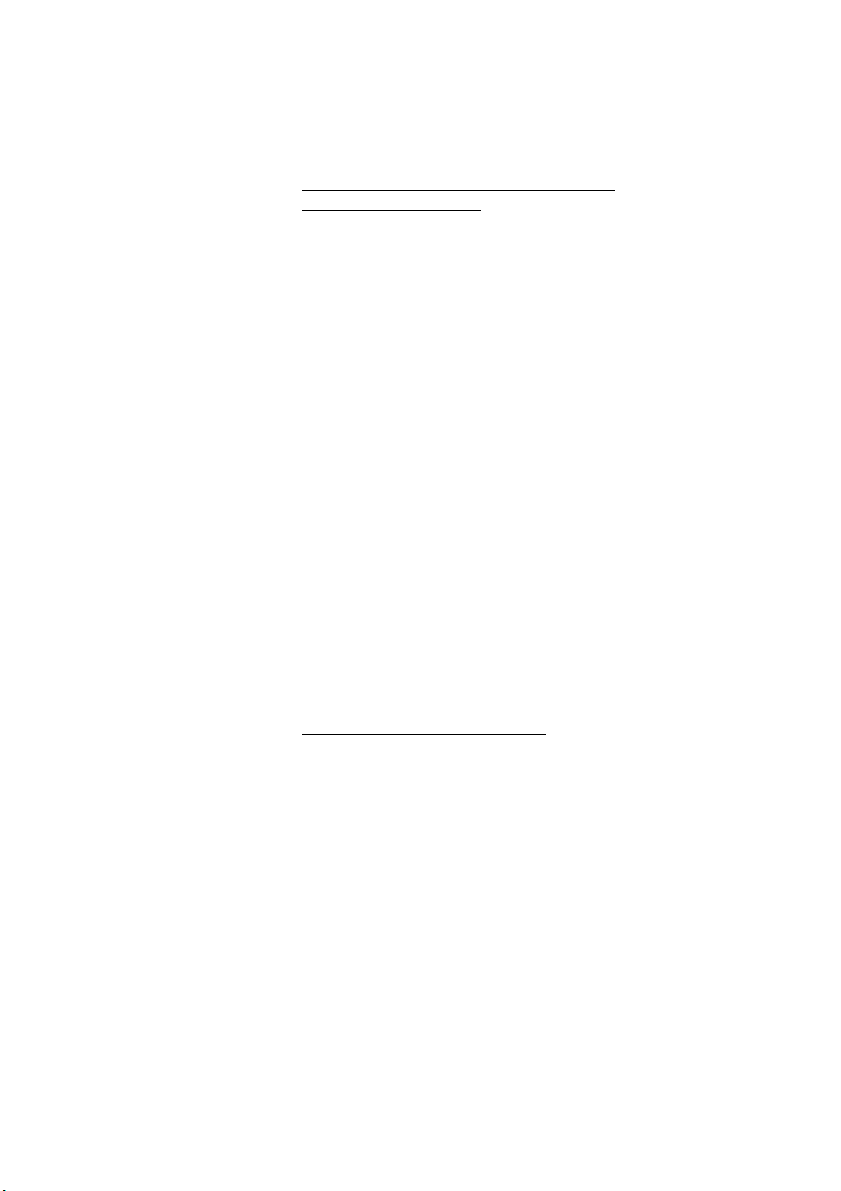
Viderestilling
Programmér og aktivér en ny ekstern viderestillingsadresse
Således indstilles en ny individuel ekstern viderestillingsadresse:
*22 * Tryk .
0z Indtast cifferet/cifrene for adgang til eksterne opkald og den
nye eksterne viderestillingsadresse.
Der kan anvendes maksimalt 24 cifre.
Bemærk: Det afhænger af systemets konfiguration, hvilket
ciffer der skal tastes for at få adgang til den eksterne linie.
Bemærk: Hvis adgang til det offentlige telefonnet kræver,
at du skal vente på en ny klartone, trykkes på
*.
# Tryk for at aktivere den individuelle viderestilling.
Verifikationstone.
í Tryk for at afslutte proceduren.
Bemærk: Ring til dit lokalnummer, før du går for at
kontrollere, om den eksterne viderestilling er indstillet
korrekt. På denne måde er du sikker på, at nummeret er
programmeret rigtigt og at dine opkald ikke viderestilles til
en anden person ved en fejl.
Annuller ekstern viderestilling
#22 # Tryk .
í Tryk .
Bemærk: Den programmerede viderestillingsadresse
fjernes ikke fra hukommelsen, viderestillingen er blot inaktiv.
BusinessPhone – Dialog 4222 Office/Dialog 3211 & 321248
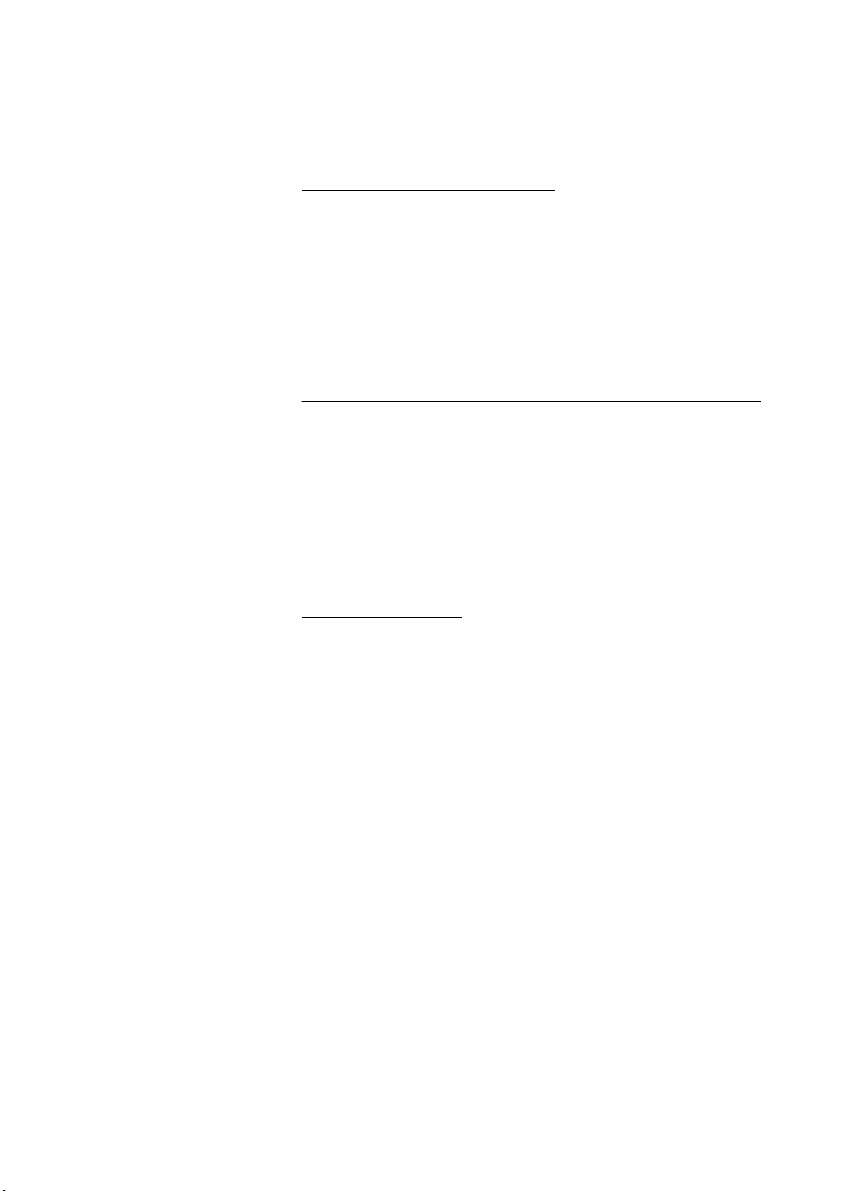
Reaktivér ekstern viderestilling
Viderestil dine opkald til ekstern position.
Viderestilling
*22*# Tryk for at aktivere den programmerede eksterne
viderestilling.
Du kan foretage udgående opkald på normal vis. En speciel
klartone minder dig om, at viderestilling er aktiv. Displayet viser, at
du har en aktiveret ekstern viderestilling.
í Tryk .
Medflytning
Du kan stadig besvare dine opkald, selv om du befinder dig i et
andet rum ved at viderestille dem til, hvor du er. For at aktivere
medflytning skal individuel viderestilling være aktiveret på din
telefon.
Aktivér medflytning
Bemærk: Denne procedure skal udføres fra den telefon,
som opkaldene viderestilles til.
*21 * Tryk .
z* Indtast dit lokalnummer og tryk.
z# Indtast det nye navnekatalognummer og tryk.
Speciel klartone.
í Tryk for at afslutte proceduren.
49BusinessPhone – Dialog 4222 Office/Dialog 3211 & 3212
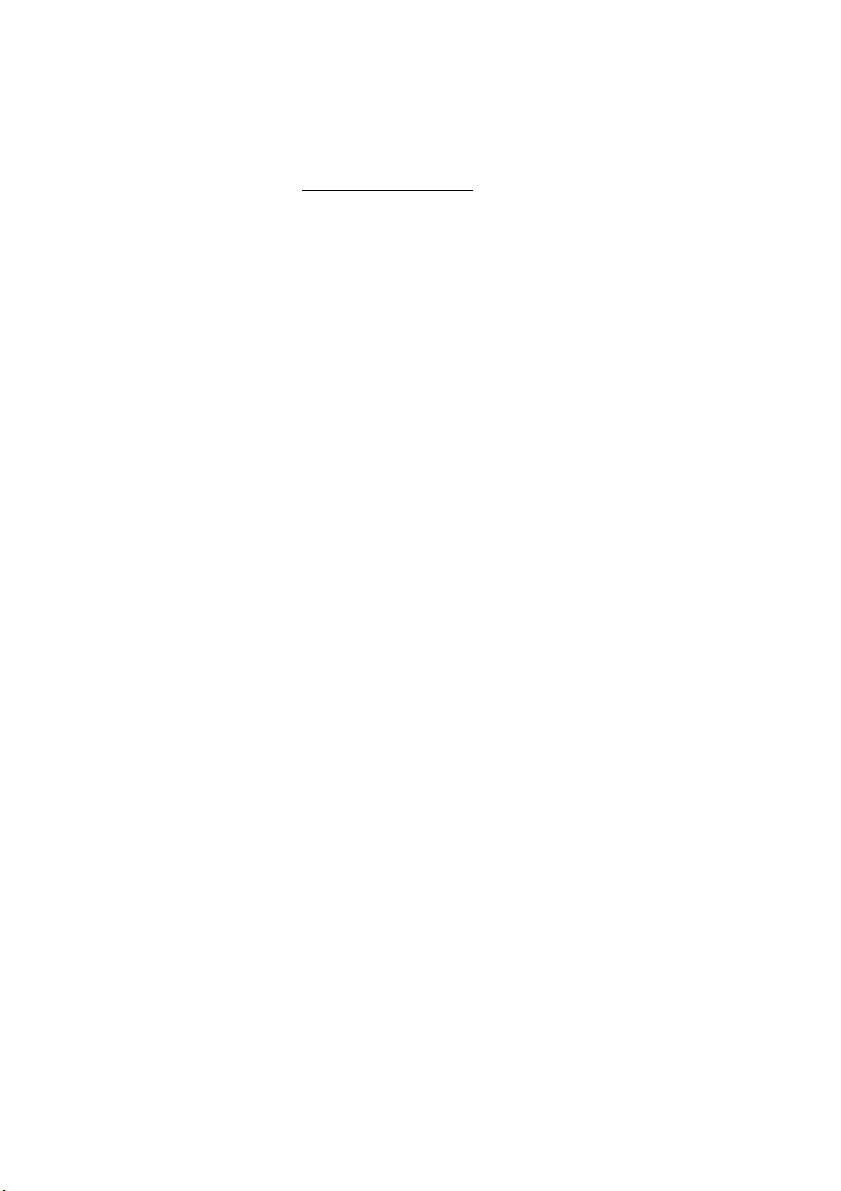
Viderestilling
Annuller medflytning
Medflytning og individuel viderestilling kan også annulleres fra
svarepositionen.
#21 * Tryk .
z Indtast dit lokalnummer.
# Tryk .
Klartone.
í Tryk for at afslutte proceduren.
BusinessPhone – Dialog 4222 Office/Dialog 3211 & 321250
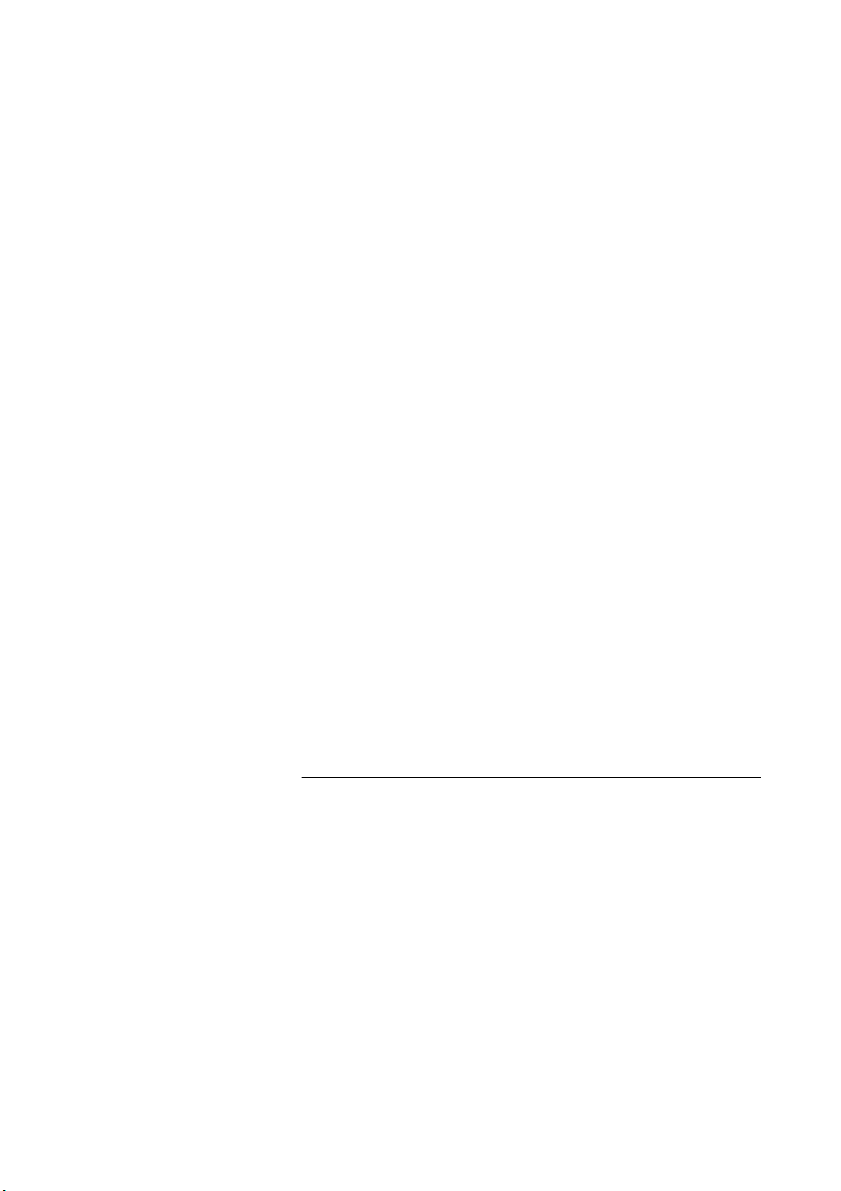
Fraværsinformation
Fraværsinformation
Hvis du ikke befinder dig i dit kontor i et bestemt tidsrum (f.eks.
møde, ferie, frokost, sygdom), er det med denne funktion muligt at
informere de personer, der ringer op, om årsagen til, at du ikke er
tilstede. Eksterne opkald vil blive dirigeret til omstillingen, som også
har adgang til din fraværsinformation.
Bemærk: Når du har aktiveret en viderestilling med
personlig velkomsthilsen, modtager personen, der ringer
op, denne velkomsthilsen, selvom du har aktiveret
fraværsinformation, se afsnit “Ændring af din personlige
velkomsthilsen” på side 59.
Du kan informere personer, der ringer op, på følgende måder:
1) Forud definerede tekster
Indtast årsagen til dit fravær og dato og tidspunkt for din
tilbagevenden.
2) Voice information
Indspil en voice meddelelse og angiv grunden til dit fravær.
Indtastning af information
Således gemmes tekst eller voice information.
2. Ô Tr yk .
Info Ô Tr yk .
Når informationen er aktiveret, lyser lampen for meddelelse/info
konstant. Når der ankommer en meddelelse, begynder lampen at
blinke, se afsnit “Lyt til meddelelser” på side 58.
Vælg forud defineret tekst eller voice information.
51BusinessPhone – Dialog 4222 Office/Dialog 3211 & 3212
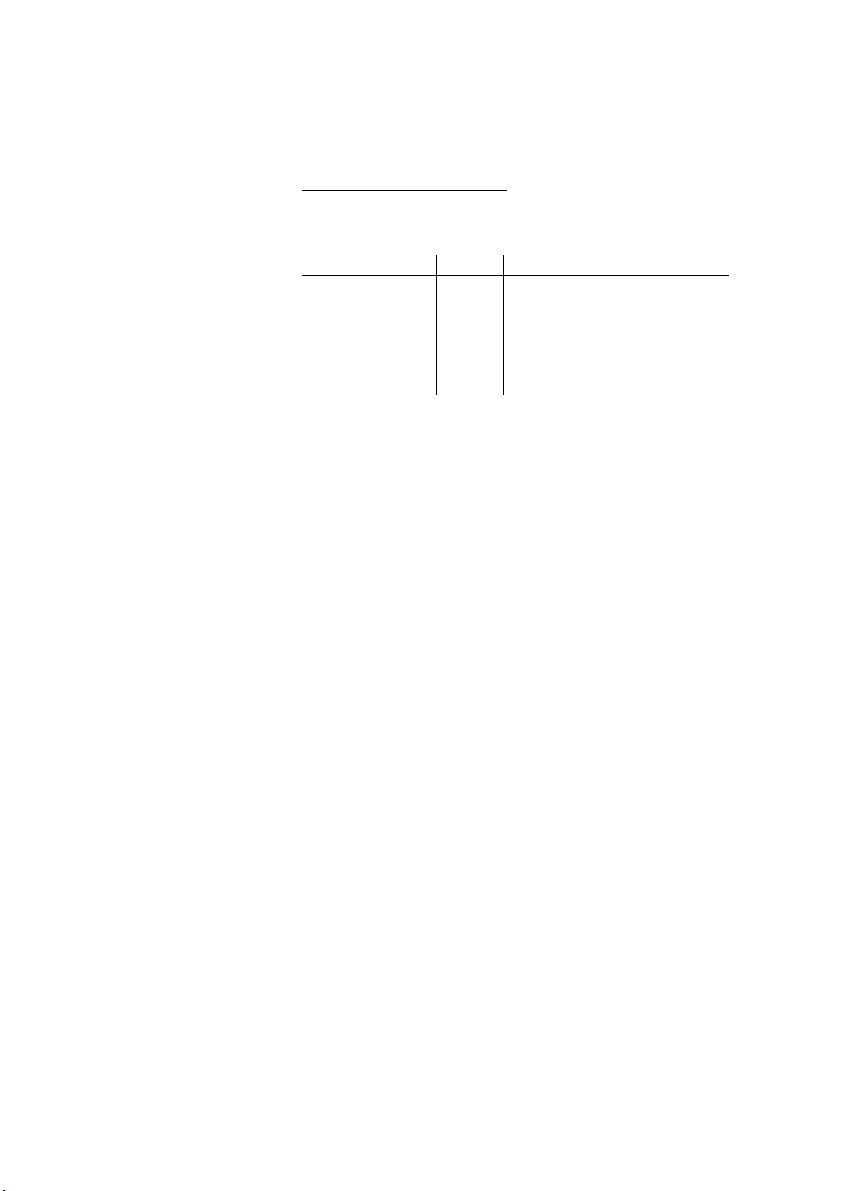
Fraværsinformation
Forud definerede tekster
z Indtast info-kode og fuldfører-info (se tabel).
Returtidspunkt 1 time (00-23) minutter (00-59)
Returdato 2 måned (01-12) dag (01-31)
Frokost 3 tilbage kl., time minutter
Møde 4 tilbage kl., time minutter
Ferie 5 tilbage, måned dag
Sygdom 6 tilbage, måned dag
Kode Fuldfører-info
# Tryk for at indtaste informationen.
í Tryk for at afslutte proceduren.
Den programmerede fraværsinformation vil blive vist i displayet.
Personer, der ringer op internt, modtager informationen på
displayet (eller som talt information, hvis de ikke har en displaytelefon). Eksterne opkald vil blive dirigeret til omstillingen, som også
har adgang til din fraværsinformation.
Eksempel på forud definerede tekster: Ferie, tilbage 27. juni
2. Ô Tr yk .
Info Ô Tr yk .
5 Indtast fraværskoden.
0627 Indtast måned og dag.
# Tryk .
Informationen er aktiv.
BusinessPhone – Dialog 4222 Office/Dialog 3211 & 321252
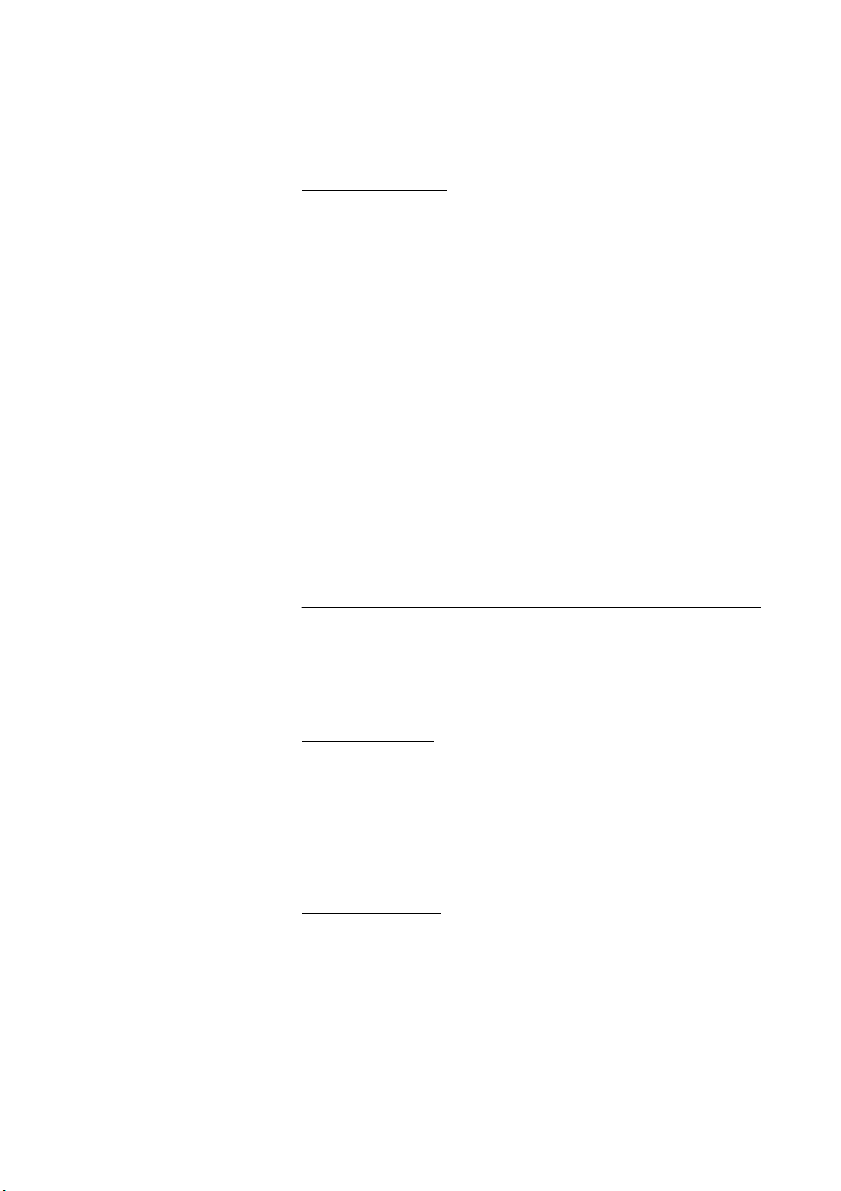
Voice information
2. Ô Tr yk .
Info Ô Tr yk .
9 Tryk og tal.
* Tryk for at afspille og lytte til din optagelse.
9 Tryk og tal for at optage igen.
# Tryk for at a kti vere.
Fraværsinformation
í Tryk for at afslutte proceduren.
Personer, der ringer op internt, hører informationen via håndsættet
eller højttaleren. Eksterne opkald vil blive dirigeret til omstillingen,
som også har adgang til din fraværsinformation.
Bemærk: Du kan ringe op til dit lokalnummer, hvis du
ønsker at kontrollere din information.
Ændring af information
Slet information
2. Ô Tr yk .
Info Ô Tr yk .
0# Tryk for at slette info.
Gem information
2. Ô Tr yk .
Info Ô# Tryk for at deaktivere og gemme til senere brug.
Informationen er passiv.
í Tryk for at afslutte proceduren.
53BusinessPhone – Dialog 4222 Office/Dialog 3211 & 3212
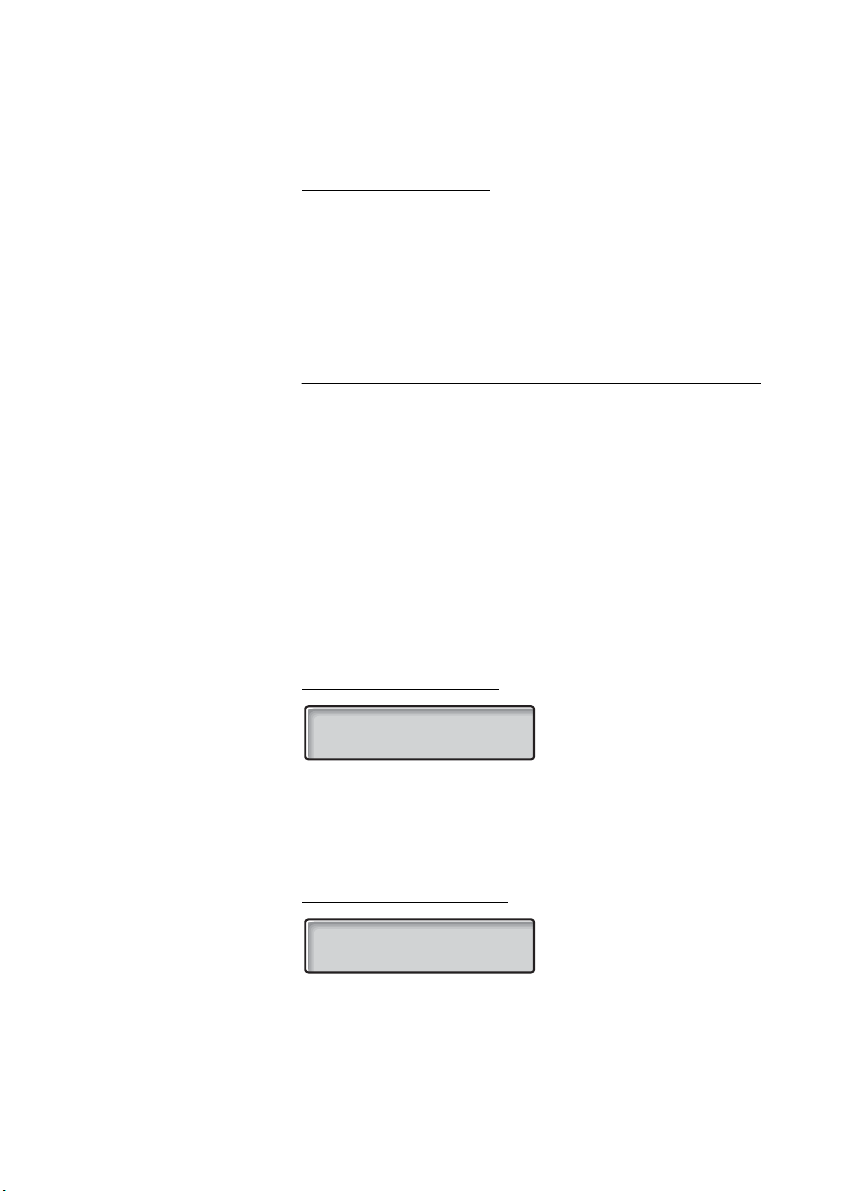
Fraværsinformation
Brug gemt information
Når informationen er slået fra:
2. Ô Tr yk .
Info Ô# Tryk for at aktivere gemt info.
Lampen for meddelelse/info lyser. Informationen er aktiv.
í Tryk for at afslutte proceduren.
Modtagelse af information for viderestillede opkald
Bemærk: Dette afsnit gælder kun for telefonerne
Dialog 4222 Office og Dialog 3212 Standard.
En kollega, Andersen, har programmeret viderestilling til dit
lokalnummer. Du besvarer et opkald til Andersen på din telefon.
Symbolet ‘&’ eller ‘%’ angiver at Andersen har programmeret
tekstinfo eller voice info.
Programmeret tekstinfo
ANDERSEN A 200&
BURNES B 201 S
2. Ô Tr yk .
Status Ô Tryk og hold nede for at læse tekstinfo.
Programmeret voice info
ANDERSEN A 200%
BURNES B 201 S
Forespørgsel Ô Tr yk .
z Indtast Andersens nummer for at modtage voice information.
BusinessPhone – Dialog 4222 Office/Dialog 3211 & 321254
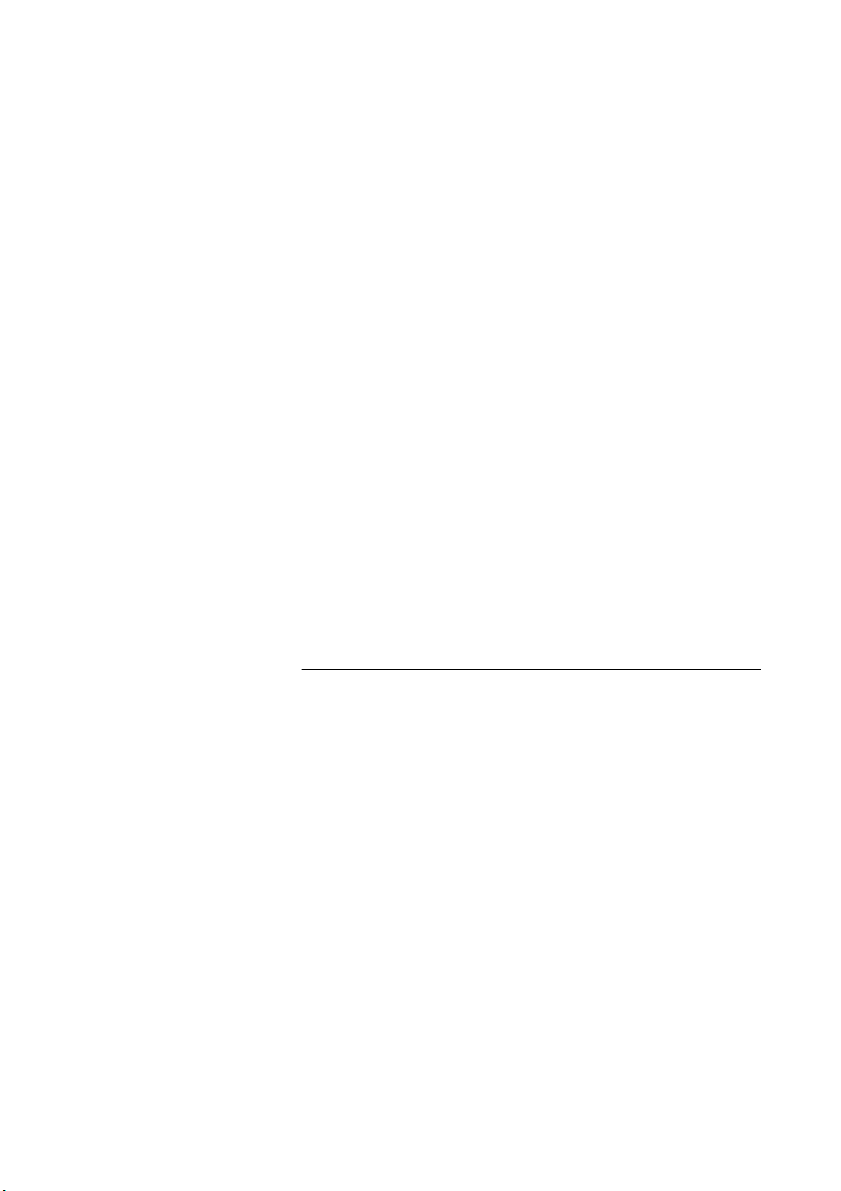
Mailbox-system
Mailbox-system
Når du ikke er på kontoret, kan personer, der ringer op, efterlade
meddelelser i din individuelle mailbox eller i en fælles mailbox, som
kan anvendes af mere end en bruger.
Du kan også konfigurere din individuelle mailbox med din
personlige velkomsthilsen, se afsnit “Ændring af din personlige
velkomsthilsen” på side 59.
Første gang du aktiverer mailbox-systemet (kun muligt fra eget
lokalnummer), bliver du eventuelt bedt om at ændre dit password,
hvis det er et standardpassword (0000). Se afsnit “Ændring af
password” på side 62 eller følg stemmeanvisningerne.
Bemærk: For at benytte mailbox-systemet skal dit
lokalnummer være autoriseret af systemadministratoren.
Aktivering af mailbox
Viderestil dit lokalnummer til din individuelle eller den fælles
mailbox.
 2. Ô Tr yk .
Viderestilling Ô Tr yk .
z Indtast nummeret for den individuelle eller fælles mailbox.
Spørg systemadministratoren om de definerede numre.
2. Ô Tr yk .
Viderestilling ÕÔ Try k.
í Tryk for at afslutte proceduren.
Når viderestilling er aktiveret, lyser lampen for viderestilling
konstant.
55BusinessPhone – Dialog 4222 Office/Dialog 3211 & 3212
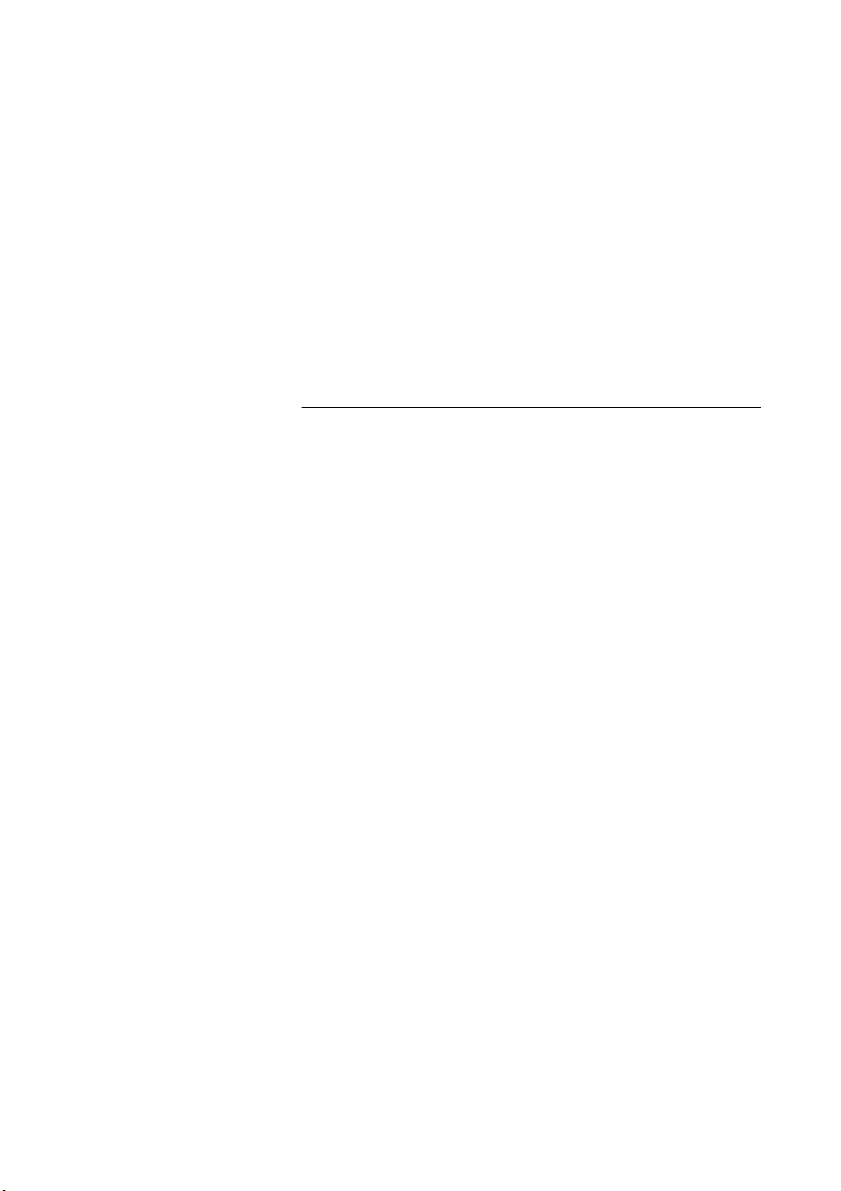
Mailbox-system
Deaktivering af mailbox
2. Ô Tr yk .
Bemærk: Det anbefales ved daglig brug at bede din
systemadministrator om at definere den personlige eller
fælles mailbox som din forprogrammerede
viderestillingsadresse. Når denne er defineret, skal du blot
trykke på 2.
mailbox.
Systemadministratoren kan også definere, om den
personlige eller fælles mailbox skal aktiveres, hvis du ikke
besvarer et opkald inden for et bestemt tidsrum eller hvis dit
lokalnummer er optaget.
Ô + viderestilling Ô for at aktivere din
Viderestilling ÕÔ Try k.
Verifikationstone.
í Tryk for at afslutte proceduren.
Nye indgående opkald vil blive signaleret på din telefon igen.
Bemærk: Mailboxen er stadigvæk aktiv, hvis den er
defineret som forprogrammeret viderestillingsadresse for
funktionerne Viderestilling når der ikke svares og
Viderestilling når personen, der ringer op, modtager en
optagettone.
BusinessPhone – Dialog 4222 Office/Dialog 3211 & 321256
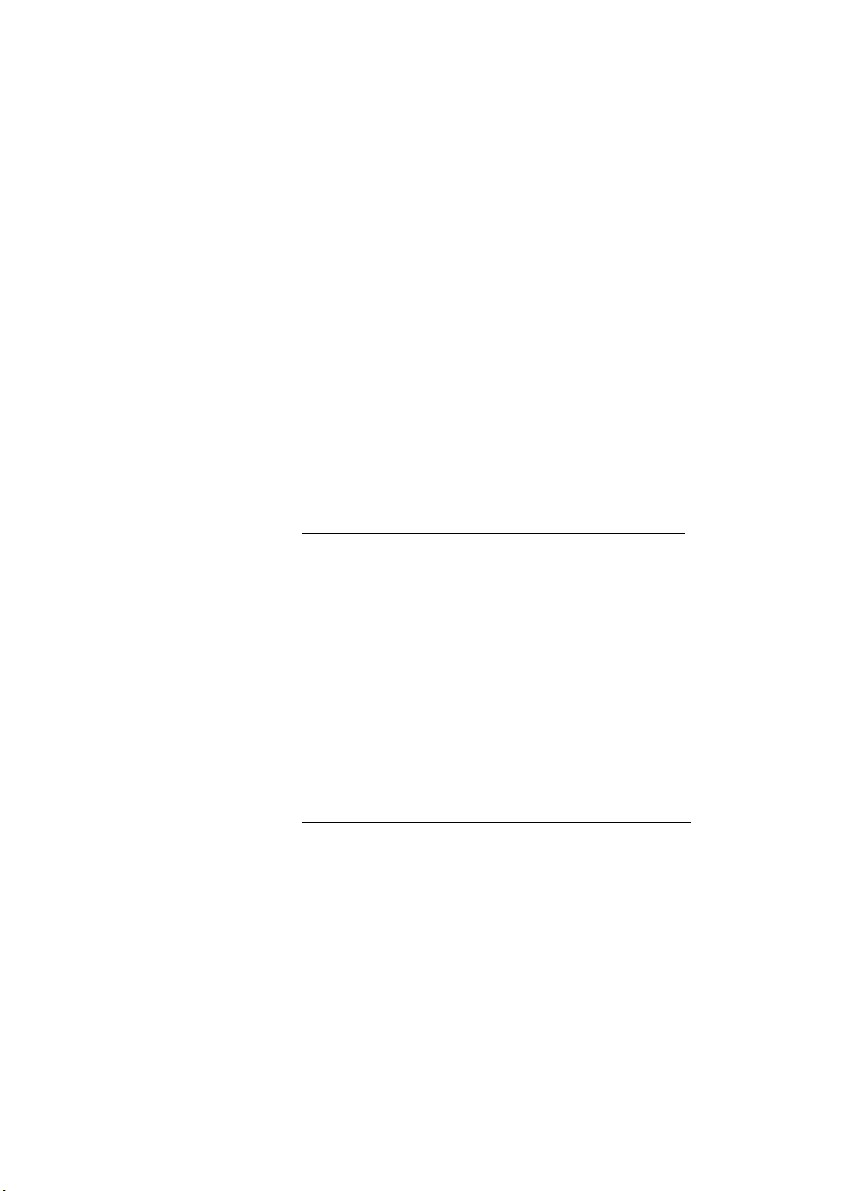
Adgang til mailbox
Der er adgang til følgende funktioner for mailboxen fra dit eget
lokalnummer, ethvert andet internt lokalnummer eller fra en ekstern
position (f.eks. mobiltelefon)
• Afhør meddelelser
• Ændr din personlige velkomsthilsen *)
• Send meddelelser *)
• Indstil (eksternt) påmindelseskald*)
(afhængigt af konfiguration)
• Ændr dit password *)
*) står ikke til rådighed ved den fælles mailbox
Adgang til mailboxen fra dit eget lokalnummer
Meddelelse ÕÔ Tryk for at få adgang til din individuelle mailbox.
Eller:
Mailbox-system
Fælles mailbox Ô Tryk for at få adgang til den fælles mailbox (forprogrammeret
tast).
Lyt til og følg de respektive stemmeanvisninger.
Bemærk: Afhængigt af konfigurationen bliver du eventuelt
spurgt om dit password, inden du får adgang til mailboxen.
Adgang til mailboxen fra et andet lokalnummer
z Indtast navnekatalognummeret for den individuelle eller
fælles mailbox.
Lyt til og følg de respektive stemmeanvisninger.
57BusinessPhone – Dialog 4222 Office/Dialog 3211 & 3212

Mailbox-system
Adgang til mailboxen fra en ekstern position
(f.eks. mobiltelefon)
z Indtast telefonnummeret til din virksomhed.
z Indtast navnekatalognummeret for den individuelle eller
fælles mailbox.
Lyt til og følg de respektive stemmeanvisninger.
Lyt til meddelelser
Modtagne meddelelser inddeles i følgende tre kategorier:
• Nye meddelelser (ikke hørt); vist med en blinkende
meddelelseslampe og en speciel klartone.
• Hørte meddelelser; vist med en lysende meddelelseslampe og
en speciel klartone.
• Gemte meddelelser; vises ikke.
Bemærk: Meddelelserne slettes fra systemet efter et
bestemt tidsrum. Kontakt systemadministratoren for
yderligere information.
Adgang til mailbox.
(Se kapitel “Adgang til mailbox” på side 57.)
Lyt til og følg stemmeanvisningerne i hovedmenuen.
Bemærk: I den fælles mailbox findes der ingen
hovedmenu, og det næste punkt kan derfor springes over.
1 Vælg for at lytte til de meddelelser, som står til rådighed.
Bemærk: Hvis der ikke er nogen meddelelser i din mailbox,
er muligheden for at lytte til dine meddelelser ikke tilstede.
z Vælg en af de tre meddelelseskategorier (ny, hørt, gemt).
Lyt til og følg stemmeanvisningerne i den respektive menu.
• Afspil meddelelse igen
• Viderestil en meddelelse
• Vis info om dato og tidspunkt
• Pause under afspilning
• Afspil foregående meddelelse
BusinessPhone – Dialog 4222 Office/Dialog 3211 & 321258

• Gem meddelelse
• Afspil næste meddelelse
•Slet meddelelse
Bemærk: Voice meddelelser kan høres. “Call me”
meddelelser ringer til senderen (disse meddelelser kan ikke
gemmes).
í Tryk for at afslutte proceduren.
Viderestil voice meddelelse
En kopi af dine modtagne voice meddelelser (i den individuelle
mailbox) kan viderestilles til andre mailbox-numre (individuelle eller
fælles). Når du viderestiller en voice meddelelse (hørt eller gemt) til
en individuel mailbox, er mailbox-nummeret det samme som
lokalnummeret.
Bemærk: Den viderestillede meddelelse er en kopi, dvs.
den kan slettes uden at den originale meddelelse bliver
slettet.
Der findes ingen numre til en distributionsliste. Viderestilling
af den samme meddelelse til mere end en mailbox skal
udføres separat af flere gange.
Mailbox-system
Ændring af din personlige velkomsthilsen
Bemærk: Denne funktion står ikke til rådighed ved den
fælles mailbox.
Afhængigt af viderestillingstypen til mailboxen, kan du lægge tre
forskellige personlige velkomsthilsner til personen, som ringer op.
Du kan aktivere en viderestilling, hvis personen, der ringer op,
modtager en optagettone, hvis der ikke svares eller du kan aktivere
en fast eller individuel viderestilling for alle dine opkald.
Adgang til mailbox.
(Se kapitel “Adgang til mailbox” på side 57.)
Lyt til og følg stemmeanvisningerne i hovedmenuen.
2 Vælg for at ændre din personlige velkomsthilsen.
59BusinessPhone – Dialog 4222 Office/Dialog 3211 & 3212

Mailbox-system
z Vælg den ønskede viderestillingstype
Lyt til og følg stemmeanvisningerne i hovedmenuen.
Når du aktiverer viderestillingen, afspilles velkomsthilsnen for den
næste person, der ringer op.
í Tryk for at afslutte proceduren.
Bemærk: Hvis du har aktiveret en viderestilling med
personlig velkomsthilsen, modtager personen, der ringer
op, denne velkomsthilsen i stedet for din aktiverede
fraværsinformation.
Forsendelse af meddelelser fra din mailbox
Bemærk: Denne funktion står ikke til rådighed ved den
fælles mailbox.
Med denne funktion giver mailbox-systemet dig mulighed for at
optage og sende meddelelser fra din mailbox til enhver anden
intern mailbox uden at ringe op til indehaveren af den respektive
mailbox. En optaget meddelelse kan enten sendes til en eller flere
mailboxe.
Bemærk: Der findes ingen numre til en distributionsliste.
Forsendelse af den samme meddelelse til mere end en
mailbox skal udføres separat af flere gange.
Adgang til mailbox.
(Se kapitel “Adgang til mailbox” på side 57.)
Lyt til og følg stemmeanvisningerne i hovedmenuen.
3 Vælg for at optage og sende meddelelser.
Lyt til og følg de respektive stemmeanvisninger.
Meddelelserne kan høres eller optages igen, inden de sendes til en
mailbox.
Bemærk: En meddelelse kan også sendes under et
opkald, se “Send meddelelse” på side 39.
BusinessPhone – Dialog 4222 Office/Dialog 3211 & 321260

Mailbox-system
Påmindelseskald (eksternt)
Bemærk: Denne funktion står ikke til rådighed ved den
fælles mailboxx
Med denne funktion kan mailbox-systemet gøre dig opmærksom på,
at du har modtaget en ny voice meddelelse. Du kan specificere et
eksternt nummer, hvor du vil blive ringet op på et forprogrammeret
tidspunkt eller så snart der ankommer en ny meddelelse.
Bemærk: Denne funktion kan være spærret eller ikke
tilgængelig. Spørg systemadministratoren angående
tilgængelighed og mere information.
Du kan blive påmindet på to forskellige måder (afhængigt af
systemets programmering):
• Påmindelse med mailbox-adgang:
Du kvitterer for påmindelsen ved hjælp af dit password (skal
være forskellig fra standardværdien 0000). Se afsnit “Ændring af
password” på side 62 for at vælge et nyt password. Du har fuld
adgang til mailbox-systemet.
• Påmindelse uden mailbox-adgang:
Du modtager en kort voice meddelelse, der informerer om,
at der er efterladt en meddelelse til dig. Du kan bekræfte
påmindelsen ved at trykke på enhver tast. Du skal ringe tilbage
til mailbox-systemet for at hente meddelelsen.
Bemærk: Hvis du ikke bekræfter påmindelsen inden for det
forprogrammerede tidsrum, annulleres forbindelsen og
gentages senere (spørg systemadministratoren om det
programmerede antal påmindelsesforsøg).
Adgang til mailbox.
(Se kapitel “Adgang til mailbox” på side 57.)
Lyt til og følg stemmeanvisningerne i hovedmenuen.
4 Vælg og indstil påmindelseskald.
Lyt til og følg de respektive stemmeanvisninger.
Du kan programmere det eksterne påmindelsesnummer,
påmindelsestidspunktet og aktivere/deaktivere funktionen. Det
eksterne nummer (inklusive cifferet/cifrene for adgang til ekstern
linie) kan bestå af op til 24 cifre. Tiden indtastes i 24-timers format,
f.eks. 2030 for halv ni, og værdierne sættes automatisk til hele
kvarterer, dvs. 2013 bliver til 2015.
Bemærk: Påmindelsesnummeret og tidspunktet skal
programmeres, inden du kan aktivere påmindelsen.
í Tryk for at afslutte proceduren.
61BusinessPhone – Dialog 4222 Office/Dialog 3211 & 3212

Mailbox-system
Ændring af password
Ændr password fra din individuelle mailbox
Bemærk: Denne funktion står ikke til rådighed ved den
fælles mailbox.
Adgang til mailbox.
(Se kapitel “Adgang til mailbox” på side 57.)
Lyt til og følg stemmeanvisningerne i hovedmenuen.
5 Vælg for at ændre password.
Lyt til og følg de respektive stemmeanvisninger.
í Tryk for at afslutte proceduren.
Ændr password fra telefonen
#*72* Indtast for at vælge et nyt password.
z Indtast dit nuværende password.
Standardpasswordet er 0000.
* Tryk .
z Indtast dit nye password.
# Tryk .
Verifikationstone.
í Tryk for at afslutte proceduren.
BusinessPhone – Dialog 4222 Office/Dialog 3211 & 321262

Diktafonfunktion
Hvis du vil optage og hente personlige voice meddelelser, kan du
benytte diktafonfunktionen. En diktafonmeddelelse behandles som
en normal meddelelse. For mere information om hvordan du henter
diktafonmeddelelser, se afsnit “Lyt til meddelelser” på side 58.
Optag meddelelse
Således startes optagelsen:
u Løft håndsættet.
Mailbox-system
*58# Indtast og optag din meddelelse.
Den maksimale optagelsestid er 4 minutter og 15 sekunder.
MEDDELELSE
Vælg en af følgende muligheder:
* Tryk for at afspille.
9 Tryk og tal for at optage igen.
# Tryk for at stoppe optagelsen og gemme meddelelsen.
í Tryk for at afslutte proceduren.
63BusinessPhone – Dialog 4222 Office/Dialog 3211 & 3212
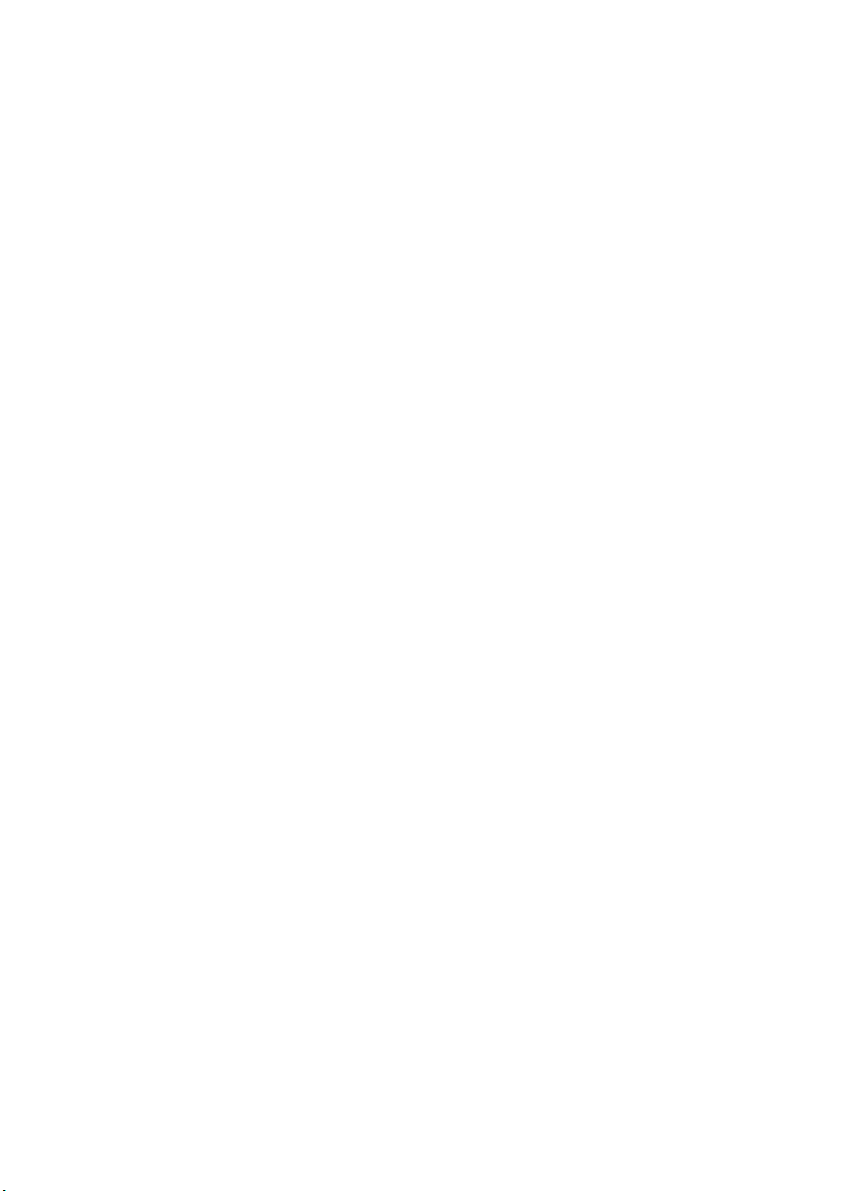
Mailbox-system
Optagelse af samtale
Funktionen optagelse af samtale gør det muligt at gemme en
igangværende telefonsamtale i den individuelle mailbox ved at
trykke på en forprogrammeret tast for optagelse. Du kan både
gemme interne og eksterne opkald. Konferenceopkald kan ikke
gemmes.
En optaget samtale behandles som en normal voice meddelelse.
Hvordan du henter optagelser af samtaler, se afsnit “Lyt til
meddelelser” på side 58.
Bemærk: Denne funktion kan være spærret eller ikke
tilgængelig. Spørg systemadministratoren vedrørende
tilgængelighed og mere information. Desuden kan en
konferencetone høres under hele optagelsen.
Således startes eller stoppes optagelsen af det igangværende
opkald:
Optagelse Ô Tryk på tasten for optagelse (forprogrammeret).
Under optagelsen viser en konstant lysende lampe, at samtalen
bliver optaget. Du kan starte eller stoppe optagelsen, når du ønsker
det. Den maksimale optagelsestid er 4 minutter og 15 sekunder,
hvis du vil optage i længere tid, skal du blot gentage proceduren.
Advarsel! Optagelse af en samtale uden forudgående at
underrette den anden part om dette kan være ulovligt.
Viderestilling eller afspilning af en optaget samtale til en
tredje part uden forudgående tilladelse kan være ulovligt.
Det er nødvendigt inden optagelsen påbegyndes at spørge
den anden part om tilladelse til at optage en samtale og
informere denne om formålet og anvendelsen af denne
optagelse. Det er udelukkende brugeren, der er ansvarlig
for, at de pågældende bestemmelser bliver overholdt; ved
overtrædelser kan der blive rejst tiltale. Hverken
producenten eller forhandleren af dette produkt er ansvarlig
for brugerens misbrug af denne funktion eller for enhvert
erstatningskrav, som opstår som følge af dette.
BusinessPhone – Dialog 4222 Office/Dialog 3211 & 321264
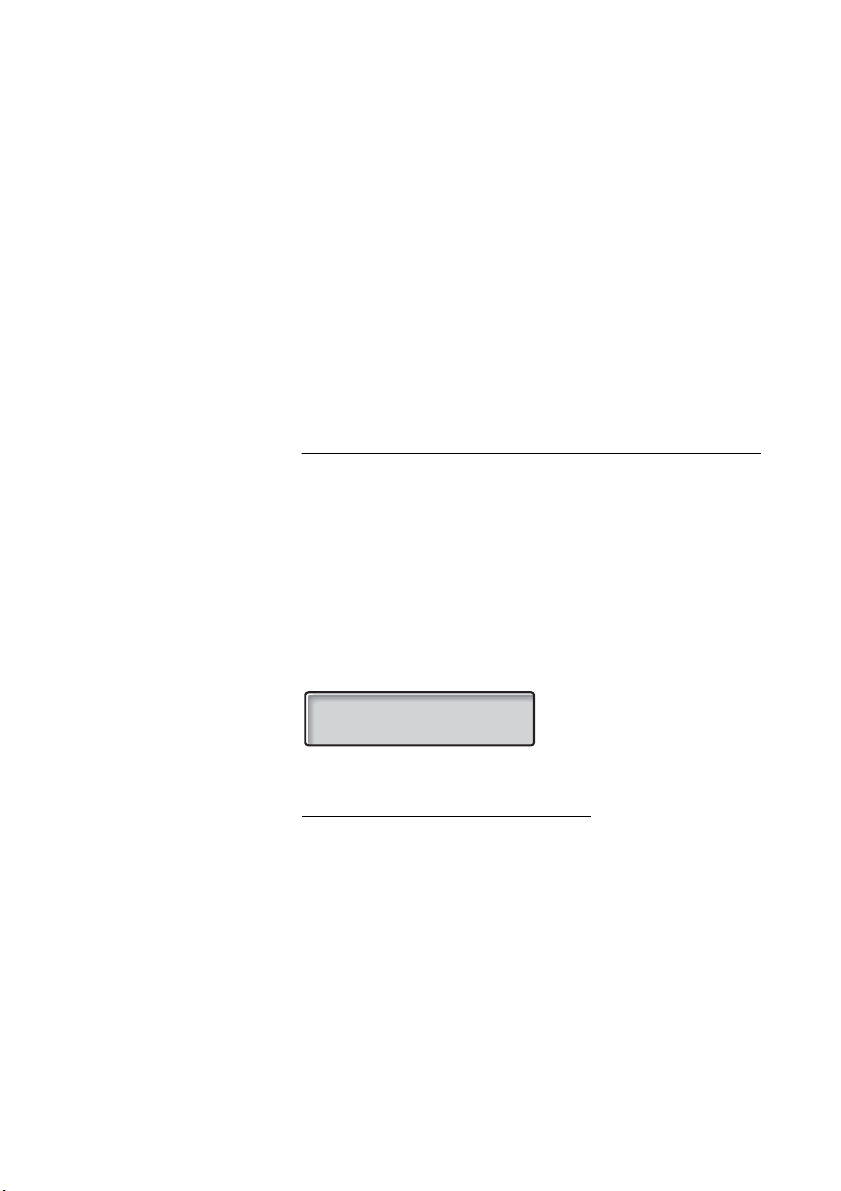
Systemtelefonbog
Systemtelefonbogen indeholder interne navnekatalognumre og
eksterne fælles kortnumre.
Brug af systemtelefonbogen
*0# Tryk for at søge efter interne navnekatalognumre.
Eller:
#0* Tryk for at søge efter fælles kortnumre.
Systemtelefonbog
I displayet vises følgende:
NAVNEKATALOG
- INDTAST BOGSTAV
For at afslutte systemtelefonbogen
í Tryk for at afslutte.
65BusinessPhone – Dialog 4222 Office/Dialog 3211 & 3212
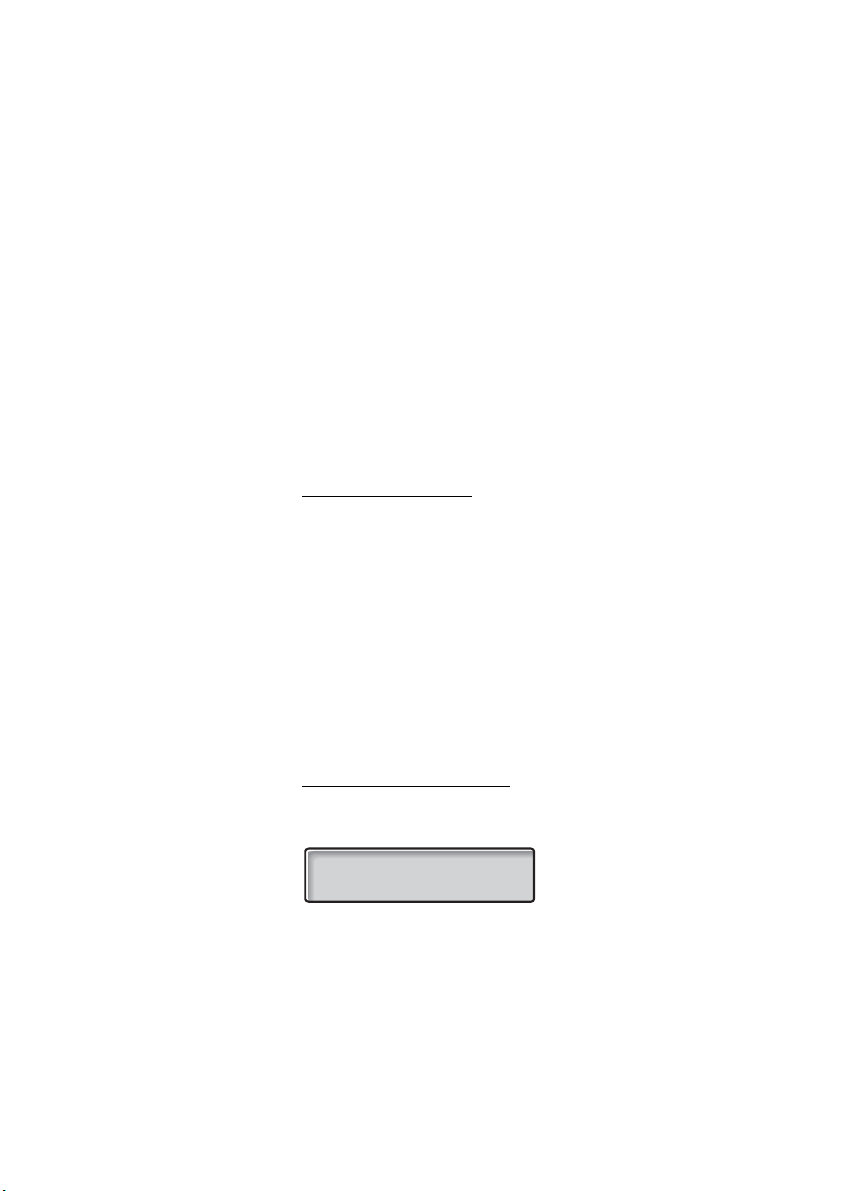
Systemtelefonbog
Foretagelse af opkald
¿ Indtast det (de) første bogstav(er) i navnet.
Når der trykkes på en tast, vises det første tegn, som står til
rådighed på den pågældende tast. For at komme til de følgende
tegn skal der trykkes gentagne gange på tasten. Tast 0 og 1
indeholder specialtegn. Det markerede tegn vælges efter en pause
(3 sekunder) eller hvis der trykkes på en anden tast.
Bemærk: For at få adgang til hele systemtelefonbogen,
kan du starte søgefunktionen med det samme uden at
indtaste det (de) første bogstav(er) i navnet.
# Tryk for at aktivere søgefunktionen.
Søgning gav resultat
Det første navn, som passer til dit (dine) indtastede bogstav(er),
vises.
0 Tryk for at rulle fremad i listen.
Eller:
* Tryk for at rulle tilbage i listen.
Når begyndelsen eller slutningen af listen nås høres en kort
biptone.
Linie 1
ÕÔ Tryk for at ringe til det ønskede navn i listen.
Søgning gav ikke resultat
Hvis der ikke er nogen datapost, som opfylder søgekriteriet, vises
følgende i displayet:
NAVNET FINDES IKKE
tilbage:1
1 Tryk for at starte en ny søgning.
BusinessPhone – Dialog 4222 Office/Dialog 3211 & 321266
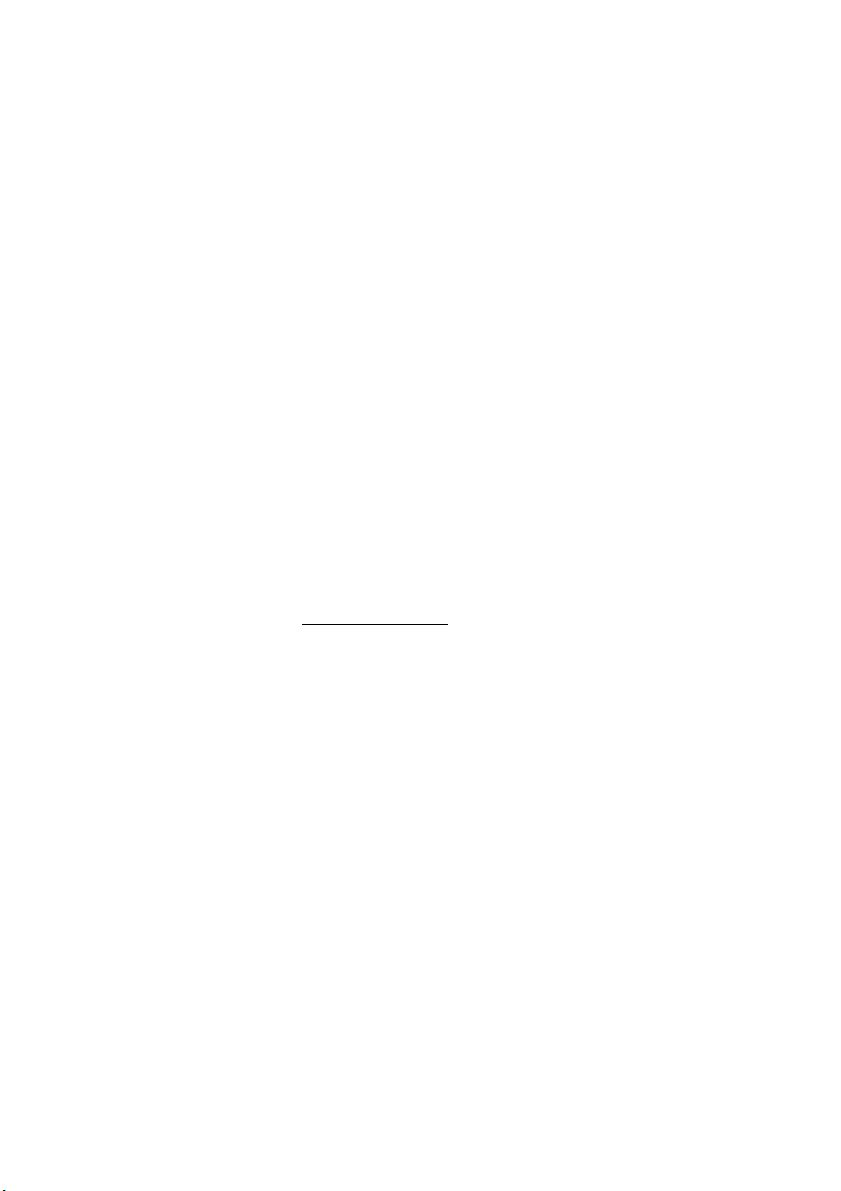
Sikkerhed
Sikkerhed
Spærring af lokalnummer
Du kan spærre dit lokalnummer for at forhindre uautoriserede
eksterne opkald. Du kan fortsat foretage interne opkald og du kan
desuden modtage indgående opkald.
*72# Tryk for at spærre dit lokalnummer.
Verifikationstone.
í Tryk for at afslutte proceduren.
Åbn lokalnummer
#72* Tryk .
z Indtast dit password.
Bemærk: Ændring af dit password, se kapitel “Ændring af
password” på side 62.
# Tryk for at g enå bne .
Verifikationstone. Dit lokalnummer er åbent for anvendelse.
í Tryk for at afslutte proceduren.
67BusinessPhone – Dialog 4222 Office/Dialog 3211 & 3212
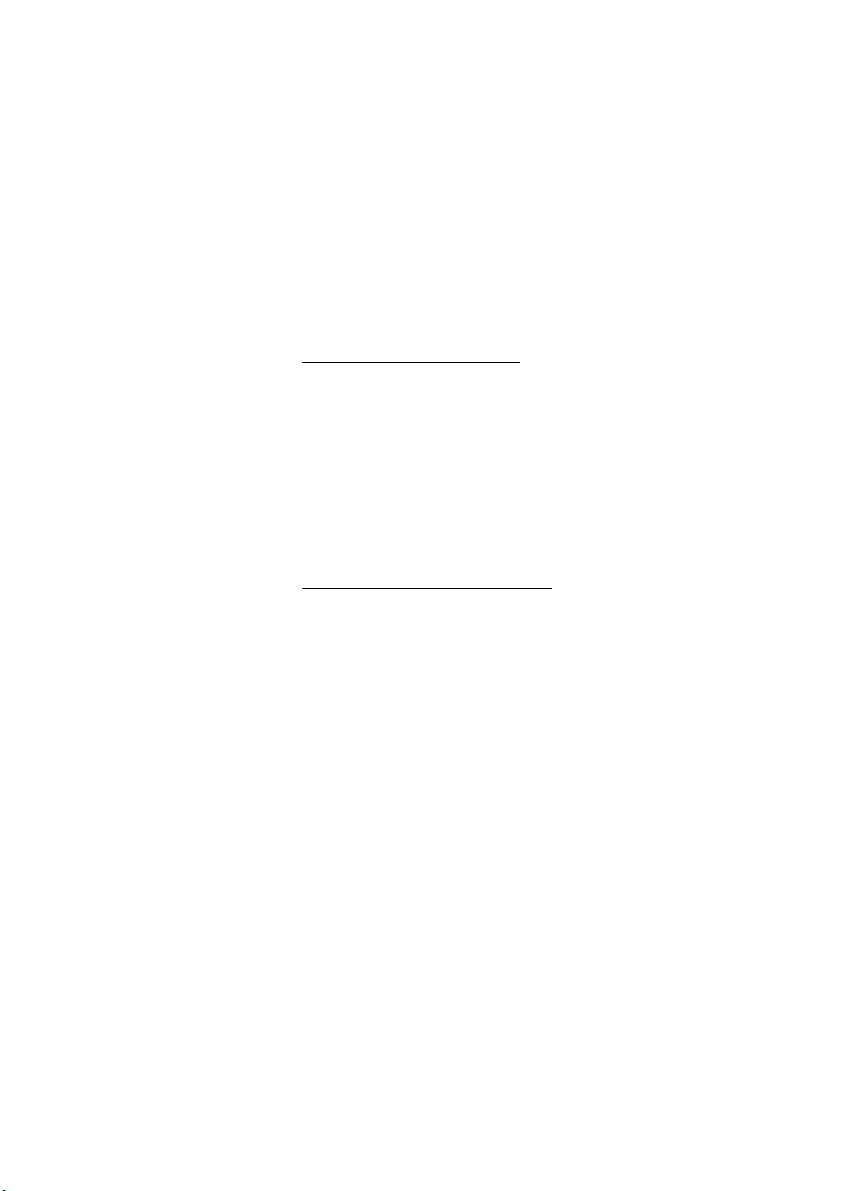
Sikkerhed
Forbigåelse af spærret lokalnummer
For at foretage et opkald kan du midlertidigt forbigå et spærret
lokalnummer ved at bruge dit personlige password.
Bemærk: Ændring af dit password, se kapitel “Ændring af
password” på side 62.
Forbigå eget lokalnummer
*72* Tryk .
z Indtast dit password.
# Tryk .
Klartone. Du kan foretage ét opkald fra dit lokalnummer.
Forbigå et andet lokalnummer
Dette gør det muligt at foretage et opkald på et andet, spærret
lokalnummer, ved hjælp af dit password.
*72* Tryk .
z Indtast dit password.
* Tryk .
z Indtast dit lokalnummer.
# Tryk .
Klartone. Du kan foretage ét opkald fra det spærrede lokalnummer.
BusinessPhone – Dialog 4222 Office/Dialog 3211 & 321268
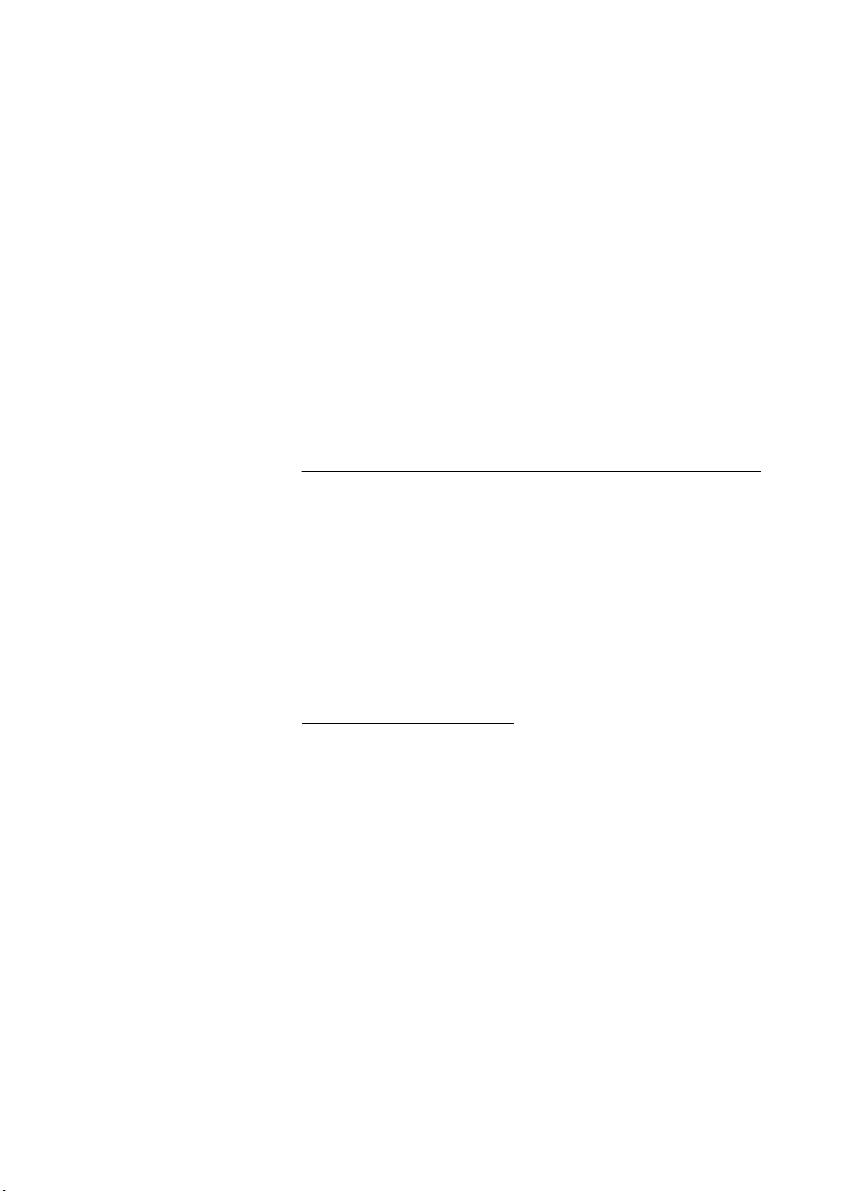
Gruppefunktioner
Gruppefunktioner
Hvis man arbejder sammen i et team, kan de følgende
gruppefunktioner være nyttige. Du kan søge dine kollegaer, tildele
dem tastsystemet eller indtrække deres indgående opkald.
Tastsystem
Med denne funktion bliver alle (eller valgte) eksterne linier vist med
forprogrammerede taster på alle telefoner. Der skal programmeres
en funktionstast for hver ekstern linie. Hvilket betyder, at du kan
overvåge trafikstatus for hver programmeret ekstern linie (f.eks.
ledig, optaget). Du kan også foretage et eksternt opkald ved at
trykke på tasten for ekstern linie.
Besvar et eksternt opkald
For at besvare et eksternt opkald skal der blot trykkes på den
blinkende tast. (Afhængigt af programmeringen af systemet vises et
indgående eksternt opkald med en blinkende linietast og et
ringesignal.)
Ekstern linie ÖÔ Tryk (forprogrammeret).
Samtaleforbindelse med personen, der ringer op.
69BusinessPhone – Dialog 4222 Office/Dialog 3211 & 3212
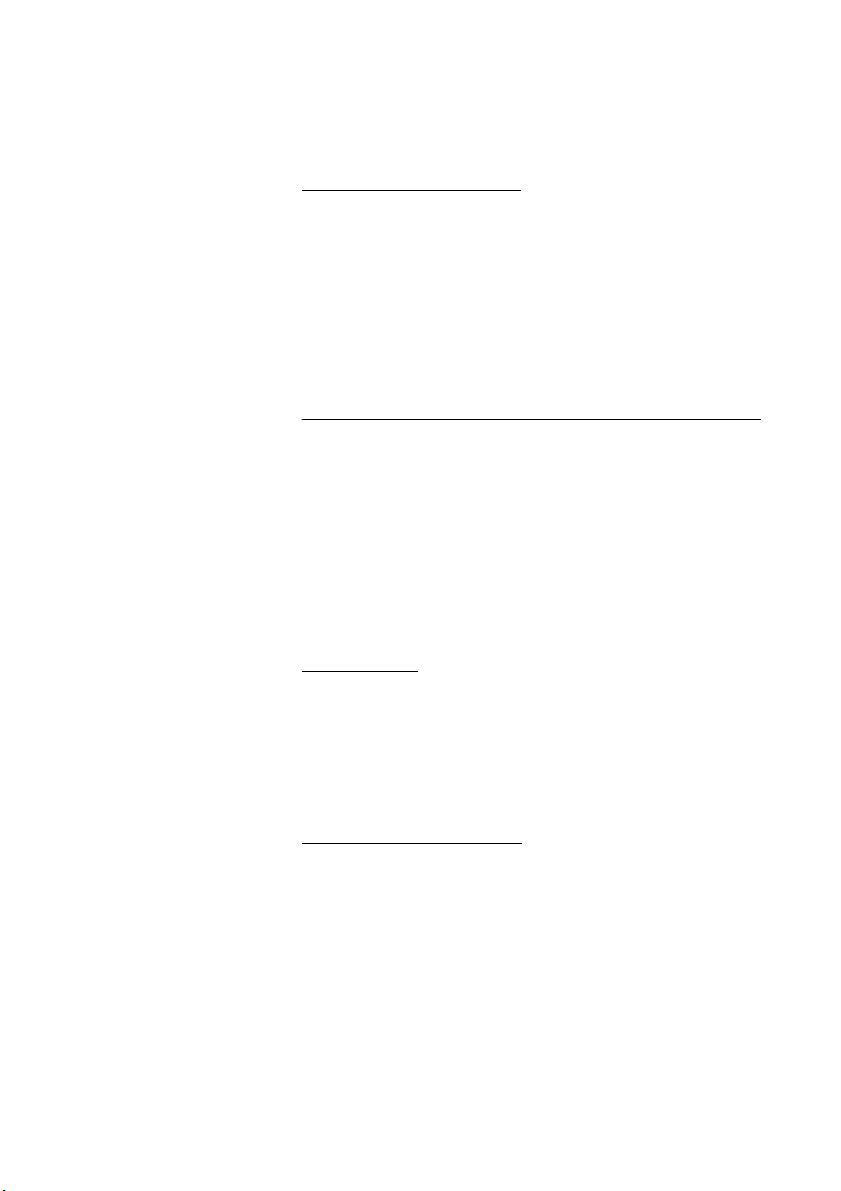
Gruppefunktioner
Foretag et eksternt opkald
For at foretage et eksternt opkald skal der blot trykkes på den
eksterne linietast. Der oprettes automatisk forbindelse til den
eksterne linie.
Ekstern linie Ô Tryk på en ledig linietast (forprogrammeret).
z Indtast det ønskede nummer.
Hvis du foretager eksterne opkald på denne måde, behøver du ikke
først at taste cifferet/cifrene for at få adgang til eksterne opkald.
Overvågning/telefondeltagelse
En funktionstast kan også programmeres til overvågning og
behandling af opkald for en gruppe af lokalnumre. Hvis en tast for
overvågning/deltagelse er programmeret på din telefon, kan du
ringe op til andre gruppemedlemmer eller besvare indgående
opkald til gruppen ved at trykke på tasten og overvåge aktiviteten
for andre lokalnumre (ledig, optaget, kaldt).
Trafiksituation
Michael ÕÔ Igangværende samtale (lampen lyser).
Michael Ô Ledigt lokalnummer (lampen er slukket).
Michael ÖÔ Lokalnummeret ringes op (lampen blinker).
Indtræk opkald til gruppen
Din kollegas lokalnummer er angivet på din telefon med en
forprogrammeret tast.
Michael ÖÔ Tryk for at besvare opkaldene direkte (forprogrammeret).
En blinkende lampe ved siden af tasten viser et indgående opkald.
BusinessPhone – Dialog 4222 Office/Dialog 3211 & 321270
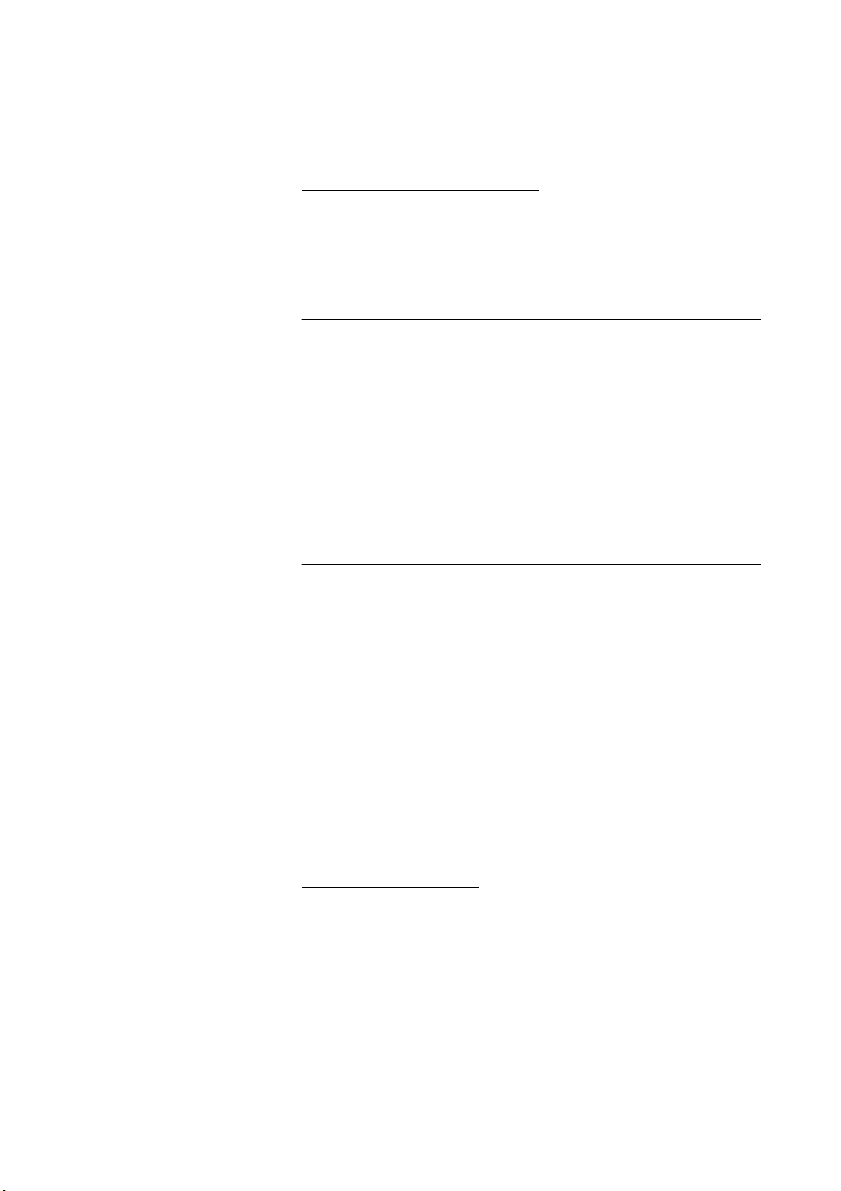
Ring op til et gruppemedlem
Michael Ô Tryk for at ringe op (forprogrammeret).
Bemærk: Hvis tasten blinker, vil du automatisk trække din
kollegas igangværende opkald ind.
Indtrækning af gruppeopkald
I en indtrækningsgruppe kan ethvert medlem besvare ethvert
individuelt opkald til gruppemedlemmer. Du besvarer et opkald til
gruppen ved at indtaste et specielt besvarelsesnummer. Spørg
systemadministratoren om det konfigurerede nummer.
z Indtast koden for indtrækning af gruppeopkald.
Højttalersøgning
Du kan søge alle lokalnumre i en gruppe og give en voice
meddelelse.
Gruppefunktioner
Personsøgning Ô Tryk (forprogrammeret).
Alle lokalnumre i en gruppe ringes op.
Personsøgning ÕÔ Tryk igen og hold tasten nede (forprogrammeret).
Afgiv voice meddelelsen, og slip tasten. Nu kan du vente på et svar
eller afslutte. Hvis du ikke modtager et svar inden for 30 sekunder,
afsluttes personsøgefunktionen automatisk.
Bevar personsøgning
Et kort signal og en blinkende tast for personsøgning vil informere
dig, når der modtages en personsøgning over højttaleren.
Personsøgning ÖÔ Tryk (forprogrammeret).
Der etableres et internt opkald til den person, der foretager
personsøgningen.
71BusinessPhone – Dialog 4222 Office/Dialog 3211 & 3212
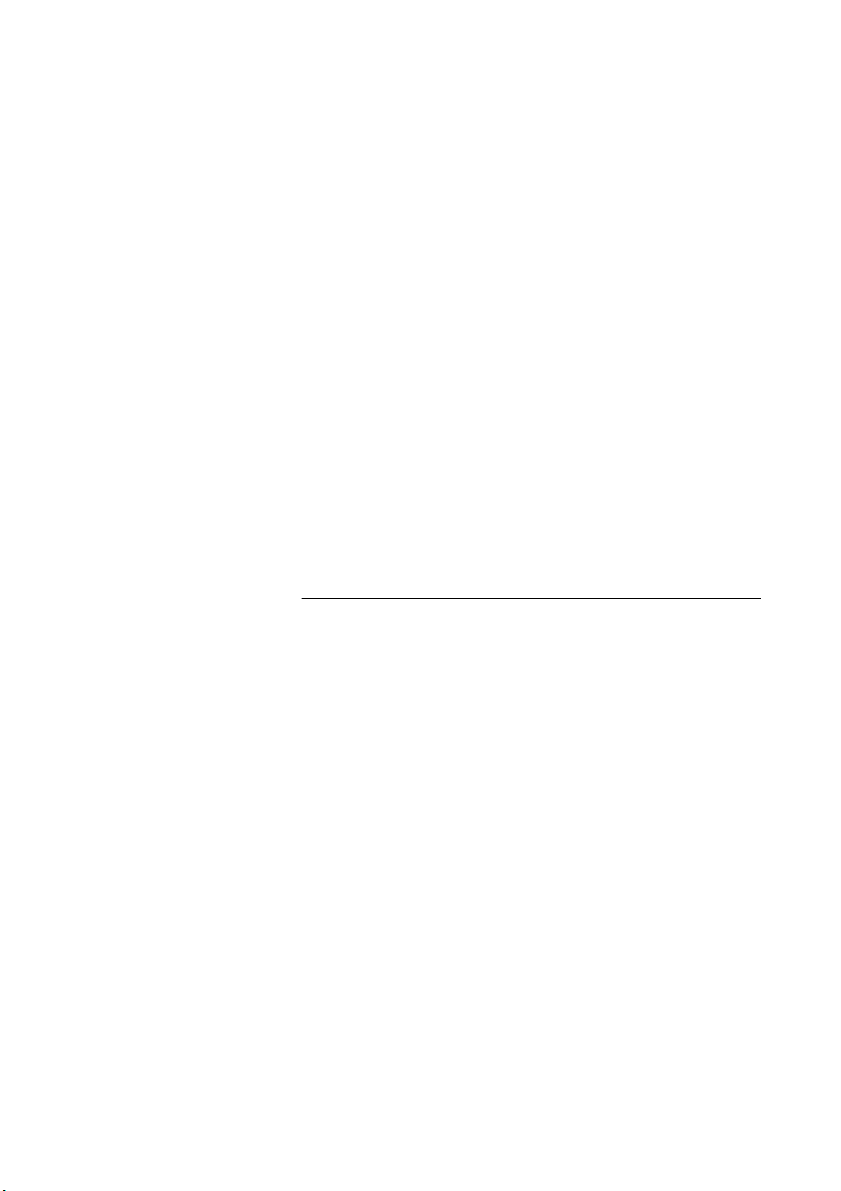
Gruppefunktioner
Fælles klokke
Funktionen fælles klokke gør det muligt for alle systemets
lokalnumre (inklusive omstillingen) at trække opkaldet ind fra
et lokalnummer, der er forud defineret som fælles klokke.
z Indtast koden for indtrækning af fælles klokke.
Spørg din systemadministrator om koden for indtrækning af fælles
klokke.
Du forbindes med det samme med den person, der ringer op. Hvis
to eller flere lokalnumre samtidig forsøger at besvare et opkald fra
lokalnummeret med fælles klokke, vil kun det første lokalnummer
trække det ind. De andre lokalnumre vil modtage tonen for
nummer, som ikke kan kontaktes, og deres displays vil vise
meddelelsen
Dette sker også, hvis du indtaster koden for indtrækning af fælles
klokke og der ikke er nogen ventende opkald på lokalnummeret
med fælles klokke.
Søgegruppe
Din telefon kan inkluderes i en eller flere søgegrupper. I en
søgegruppe er alle medlemmerne repræsenteret med et fælles
navnekatalognummer. Der kan programmeres 16 søgegrupper,
hver indeholdende 1 til 20 medlemmer. Et medlem kan enten være
et lokalnummer, et omstillingsbord eller et fiktivt nummer. Kontakt
din systemadministrator, hvis du har brug for denne funktion.
Indgående opkald til søgegruppen dirigeres til frie lokalnumre
i gruppen. Søgerækkefølgen inden for gruppen kan ændres efter
dine behov. Hvis alle medlemmer af søgegruppen er optaget,
sættes et indgående opkald i kø. Hvis dette opkald ikke besvares
inden for det programmerede tidsrum, viderestilles opkaldet til den
programmerede svareposition (f.eks. omstillingen).
ingen opkald venter ved fælles klokke.
Bemærk: Du kan også programmere koden for fælles
klokke på en funktionstast.
Bemærk: Antallet af trådløse lokalnumre i en søgegruppe
er begrænset til otte (inklusive tandemkonfigurationer).
Bemærk: Hvis alle medlemmer i en søgegruppe er
optaget, er funktionerne tilbagekald eller indbrydning ikke
tilgængelige.
BusinessPhone – Dialog 4222 Office/Dialog 3211 & 321272
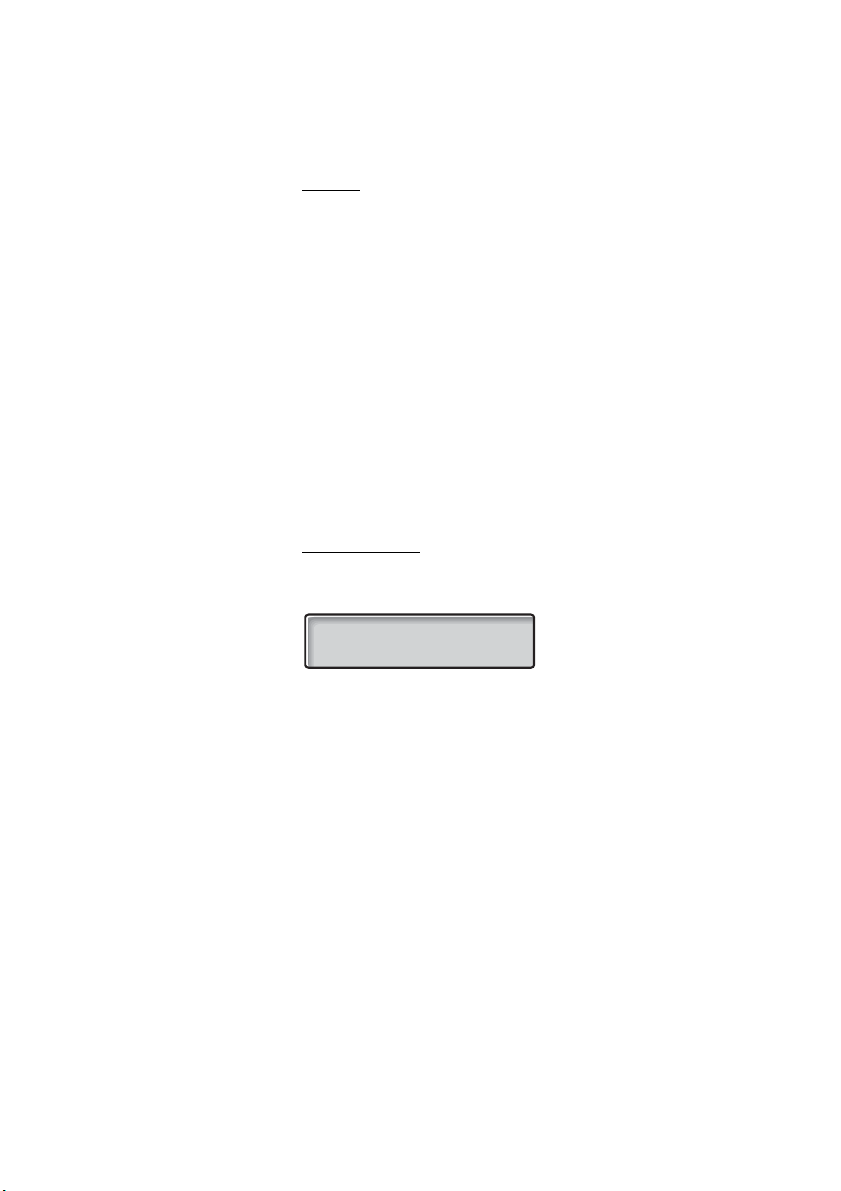
Log på
Du skal logge på, før du kan besvare opkald i søgegruppe.
For at logge på en søgegruppe:
*28* Tryk .
Gruppefunktioner
z Indtast koden for søgegruppen.
Spørg systemadministratoren om det konfigurerede nummer.
# Tryk .
Således logges på alle søgegrupper:
*28**# Tryk .
Besvar opkald
Som standard vises søgegruppenummeret i displayet. Kontakt din
systemadministrator, hvis du har brug for et andet displaylayout.
GH-GROUP 300
ANDERSEN A 200 C
Besvar opkald i søgegruppe på normal vis.
73BusinessPhone – Dialog 4222 Office/Dialog 3211 & 3212

Gruppefunktioner
Log af
Således logges af en søgegruppe:
#28* Tryk .
z Indtast koden for søgegruppen.
Spørg systemadministratoren om det konfigurerede nummer.
# Tryk .
UDM. AF SØGEGRUPPE
Således logges af alle søgegrupper:
#28**# Tryk .
Bemærk: Hvis du er logget på mere end en søgegruppe
og logger af en af dem, vises følgende tekst i displayet:
BusinessPhone – Dialog 4222 Office/Dialog 3211 & 321274

ISDN-faciliteter
ISDN-faciliteter
Bemærk: Dette afsnit gælder kun for telefonerne
Dialog 4222 Office og Dialog 3212 Standard.
Dette kapitel er kun relevant, hvis dit system er tilsluttet til en digital
bylinie (ISDN-bylinie). Det giver en generel oversigt over alle
(supplerende) serviceydelser, der er tilgængelige fra det offentlige
net og som understøttes af dit system. Serviceydelserne fra det
offentlige net varierer fra marked til marked. Spørg
systemadministratoren, hvilke funktioner, der står til rådighed.
Nummeridentifikation
Den vigtigste forskel i forhold til det analoge offentlige net er
nummeridentifikation mellem de forbundne parter.
12. Maj 10:35 +15°
431811005446 S
Når du foretager et udgående eksternt opkald, sendes dit systems
telefonnummer og dit lokalnummer til den kaldte part. Hvis
nummeret for den part, som besvarer opkaldet, er forskelligt fra det
kaldte nummer (f.eks. efter en viderestilling), bliver du også
informeret om nummeret for den part, som har besvaret opkaldet.
Når du besvarer et indgående eksternt opkald på din telefon (eller
fra en anden telefon), ser du nummeret for personen, der ringer op,
i displayet. Dit telefonnummer sendes til personen, der ringer op.
Hvis der i dit system findes et navn for en ekstern person, der ringer
op, vises dette navn i stedet for nummeret. (Spørg din
systemadministrator, om funktionen visning af navn findes i dit
system.)
75BusinessPhone – Dialog 4222 Office/Dialog 3211 & 3212

ISDN-faciliteter
Besvaring af et indgående opkald fra en
ISDN-line
Et ringesignal og en blinkende lampe viser et indgående opkald,
opkaldet skal besvares på normal måde. Et af de følgende fire
tilfælde vil forekomme.
Eksempel 1:
Det offentlige net viser nummeret for personen, der ringer op.
Hr. Jensen med telefonnummer 0 181100 4736 ringer op.
12 Maj 10:35 +15°
1811004736 C
Eksempel 2:
Personen, der ringer op, har aktiveret hemmeligt nummer.
(Nummeret, som ringer op, skjules.)
12 Maj 10:35 +15°
HEMMELIGT NR. C
Eksempel 3:
Det offentlige net kan ikke vise nummeret, som ringer op, i dette
tilfælde vises det normale nummer for den eksterne linie.
12 Maj 10:35 +15°
EKSTERN 701 C
Eksempel 4:
Nummeret, som ringer op, er blevet viderestillet i det offentlige net,
nummeret, som ringer op og som er viderestillet, vises.
43181188
1811004736 C
BusinessPhone – Dialog 4222 Office/Dialog 3211 & 321276

ISDN-faciliteter
Foretagelse af et eksternt opkald på en ISDN-linie
Foretag et eksternt opkald på den normale måde.
Hvis den kaldte part også er tilsluttet til en digital bylinie, vises dit
telefonnummer på den kaldte parts display.
Hvis nummeret for den part, der er oprettet forbindelse til, er
forskelligt fra det nummer, som der er ringet op til (for eksempel:
Viderestilling eller indtrækning fra et andet lokalnummer), vises det
nye nummer i dit display.
Eksempel:
Kaldte part nummer 0 181100 lokalnummer 4736
12 Maj 10:35 +15°
01811004736 F
Det ønskede lokalnummer 4736 besvares af lokalnummer 5446.
12 Maj 10:35 +15°
01811005446 S
Hvis den forbundne part har aktiveret hemmeligt nummer (anonymt
nummer), viser dit display følgende information.
12 Maj 10:35 +15°
HEMMELIGT NR. S
77BusinessPhone – Dialog 4222 Office/Dialog 3211 & 3212

ISDN-faciliteter
Identifikation af diverse opkald
Hvis du forstyrres af eksternt indgående chikaneopkald, kan du
bede om at få nummeret sporet hos telefonselskabet.
Hvis du ikke kan se nummeret på personen, der ringer op, eller den
forbundne part (på grund af aktiveret hemmeligt nummer), har du
mulighed for at registrere nummeret i det offentlige net under
opkaldet.
Diverse opkald ID. Ô Tryk for at registrere det forbundne nummer
(forprogrammeret).
Eller:
*39# Tryk for at registrere det forbundne nummer.
Hvis funktionen accepteres i det offentlige net, vises følgende
information i dit display.
MCID ACCEPTERET
HEMMELIGT NR. S
Hvis du ikke kan identificere den forbundne part, vises følgende
information i dit display.
MCID NÆGTET
HEMMELIGT NR. S
Efter 3 sekunder vender displayet tilbage til den foregående visning.
BusinessPhone – Dialog 4222 Office/Dialog 3211 & 321278

ISDN-faciliteter
Hemmeligt nummer
Ved at trykke på en forprogrammeret tast for hemmeligt nummer
kan du vælge ikke at vises hele dit nummer (telefonnummer +
lokalnummer) til den forbundne part.
12 Maj 10:35 +15°
HEMMELIGT NR. S
Hemmeligt nummer Ô Tryk på en forprogrammeret tast for at skjule hele dit nummer
for det offentlige net.
Lampen ved siden af tasten lyser konstant, og funktionen forbliver
aktiveret, indtil der trykkes på tasten igen.
79BusinessPhone – Dialog 4222 Office/Dialog 3211 & 3212
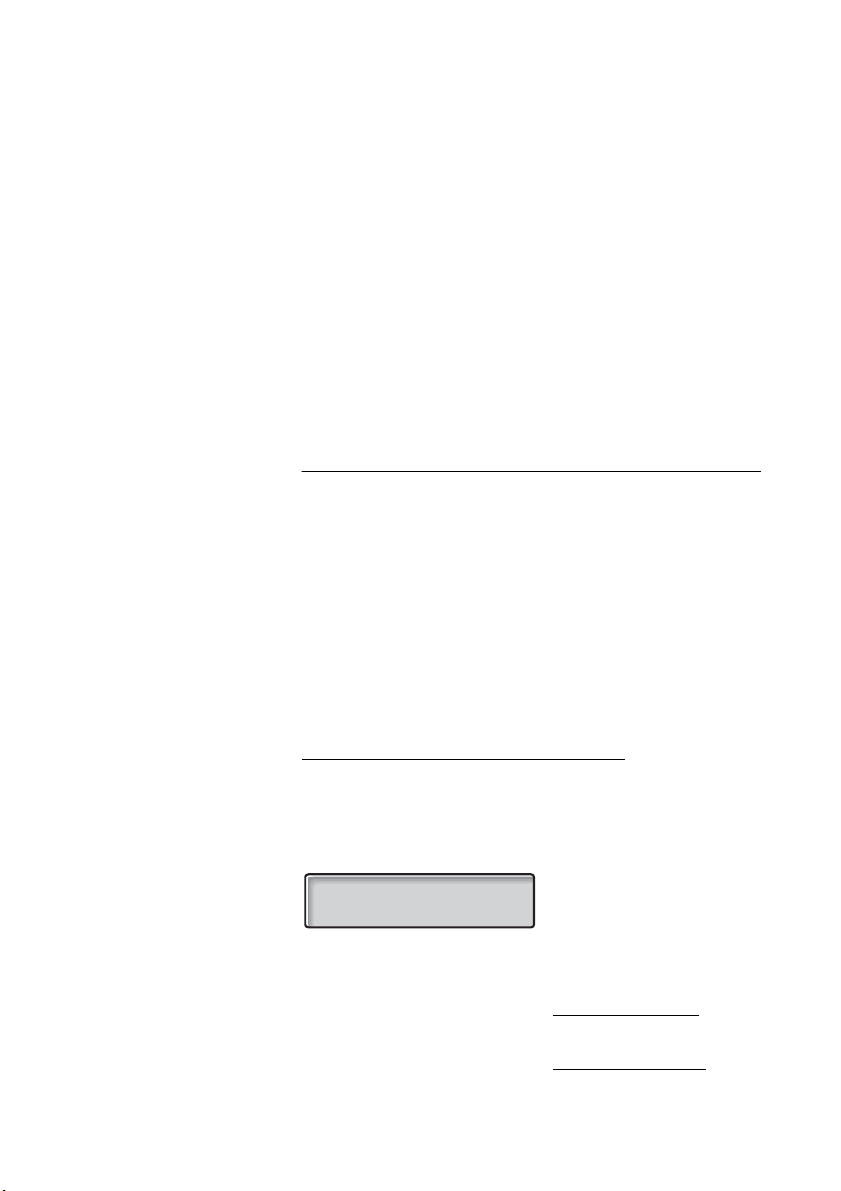
Andre nyttige funktioner
Andre nyttige funktioner
Ved at anvende disse funktioner forøges din produktivitet, f.eks.
kan du indstille påmindelser for vigtige møder, placere udgifter for
eksterne opkald på separate konti og meget mere …
Tandemkonfiguration
Tandemkonfigurationen er en enhed, der består af to telefoner, som
bruger det samme navnekatalognummer. Én af telefonerne er
defineret som den primære og den anden som den sekundære.
Denne funktion forbedrer kommunikationen for brugere, der f.eks.
har en stationær telefon på deres skrivebord (primær telefon) og
har brug for at være mobile inden for firmaets område med deres
egen trådløse telefon (sekundær telefon). Principielt fungerer
tandemkonfigurationen på følgende måde:
Således aktiveres tandemkonfiguration
Sekundær on/off Ô Tryk (forprogrammeret).
Eller:
*28# Tryk for at logge på den sekundære telefon.
12 Maj 10:35 +15°
EKSTRA APP. TILSLUT.
For indgående opkald:
• Begge telefoner behandles som 1 enkelt lokalnummer
For udgående opkald:
• Begge telefoner behandles som 2 separate lokalnumre
BusinessPhone – Dialog 4222 Office/Dialog 3211 & 321280
.
.
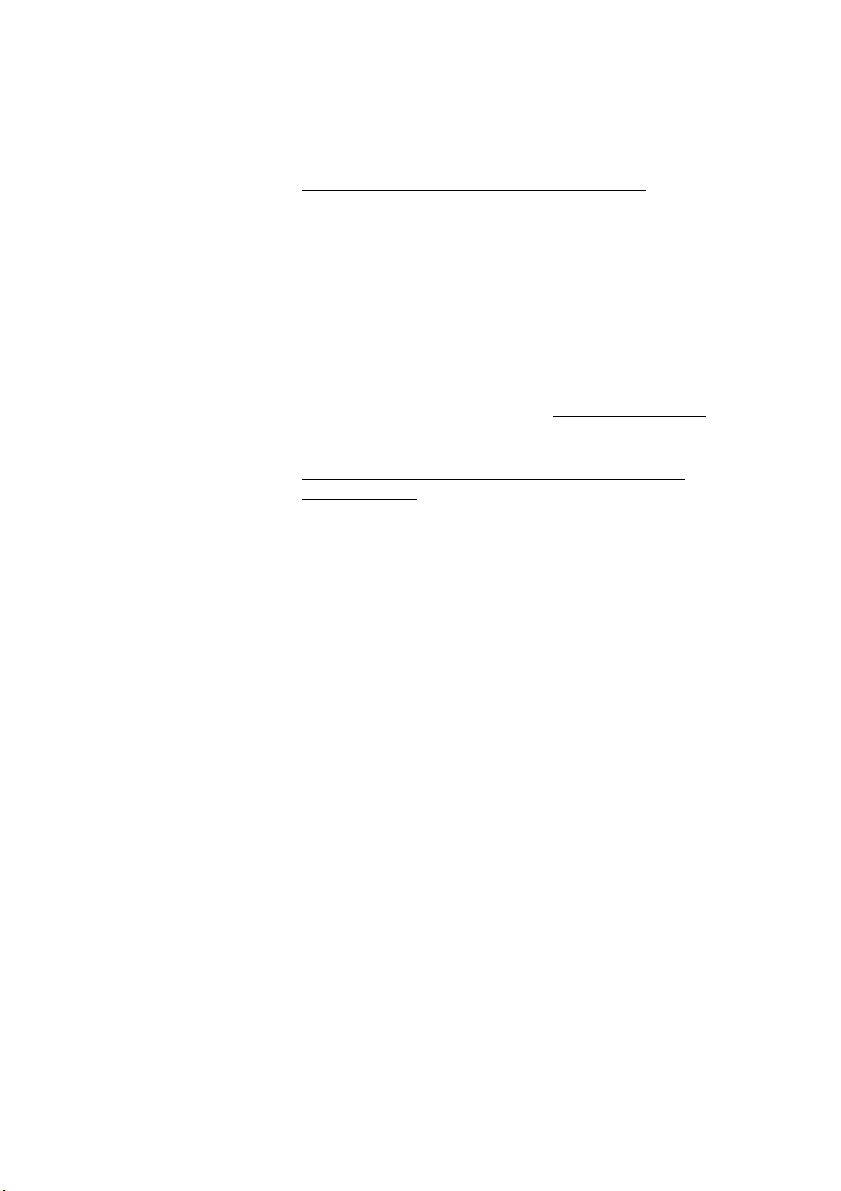
Således deaktiveres tandemkonfiguration
Sekundær on/off ÕÔ Tryk (forprogrammeret).
Eller:
Andre nyttige funktioner
#28# Tryk for at logge af den sekundære telefon.
For indgående opkald:
• Den sekundære telefon kan ikke ringes op og den primære
telefon fungerer som en normal enkelt telefon.
For udgående opkald:
• Begge telefoner behandles som 2 separate lokalnumre
Transport af opkald mellem medlemmer af en tandemenhed
Forespørgsel Ôz Tryk og ring op til eget navnekatalognummer.
Tra nsp ort
Ô Tryk .
.
81BusinessPhone – Dialog 4222 Office/Dialog 3211 & 3212
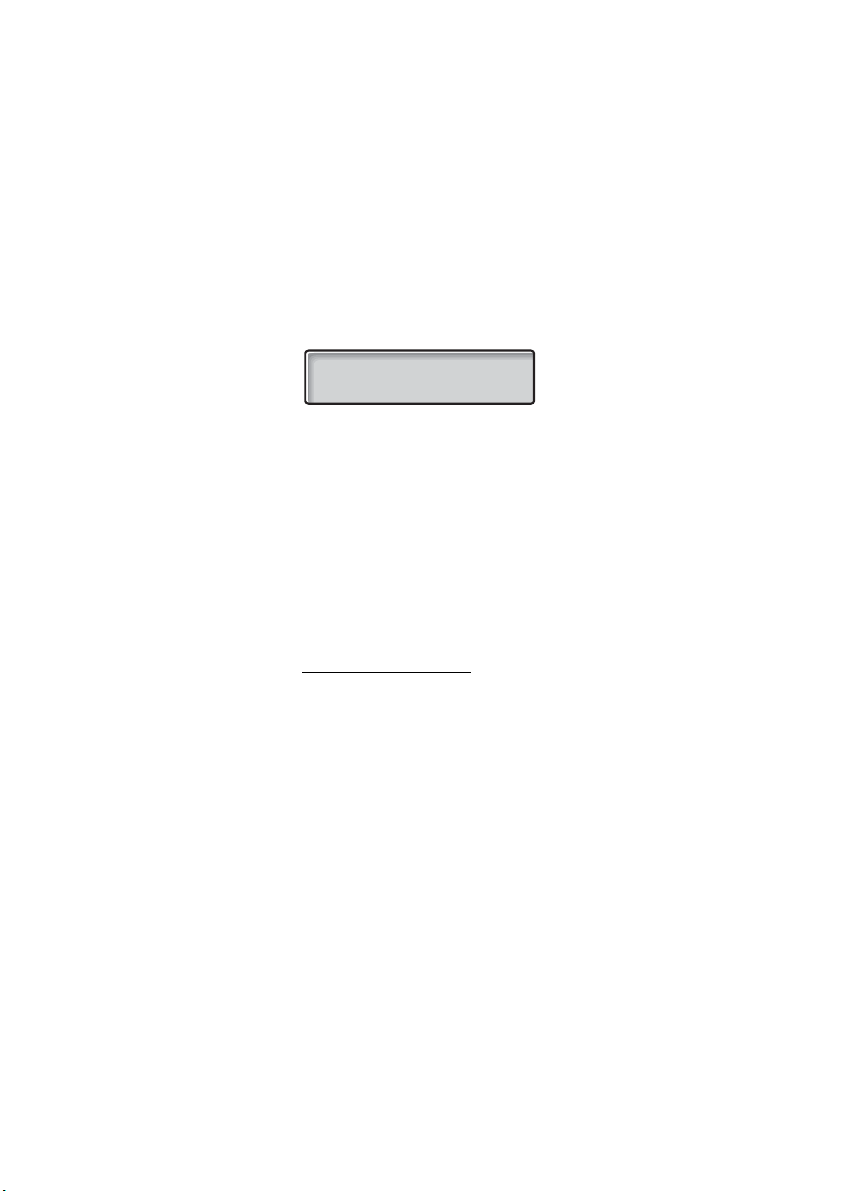
Andre nyttige funktioner
Påmindelse
Telefonen kan indstilles til at påminde dig på ethvert tidspunkt inden
for de næste 24 timer (der kan foretages flere indstillinger).
*32* Tryk .
z# Indtast påmindelsestidspunkt, og tryk.
(00-23) timer + (00-59) minutter. Eksempel: 1430.
HUSKER TID 1430
Bemærk: Hvis du modtager optagettone, har dit
lokalnummer ikke tilladelse til at indstille en påmindelse.
ì Hvis du taster forkert, skal du trykke på tasten for lydstyrke
ned for at slette det sidst indtastede ciffer.
í Tryk for at afslutte programmeringen.
Når påmindelsestidspunktet er nået, ringer din telefon med signalet
for genkald.
Annullér påmindelse
#32# Tryk for at annullere alle indstillinger.
í Tryk for at afslutte proceduren.
BusinessPhone – Dialog 4222 Office/Dialog 3211 & 321282
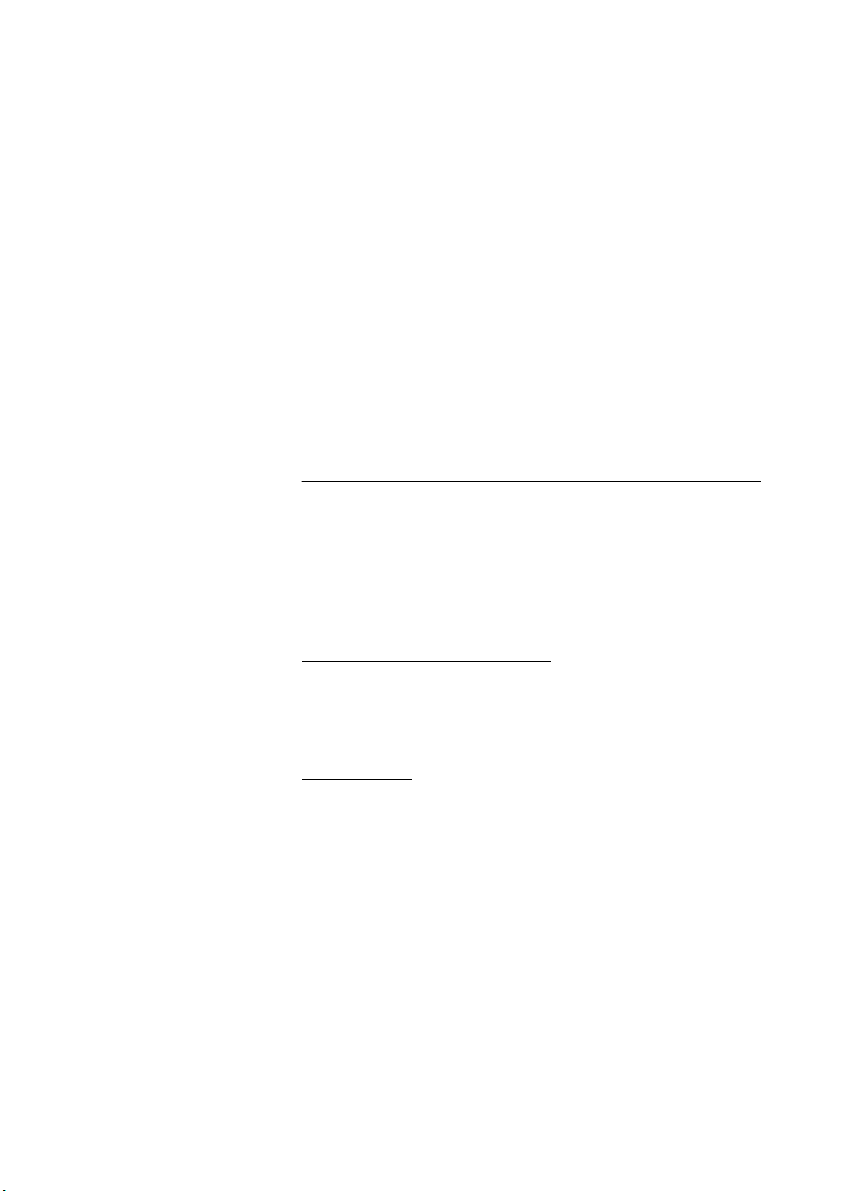
Baggrundsmusik
Andre nyttige funktioner
Baggrundsmusik
Du kan lytte til baggrundsmusik over højttaleren på din telefon ved
at trykke på en forprogrammeret musiktast eller ved at indtaste
nummeret til musikkanalen. Spørg systemadministratoren om det
konfigurerede nummer.
Ô Tryk for at aktivere musik (forprogrammeret).
Musikken afbrydes automatisk, når du foretager eller modtager
opkald, og tilsluttes igen, når opkaldet er afsluttet.
í Tryk for at annullere musikken.
Bemærk: Du kan indstille lydstyrken, se afsnit “Indstillinger”
på side 90.
Dørtelefon
Dørtelefonen bruges til at overvåge adgangen til dit firma, dvs. du
kan åbne dørens lås fra din telefon.
Linie ÖÔ Tryk på den blinkende linietast.
Forespørgsel
Besvar opkald til dørtelefonen
Du er i samtalekontakt med personen, som ringer op.
Åbn dørlåsen
Efter at du har besvaret dørtelefonen, kan du åbne døren ved hjælp
af en forespørgsel til døråbnerens navnekatalognummer.
Ô Tryk .
z Indtast døråbnerens navnekatalognummer.
Spørg systemadministratoren om dette nummer.
Bemærk: Du kan også programmere døråbnerens
navnekatalognummer som et fælles kortnummer eller en
funktionstast.
83BusinessPhone – Dialog 4222 Office/Dialog 3211 & 3212
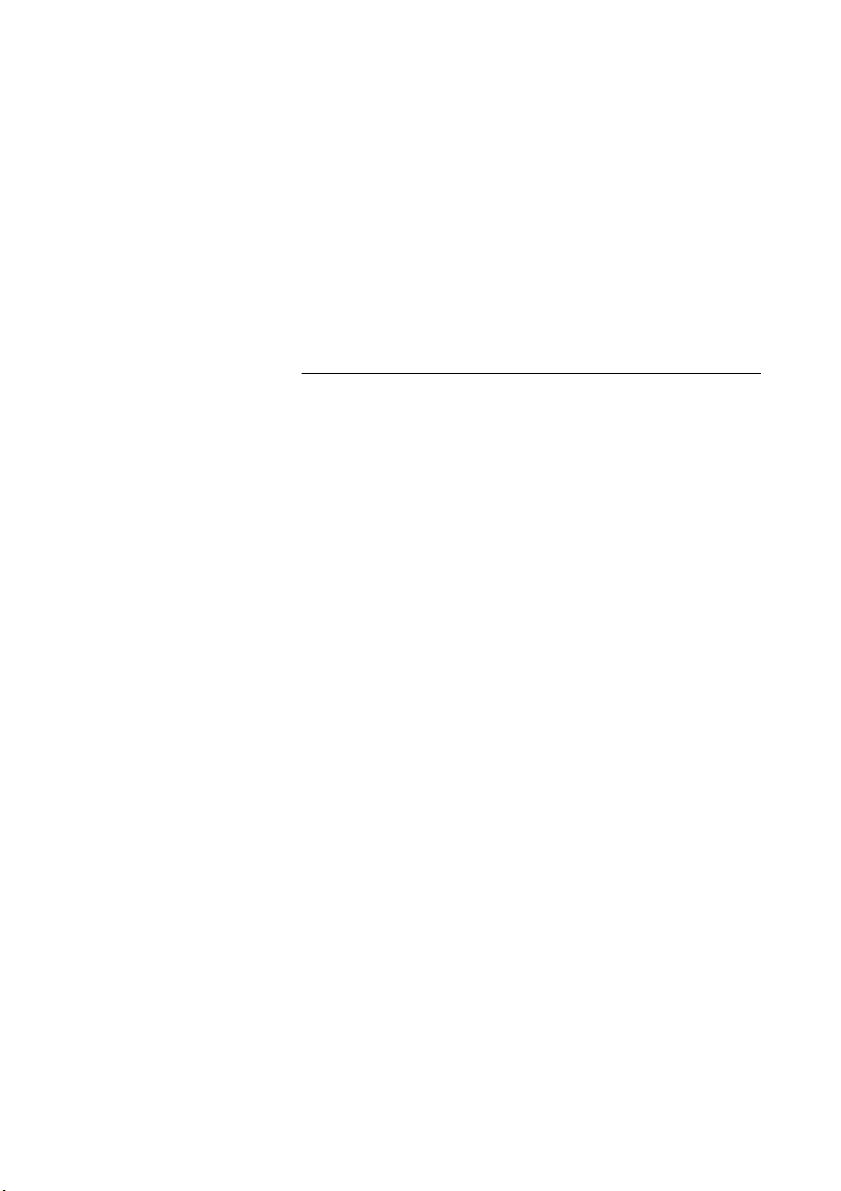
Andre nyttige funktioner
Intercomsekretær
Intercom linie
En tovejs direkte opkaldsfunktion mellem to lokalnumre, f.eks.
kommunikation mellem en leder og dennes sekretær.
Ô Tryk for at etablere et intercom-opkald (forprogrammeret).
í Tryk for at annullere intercom-opkaldet.
Natstilling
Kontakt din systemadministrator, hvis du har brug for denne
funktion. Denne funktion bruges til at viderestille alle indgående
opkald til et lokalnummer (svareposition), f.eks. når kontoret er
lukket.
Nat Ô Tryk for at aktivere eller deaktivere (forprogrammeret).
Når lampen lyser, er natstilling aktiv. Når lampen slukker, er
natstilling passiv.
BusinessPhone – Dialog 4222 Office/Dialog 3211 & 321284
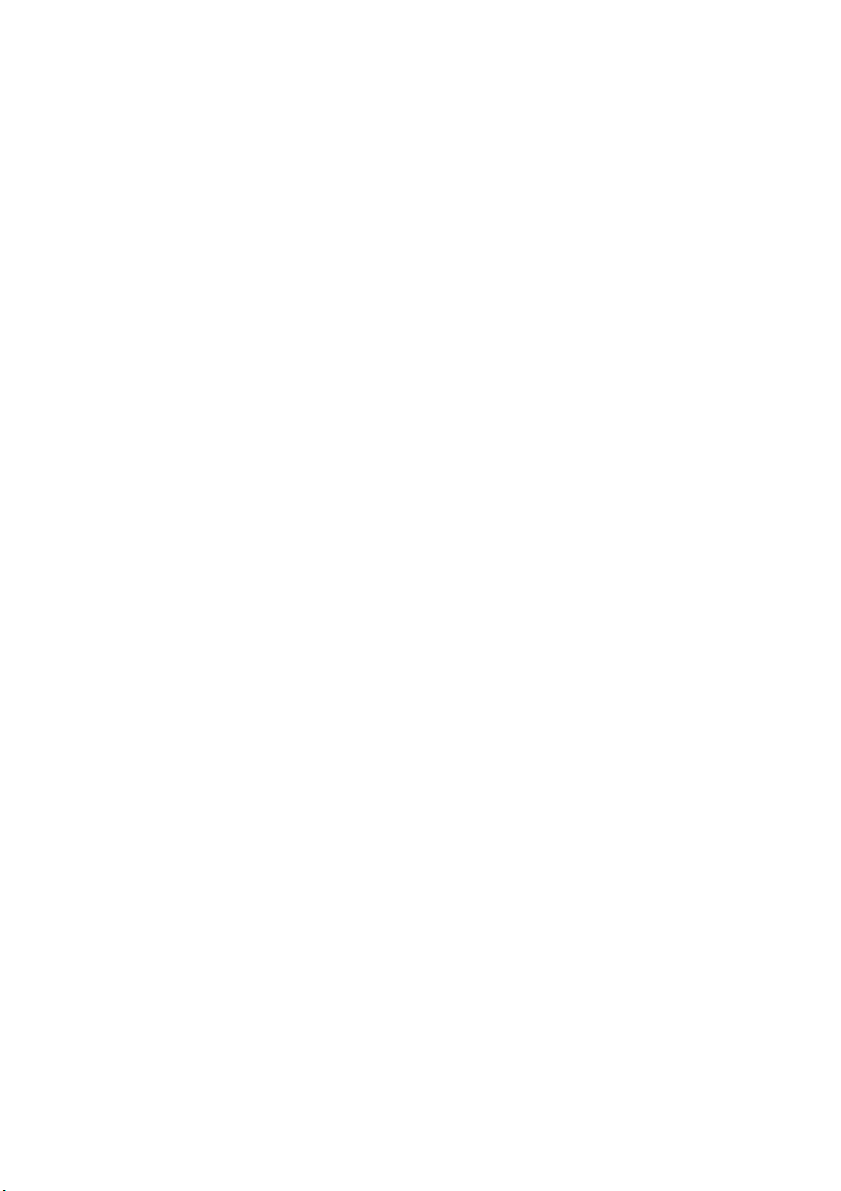
Direct Inward System Access (DISA)
Hvis du arbejder eksternt og har behov for at foretage
forretningsmæssige opkald, kan du ringe op til firmaet og anvende
firmaets PABC til at foretage et eksternt opkald til det ønskede
nummer. Du betaler blot udgiften for opkaldet til dit firma. De øvrige
udgifter vil automatisk blive placeret på dit lokalnummer eller på et
specielt projekt.
Bemærk: For at aktivere denne funktion skal du ændre
standardpasswordet fra 0000 til et personligt password.
Hvilken kode du skal bruge og hvordan du ændrer den, se
afsnit “Ændring af password” på side 62.
Du kan også viderestille opkald fra dit lokalnummer på kontoret til
din eksterne position, se afsnit “Viderestilling” på side 44. Du vil
under proceduren blive bedt om at indtaste dit password.
z Indtast telefonnummeret til din virksomhed,
Andre nyttige funktioner
z efterfulgt af DISA nummeret.
Spørg systemadministratoren om det definerede DISA nummer.
Bemærk: Hvis du vil registrere et opkald på et
kontonummer, skal du bruge proceduren for kontonummer,
før du indtaster det eksterne nummer, se afsnit
“Kontonummer” på side 86.
Følg voice meddelelserne
0
z Indtast cifferet/cifrene for adgang til den eksterne linie og
derefter det ønskede eksterne nummer.
Bemærk: Det afhænger af systemets konfiguration, hvilket
ciffer der skal tastes for at få adgang til den eksterne linie.
Eller:
Brug den eksterne viderestillingsfunktion.
Procedure, se afsnit “Viderestilling” på side 44.
Bemærk: Hvis du programmerer en ny
viderestillingsadresse, skal du huske at tilbagestille den,
når du vender tilbage til kontoret.
85BusinessPhone – Dialog 4222 Office/Dialog 3211 & 3212
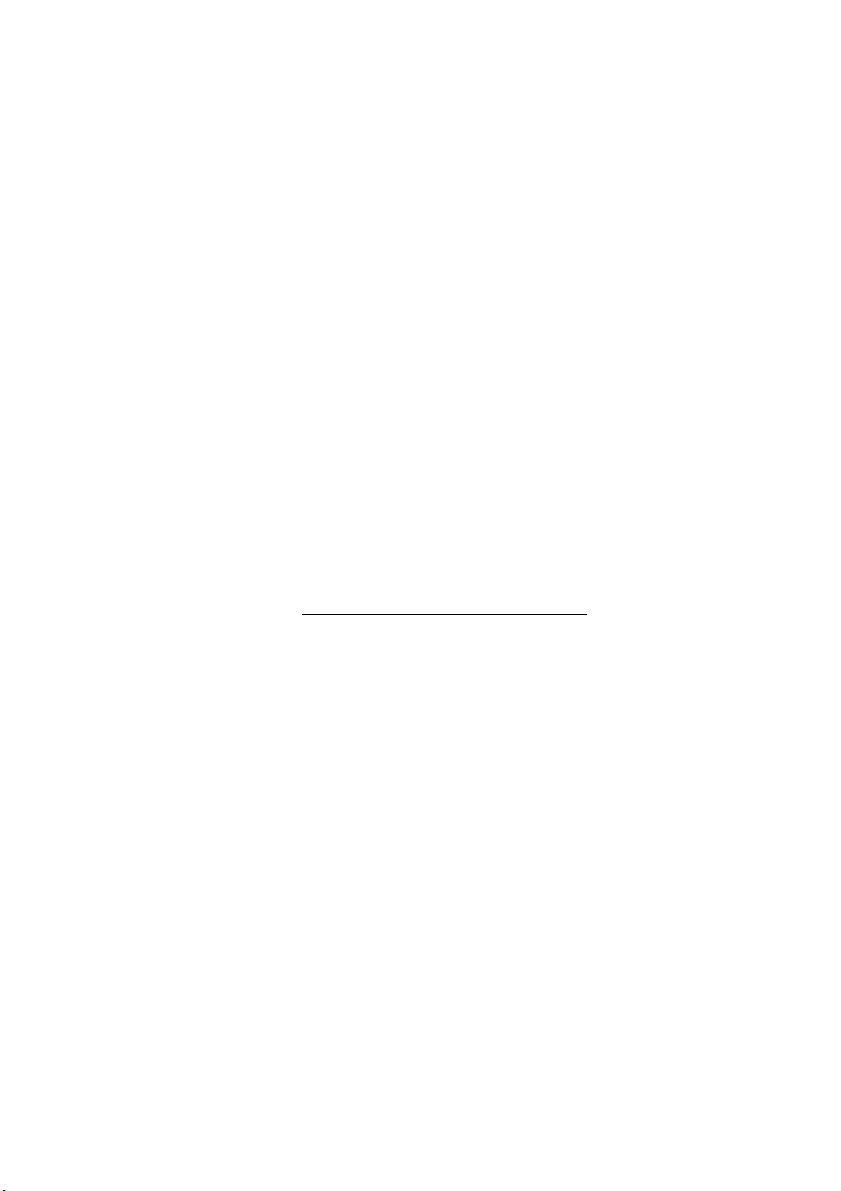
Andre nyttige funktioner
Kontonummer
Der kan indlæses et kontonummer for at debitere telefonudgifterne
på forskellige konti. Afhængig af systemets konfiguration skal
kontonummeret indtastes fra en bekræftet kontonummerliste (forud
defineret), eller du kan opfinde dit eget kontonummer. Der gælder
følgende forudsætninger:
• Med det bekræftede kontonummer kan du begrænse
foretagelsen af eksterne opkald (ikke et specifikt nummer eller
område), så alle, der har tilladelse til at foretage eksterne opkald,
modtager et kontonummer, som skal anvendes hver gang den
pågældende person ønsker at foretage et eksternt opkald.
• Bekræftede kontonumre indeholder indtil 10 cifre og kan kun
bruges, inden du foretager et opkald (udgående eksterne
opkald).
• Egne kontonumre indeholder indtil 15 cifre og kan bruges inden
eller under opkaldet (udgående eksterne opkald).
Kontonumrene kan også bruges via DISA-funktionen, se afsnit
“Direct Inward System Access (DISA)” på side 85.
Bekræftet eller eget kontonummer
Kontonummer
*9* Tryk .
Denne kode kan ikke indtastes under opkaldet.
Eller:
Ô Tryk (forprogrammeret).
z# Indtast kontonummer og tryk.
Gyldige cifre 0-9.
BusinessPhone – Dialog 4222 Office/Dialog 3211 & 321286
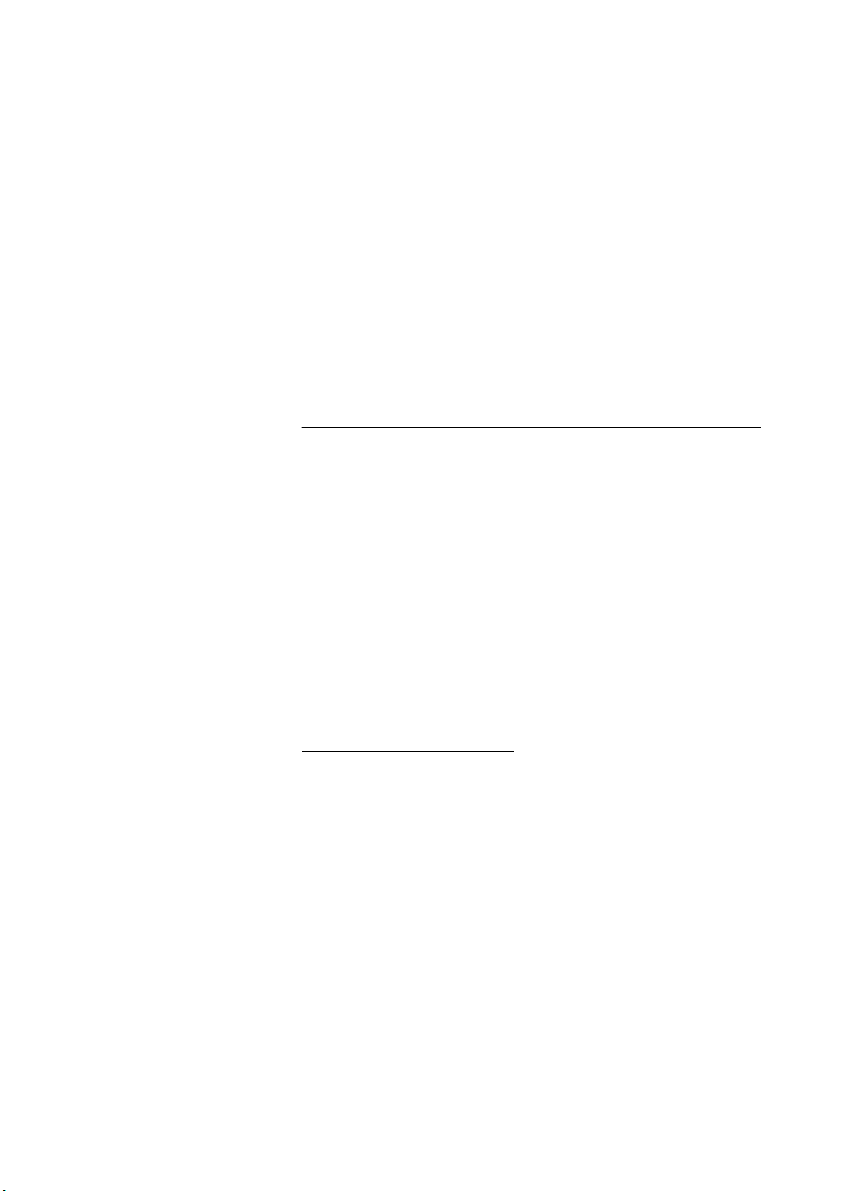
DTMF-toner
DTMF-funktionen bruges til at styre telefonsvarere eller andet
telefonisk apparatur.
u Løft håndsættet.
Andre nyttige funktioner
Øjeblikkeligt svar
Øjeblikkeligt
svar
z Foretag et internt eller eksternt opkald for at blive forbundet
med det ønskede apparat.
Når dit opkald besvares, kan du fortsætte med at indtaste cifre,
som vil blive sendt som DTMF-toner (tonesignaler) til det kaldte
apparat for at aktivere de ønskede funktioner.
Øjeblikkeligt svar
Det er muligt at indstille automatisk håndfri besvarelse af interne
opkald uden at trykke på linietasten. Kontakt din
systemadministrator, hvis du har brug for denne funktion.
Ô Tryk på tasten for øjeblikkeligt svar (forprogrammeret).
Indgående opkald angives med et lydløst ringesignal, On/Offlampen lyser og opkaldet kommer direkte ind gennem højttaleren.
Bemærk: For at acceptere et transporteret eksternt opkald
skal du først trykke på tasten for transport.
Annuller øjeblikkeligt svar
ÕÔ Tryk på tasten for øjeblikkeligt svar (forprogrammeret).
Lampen slukker.
87BusinessPhone – Dialog 4222 Office/Dialog 3211 & 3212
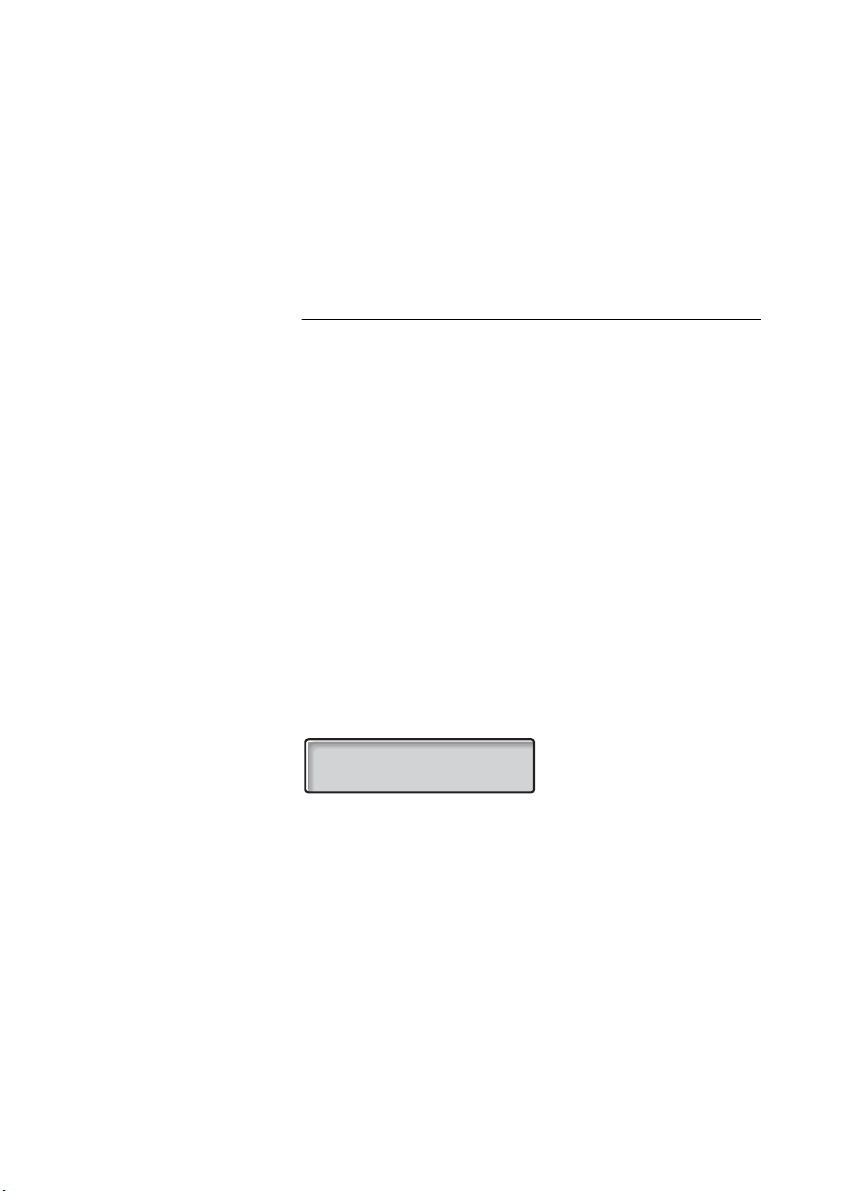
Andre nyttige funktioner
Netværk
Et netværk er forbindelsen mellem flere steder inden for firmaet.
Forbindelsen kan opsættes via leasede linier, offentlige linier, Local
Area Network (LAN) eller Wide Area Network (WAN). Spørg
systemadministratoren om detaljer vedrørende netværk.
IP-opkald
IP-opkald er interne opkald, der sendes via et internt datanetværk
(LAN eller WAN), og overførslen af data og tale sker på samme linie.
Hvis du er tilsluttet et internt datanetværk, etableres IP-forbindelsen
automatisk. For at minimere trafikken på netværket er talekvaliteten
forringet.
Hvis talekvaliteten ikke er acceptabel, kan du afbryde IP-opkaldet
og skifte til et ikke-IP-opkald (alternativt netværk). Skiftet fra IPnetværk til ikke-IP-netværk sker under opkaldet, så opkaldet
behøver ikke at blive afbrudt.
Hvis du ønsker af skifte til ikke-IP-netværk under opkaldet:
Forespørgsel
Ô Tryk .
*61* Tryk .
Under denne procedure sættes den anden part på parkering. Når
denne procedure er afsluttet, modtager du en speciel ringetone og
opkaldet genoptages på ikke-IP-netværket.
12 Maj 10:35 +15°
TALEFORB. FORBEDRES
Bemærk: Der kan kun skiftes til et ikke-IP-opkald, hvis det
oprindelige opkald er et IP-opkald, ellers hører du en
spærretone.
BusinessPhone – Dialog 4222 Office/Dialog 3211 & 321288
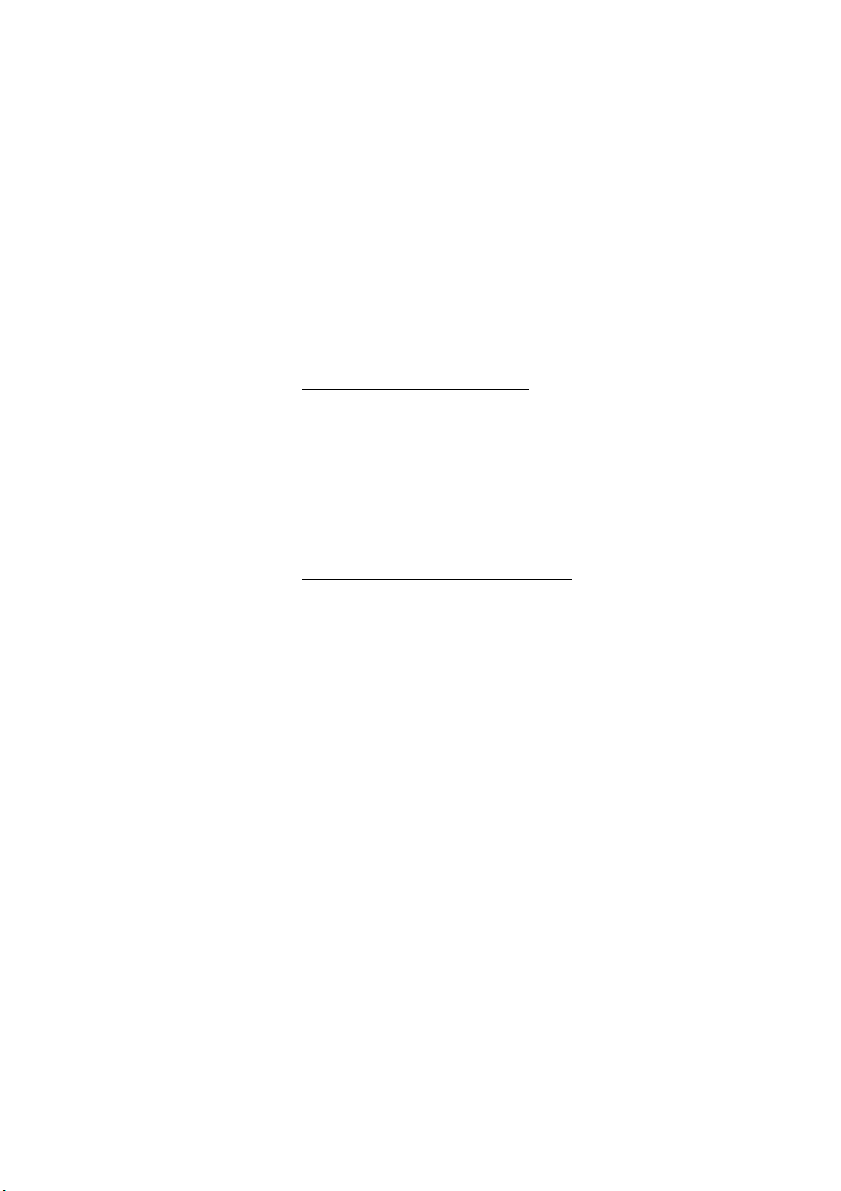
Andre nyttige funktioner
Least Cost Routing
Least Cost Routing (LCR) vælger automatisk den billigste måde til
etablering af forbindelse til det ønskede eksterne nummer. Spørg
systemadministratoren om denne funktion er installeret i dit system.
Hvis lokalnummeret er blevet konfigureret til at anvende LCR,
analyseres hvert eksternt opkald og der vælges den billigste
forbindelse.
Anvend Least Cost Routing
0z Indtast cifferet/cifrene for adgang til ekstern linie og ønsket
eksternt nummer.
Den normale måde at foretage udgående eksterne opkald.
Bemærk: Det afhænger af systemets konfiguration, hvilket
ciffer der skal tastes for at få adgang til den eksterne linie.
Ring op med Least Cost Routing
Hvis LCR er installeret i dit system, men dit lokalnummer ikke er
konfigureret til automatisk at bruge denne funktion, kan du også
opnå den billigste forbindelse ved at taste LCR-koden, inden du
taster et eksternt nummer.
z Indtast LCR-koden.
Spørg systemadministratoren om LCR-koden.
0z Indtast cifferet/cifrene for adgang til ekstern linie og ønsket
eksternt nummer.
Bemærk: Det afhænger af systemets konfiguration, hvilket
ciffer der skal tastes for at få adgang til den eksterne linie.
Bemærk: Du kan også programmere LCR-koden på en
funktionstast.
89BusinessPhone – Dialog 4222 Office/Dialog 3211 & 3212

Indstillinger
Indstillinger
Hvis du ofte har brug for bestemte funktioner, kan du programmere
dem på dobbeltfunktionstasterne på telefonen. Når du ønsker at
bruge funktionen, skal du blot trykke på tasten.
Bemærk: Dobbeltfunktionstasterne gør det muligt at
kombinere programmerede funktioner og kortnumre på de
samme taster. Fjern det gennemsigtige dæksel for at skrive
navnet ved siden af tasten. Anbring navnet for den
programmerede funktion i feltet over linien for at angive, at
det er den primære funktion. Hvis en funktion allerede er
programmeret på en tast, vises dette, når du starter
programmeringen.
Programmering af tasterne for opkald ved hjælp af navn og
individuelle kortnumre er beskrevet i afsnittet “Kortnumre”
på side 27 og hvorledes der programmeres en ny
viderestillingsadresse er beskrevet i afsnittet “Viderestilling”
på side 44.
BusinessPhone – Dialog 4222 Office/Dialog 3211 & 321290
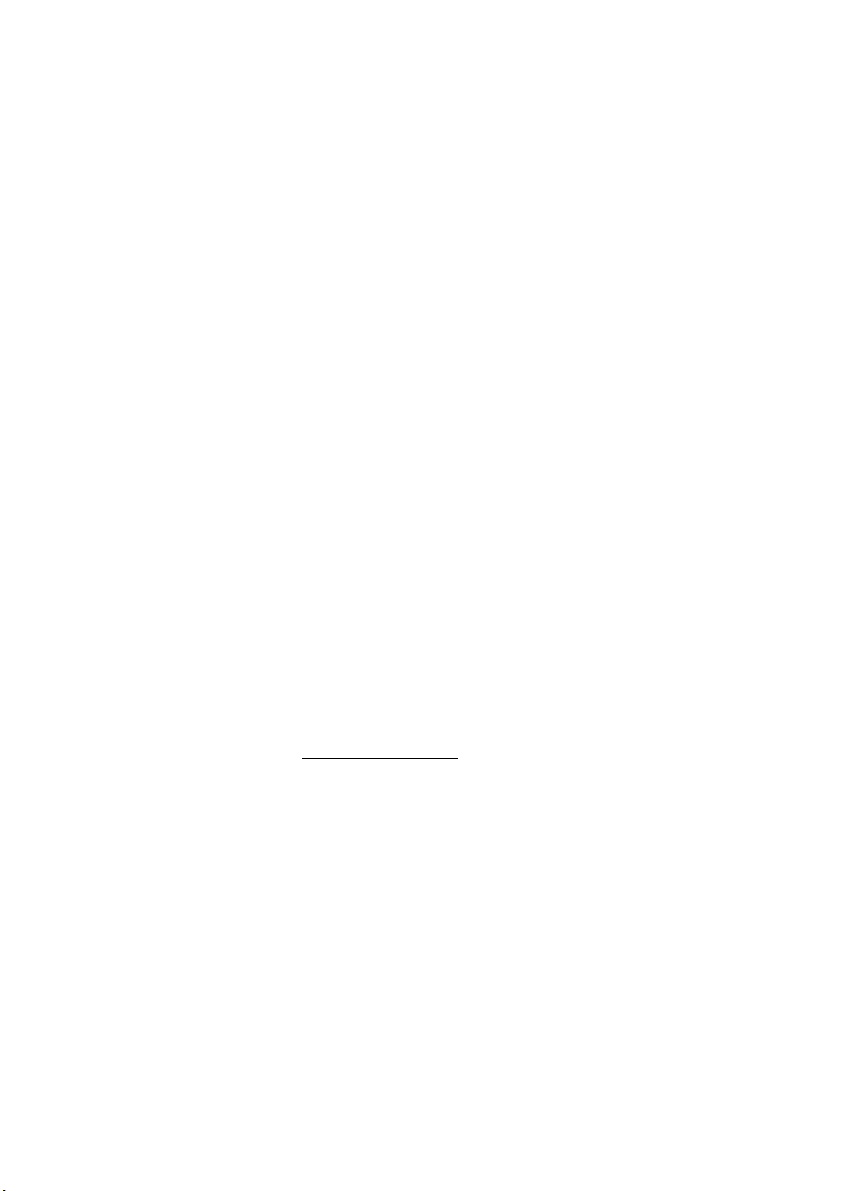
Programmering af funktion
Således programmeres en funktion på tast A.
Bemærk: Nogle funktioner kan også programmeres som
individuelle kortnumre, se afsnit “Kortnumre” på side 27.
*00* Tryk for at få adgang til programmeringsmodus.
_AÔ Tryk på den ønskede programmerbare tast.
Indstillinger
z Indtast funktionskoden.
Se afsnit “Funktionskoder og nødvendige data” på side 93.
_AÕÔ Tryk på den programmerbare tast igen.
z Indtast det tilhørende nummer.
Se afsnit “Funktionskoder og nødvendige data” på side 93.
_AÕÔ Tryk på den programmerbare tast igen.
Forsæt med afsnittet Vælg ringekarakter.
Eller:
í Tryk for at afslutte programmeringen.
Funktionstasten er aktiv efter ca. 10 sekunder.
Vælg ringekarakter
z Indtast ringekarakter (0-4).
Se afsnit “Funktionskoder og nødvendige data” på side 93.
_AÕÔ Tryk på den programmerbare tast igen.
í Tryk for at afslutte programmeringen.
Funktionstasten er aktiv efter ca. 10 sekunder.
Eksempel:
Programmér overvågning af lokalnummer 204 på tast A, med
ringekarakter 1. Disponible funktionskoder, se afsnit
“Funktionskoder og nødvendige data” på side 93.
91BusinessPhone – Dialog 4222 Office/Dialog 3211 & 3212

Indstillinger
*00* Tryk for at få adgang til programmeringsmodus.
_AÔ Tryk på den ønskede programmerbare tast.
13 Indtast funktionskoden for overvågning.
_AÕÔ Tryk på den programmerbare tast igen.
204 Indtast lokalnummer.
_AÕÔ Tryk på den programmerbare tast igen.
1 Tryk for at vælge ringekarakter.
_AÕÔ Tryk på den programmerbare tast igen.
í Tryk for at afslutte programmeringen.
BusinessPhone – Dialog 4222 Office/Dialog 3211 & 321292

Funktionskoder og nødvendige data
Indstillinger
Programmeringsnavn
NAVNEKALD
FUNK. CIFFER
EKSTERN LINIE
TLF. PASNING
DIREKTE LINIE
OPT. LINIE 2
KONFERENCE
AUTO. SVAR
EKST. VOICE M.
HOLD
TRANSPORT
GEM NR.
STATUS
NUMB SECRECY
ARD REQUEST
ARD PAUSE
Funktionsnavn Funktions-
kode
Opkald ved hjælp af
10 Lokalnummer —
Tilhørende
nummer
Ringekarakter
navn
Vent 11 4 —
Automatisk
11 5 —
tilbagekald
Besvar opkald, andet
11 6 —
lokalnummer
Radiosøgning 11 7 —
Indbrydning 11 8 —
Ekstern linie 12 Navnekatalognummer
0 – 4
for linie
Overvågning/
13 Lokalnummer 0 – 4
telefondeltagelse
Intercom 14 Lokalnummer 0 – 4
Ledig på 2. linie 26 — —
Konference 27 — —
Øjeblikkeligt svar 28 — —
Ekstern voice mail 34 — —
Parkering 35 — —
Transport 36 — —
Gem/genkald 37 — —
Status 38 — —
Hemmeligt nummer 40 — —
Automatisk genkald 46 — —
Pause automatisk
47 — —
genkald
Bemærk: De tilgængelige funktioner afhænger af
systemets programmering; kontakt din
systemadministrator, hvis du har brug for en anden
funktion. De ovennævnte funktioner er standardfunktioner.
Ringekarakter:
0 = ingen ringning.
1 = ringning.
2 = forsinket ringning (efter 10 sekunder).
3 = et enkelt ringesignal (lydløst signal).
4 = et forsinket ringesignal (efter 10 sekunder, lydløst signal).
93BusinessPhone – Dialog 4222 Office/Dialog 3211 & 3212
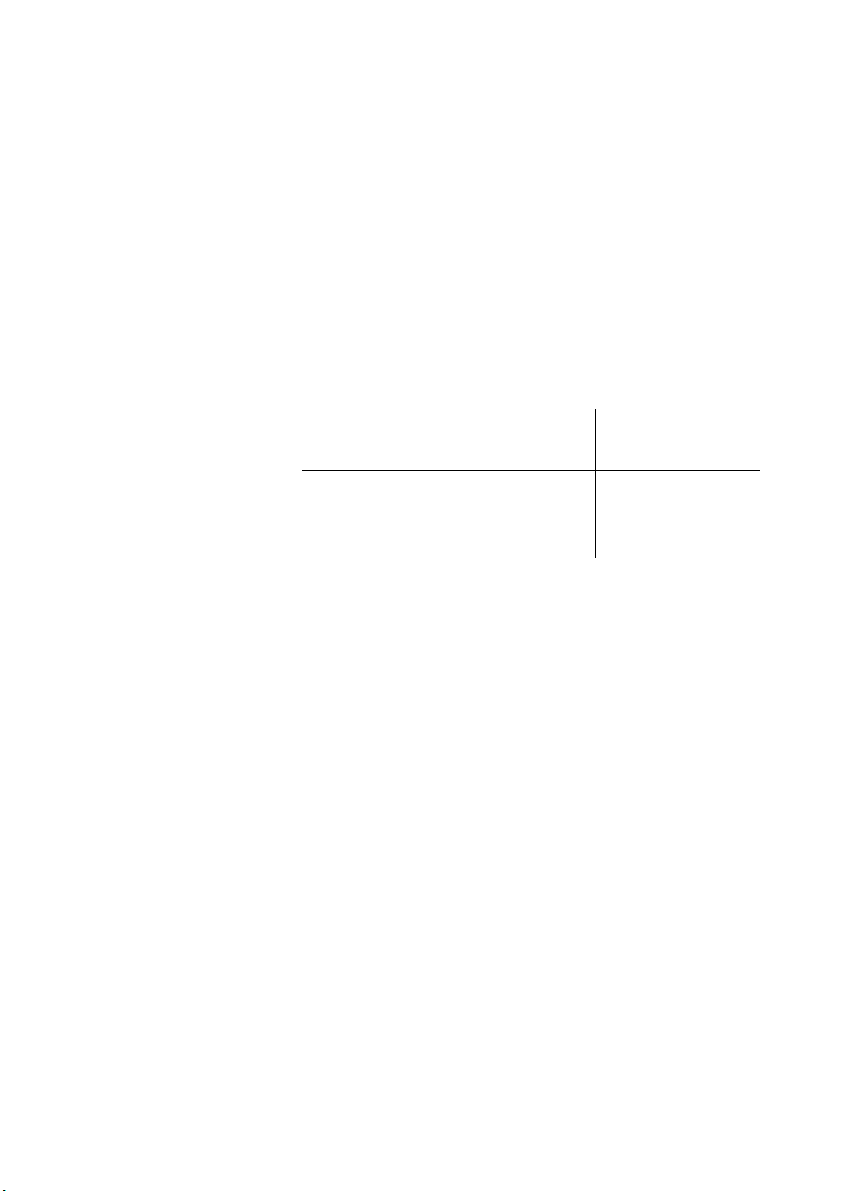
Indstillinger
Alternativ programmering af automatisk tilbagekald, vent, indbrydning
Det pågældende nummer for automatisk tilbagekald, vent og
indbrydning kan variere fra land til land. Hvis du ikke kan bruge
koden for en bestemt funktion, er dit omstillingssystem eventuelt
programmeret med et andet nummer.
Da denne brugervejledning kun beskriver
standardprogrammeringen, viser følgende tabel de mest
almindelige indstillinger i lande med en anderledes programmering.
Belgien, Brasilien,
Danmark, Tyskland,
Østrig
Vent
Automatisk tilbagekald
Besvar opkald, andet lokalnummer
Indbrydning
5
6
8
4
BusinessPhone – Dialog 4222 Office/Dialog 3211 & 321294

Lydstyrke for håndsæt og højttaler
Brug lydstyrketasterne. Du kan indstille forskellige
lydstyrkeniveauer for interne og eksterne opkald og for
baggrundsmusikken. Under et opkald reguleres lydstyrken i
håndsættet i håndsæt-modus. Juster højttalerens lydstyrke i
overvågningsmodus eller under baggrundsmusik.
ì Tryk for at ændre lydstyrken.
For personer med nedsat hørelse kan lydstyrken i håndsættet
forøges yderligere. Således ændres niveauet:
Indstillinger
í*5 Tryk og hold samtidigt nede, indtil et ringesignal høres.
I displayet vises følgende:
Setting Mode
Set Hearing Level
Lampen for tasten linie 1 indikerer indstillingen af adaptermodulet:
• ON = forøget lydstyrke.
• OFF = standardlydstyrke.
Linie 1
Ô Tryk for at ændre til forøget lydstyrke.
Eller:
Linie 1
ÕÔ Tryk for at ændre til standardlydstyrke.
# Tryk for at gemme indstillingen og afslutte.
Bemærk: Ændring af lydstyrken påvirker også et headset,
som er forbundet til udgangen for headset.
Ringesignal
Ved hjælp af programmeringen kan du indstille ringetypen (2 typer),
ringelydstyrken (10 trin) og ringekarakteren (10 karakterer).
*00* Tryk for at få adgang til programmeringsmodus.
Du kan nu vælge ringetype, lydstyrke eller karakter.
95BusinessPhone – Dialog 4222 Office/Dialog 3211 & 3212
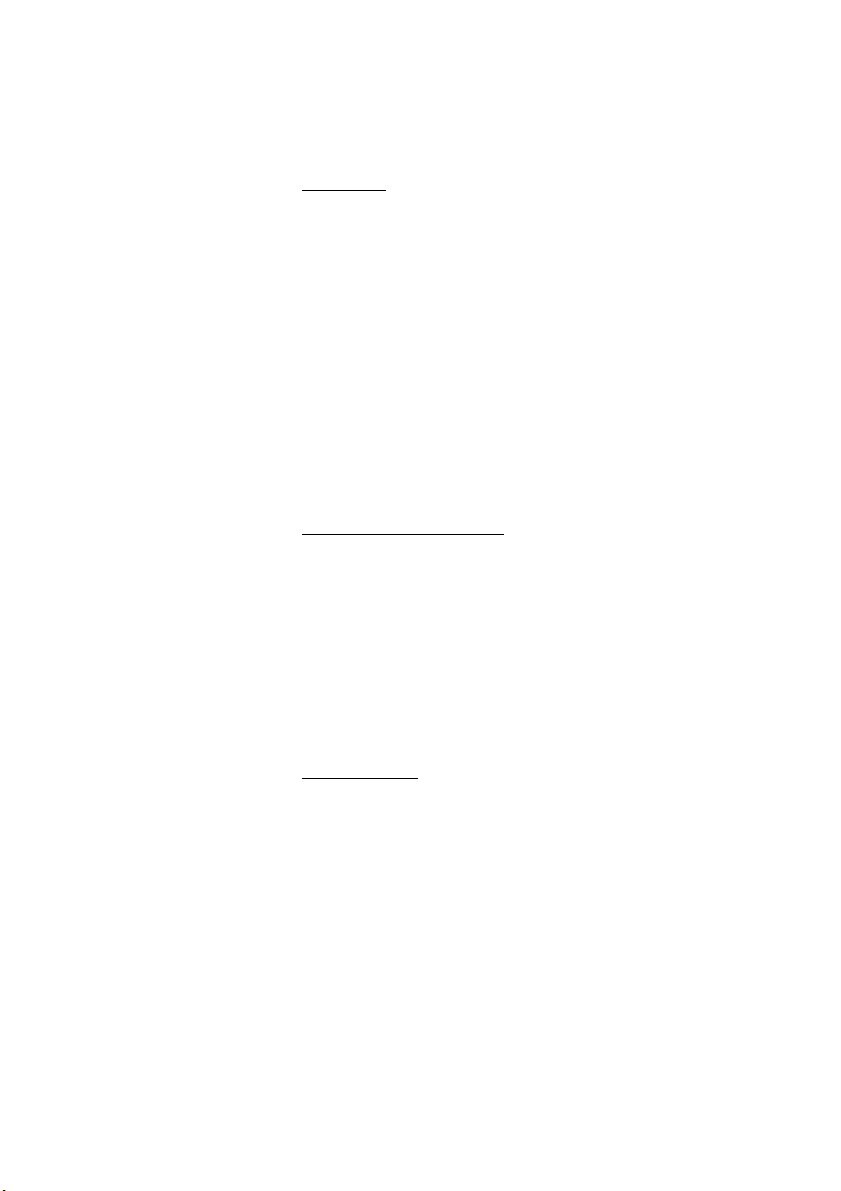
Indstillinger
Ringetype
Vælg type 1, hvis du vil indstille ringelydstyrken til at konstant
niveau, vælg type 2, hvis du ønsker en gradvist stigende lydstyrke,
når telefonen ringer.
1*1 Tryk .
Eller:
1*2 Tryk .
Du hører den valgte type.
í Tryk for at afslutte proceduren.
Bemærk: Når type 2 er valgt, kan ringelydstyrken ikke
programmeres.
Lydstyrke for ringesignal
2*0– 9 Tryk .
Du hører den valgte lydstyrke (0...lav lydstyrke, 9...høj). Du behøver
kun at trykke på det sidste ciffer for at vælge en anden lydstyrke for
ringesignalet.
í Tryk for at afslutte proceduren.
Bemærk: Denne programmering er mulig, hvis du har valgt
ringetype 2.
Ringekarakter
3*0– 9 Tryk .
Du hører den valgte karakter. Du behøver kun at trykke på det
sidste ciffer for at vælge en anden ringekarakter.
í Tryk for at afslutte proceduren.
BusinessPhone – Dialog 4222 Office/Dialog 3211 & 321296
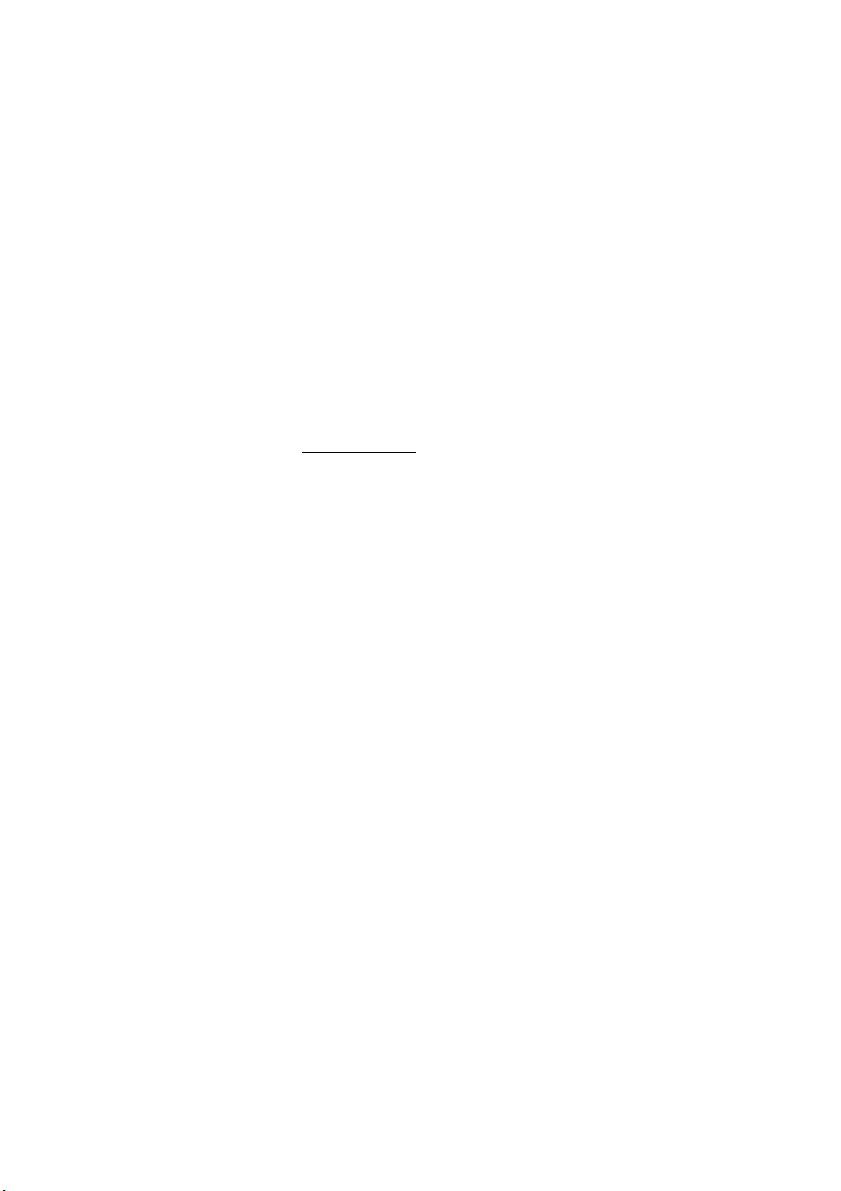
Programmering af Music-On-Hold
Hvis du ønsker en personlig melodi, når din telefon ringer, kan
denne programmeres for interne og eksterne opkald og for
tilbagekald.
Bemærk: Ved Dialog 3212 Standard er versionsnummer
R7B eller senere påkrævet for denne funktion; ved
Dialog 3211 Economyplus er versionsnummer R6B eller
senere påkrævet for denne funktion, se under telefonen.
Hvis du kan få adgang til
telefon denne funktion.
Melody Mode
Melody Mode understøtter din
í*7 Tryk og hold nede for at få adgang til Melody Mode.
Aktivér programmeringsmodus for at programmere en
melodi.
Eller:
# Tryk for at afslutte Melody Mode.
Indstillinger
97BusinessPhone – Dialog 4222 Office/Dialog 3211 & 3212
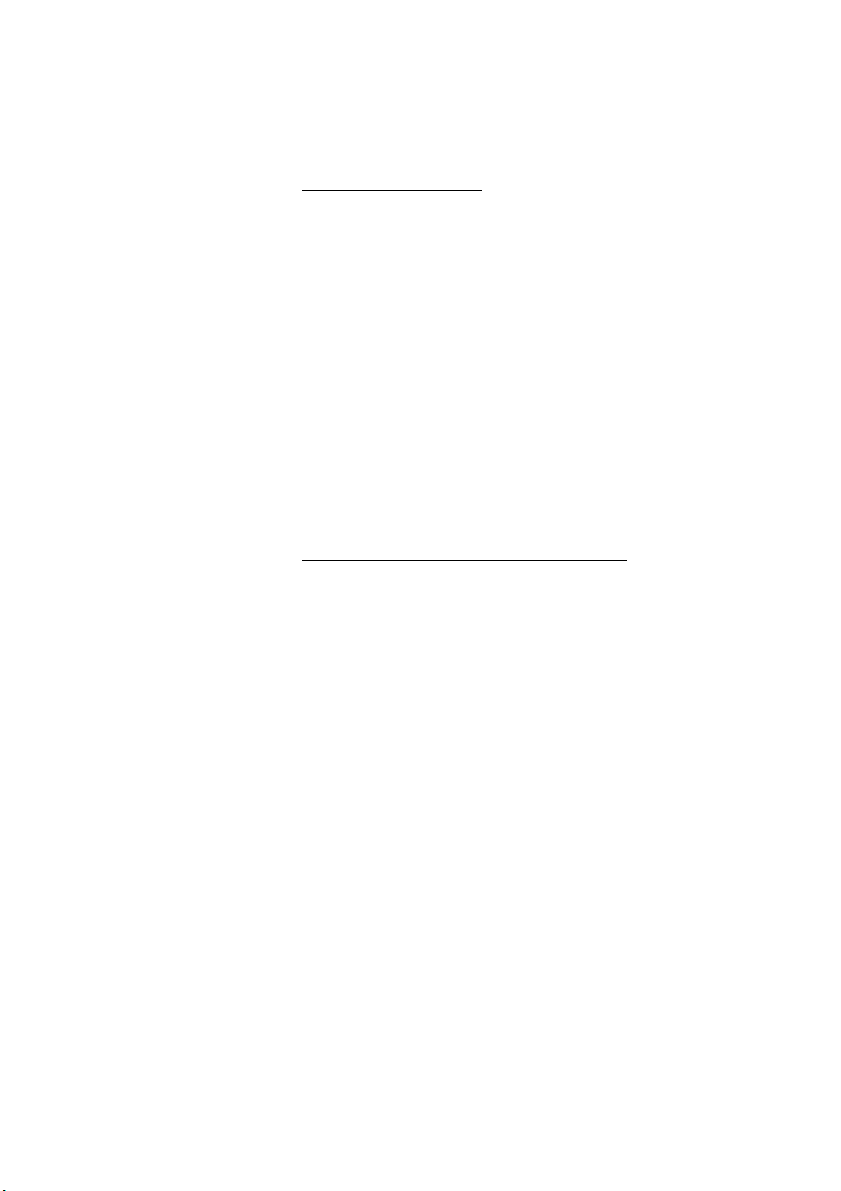
Indstillinger
Programmingsmodus
2. Ô Tryk for at få adgang til programmeringsmodus.
Vælg den opkaldstype, som du ønsker at programmere.
Linie 1
Ô Tryk for interne opkald.
Eller:
Linie 2
Ô Tryk for eksterne opkald.
Eller:
Forespørgsel
Ô Tryk for tilbagekald.
Vælg indstillinger for programmeringsmodus for at indstille
melodien.
Indstillinger for programmeringsmodus
Indsæt bemærkninger:
z Indtast for at indsætte bemærkninger.
1=c, 2=d, 3=e, 4=f, 5=g, 6=a, 7=b, 8=+c, 9=+d
Bemærk: Tryk og hold en tast nede for at få en lang tone
(vist med et stort bogstav f.eks. D).
Tilpas trinene for tonehøjde:
# Tryk for at ændre.
Tryk en gang for at hæve, to gange for at sænke og tre gange for at
opnå normalt toneleje.
Indsæt en pause:
* Tryk for at indsætte en kort pause.
Hold tasten nede for at få en lang pause.
Tilpas oktaven:
0 Tryk for at få en højere eller lavere oktav for den tone, du har
indsat.
Den er højere, hvis der tilføjes et plustegn ved siden af tonen.
BusinessPhone – Dialog 4222 Office/Dialog 3211 & 321298
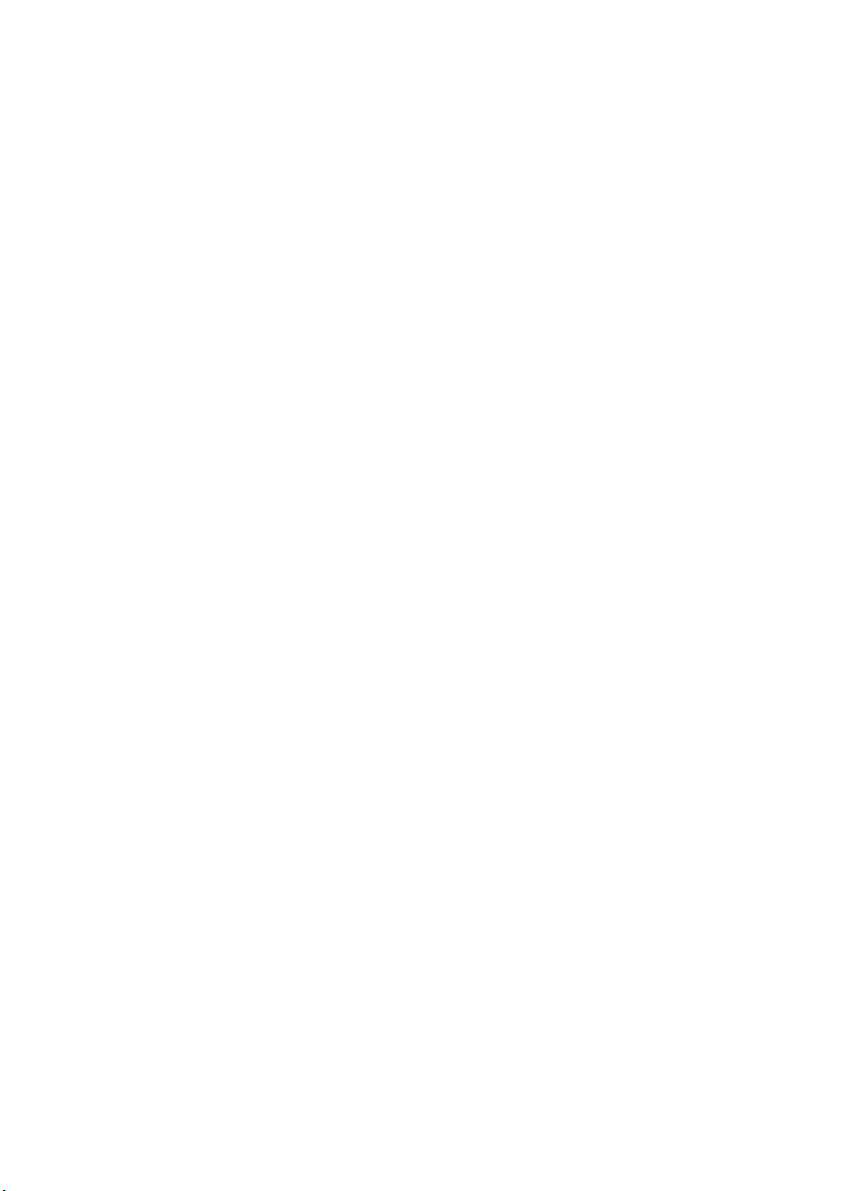
Rul inden for melodien:
Indstillinger
ì Tryk for at bevæge markøren inden for melodien.
Hold tasten nede for at komme til begyndelsen eller slutningen.
Slet bemærkning eller melodi:
í Tryk for at slette tonen til venstre for markøren.
Tryk og hold nede for at slette hele melodien.
Gem melodien:
Linie/Forespørgsel
Forespørgsel
ÖÔ Tryk på den blinkende linietast.
2. Ô Tryk for at afslutte programmeringsmodus.
Linie 1
Ô Tryk for at aktivere/deaktivere den programmerede melodi
Linie 2
Ô Tryk for at aktivere/deaktivere den programmerede melodi
Du får adgang til Melody Mode.
for interne opkald.
Eller:
for eksterne opkald.
Eller:
Ô Tryk for at aktivere/deaktivere den programmerede melodi
for tilbagekald.
# Tryk for at afslutte Melody Mode.
99BusinessPhone – Dialog 4222 Office/Dialog 3211 & 3212
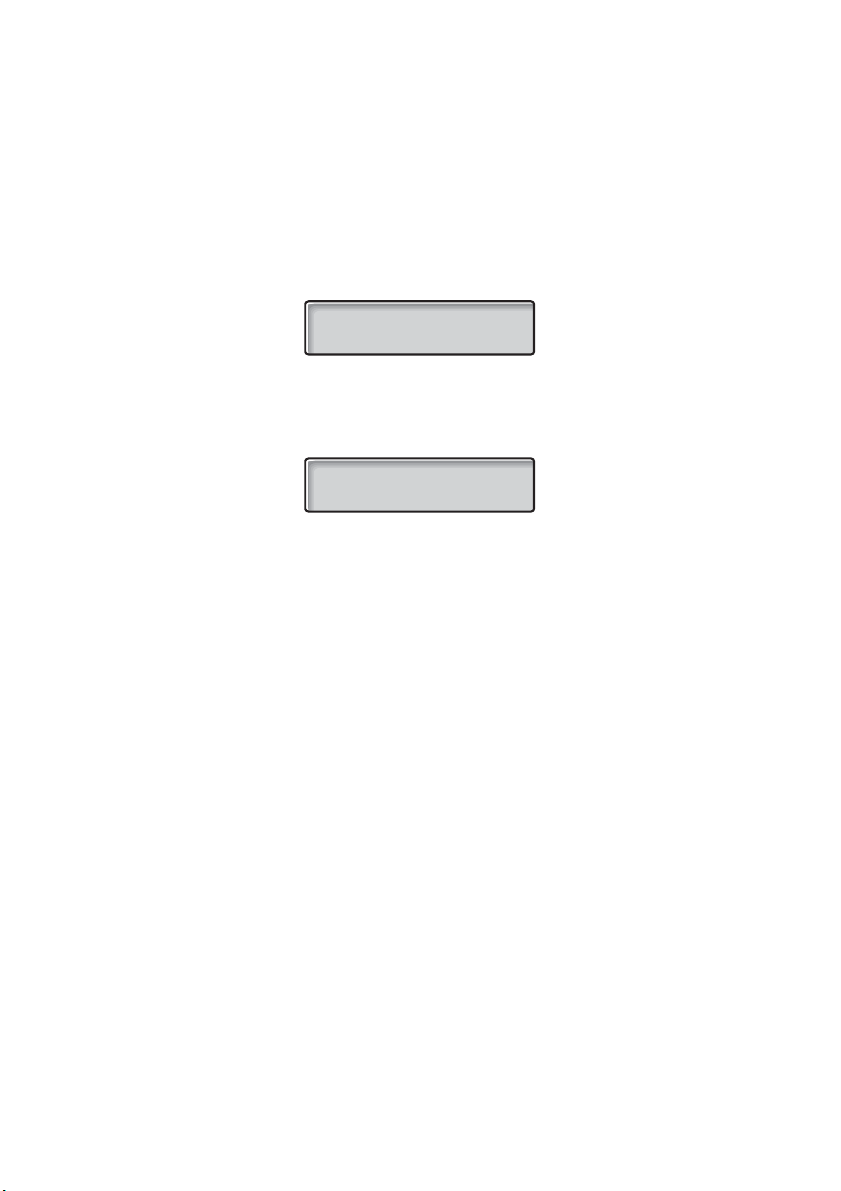
Indstillinger
Displaykontrast
Du kan indstille kontrasten i displayet.
í*5 Tryk og hold samtidigt nede, indtil et ringesignal høres.
I displayet vises følgende:
Setting Mode
2.
Ô Tryk .
I displayet vises følgende:
Setting Mode
Display Contrast
ì Tryk gentagne gange for at indstille kontrasten.
# Tryk for at gemme og afslutte.
Bemærk: Tryk på # inden du trykker på en af
indstillingstasterne, hvis du vil forlade menuen uden at
gemme ændringerne.
BusinessPhone – Dialog 4222 Office/Dialog 3211 & 3212100
